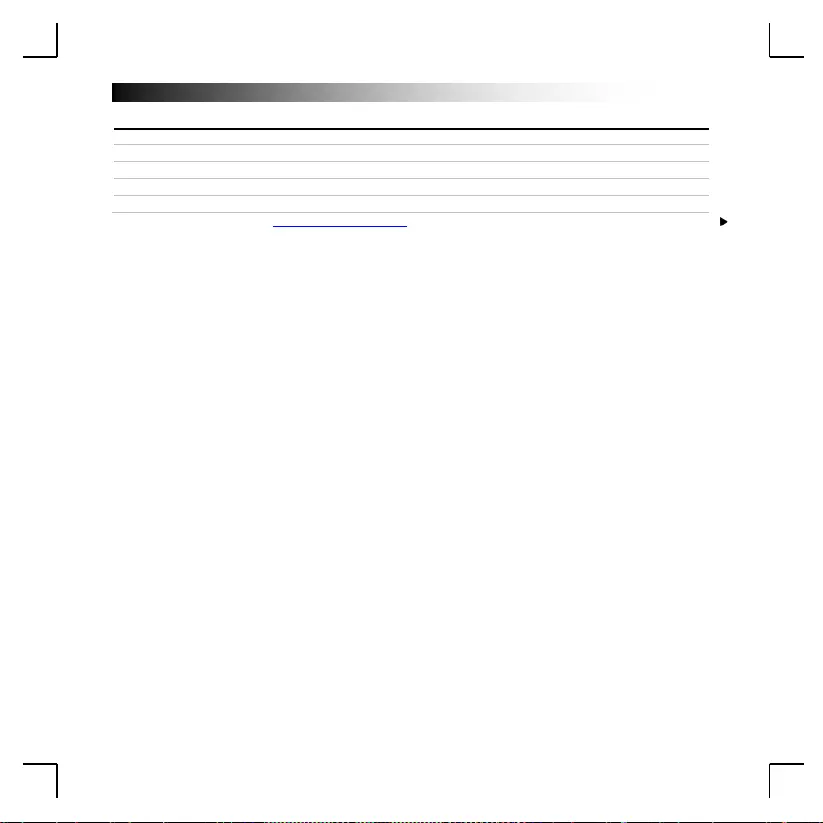Trust GXT 285 User Manual
Displayed below is the user manual for GXT 285 by Trust which is a product in the Keyboards category. This manual has pages.
Related Manuals

Advanced Gaming keyboad
GXT 285
1
2
a b c
abc
Installation
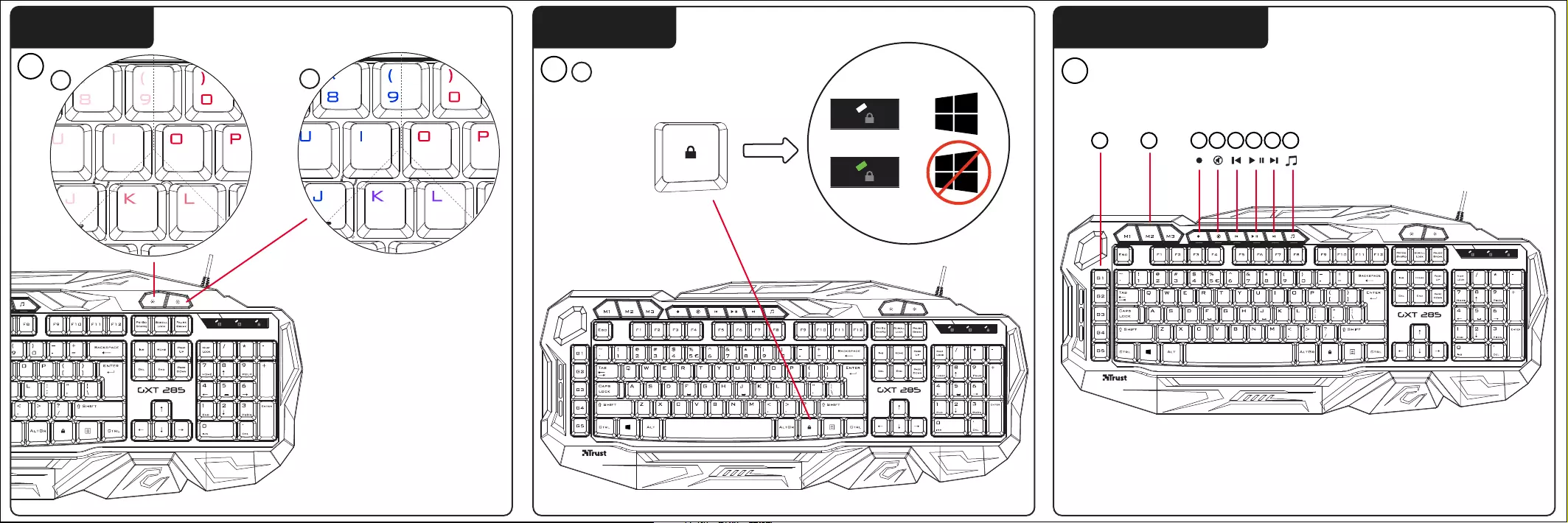
d
c
b
a
fe hg
45
4
a
Special keys Special keys Keyboard functions
bc
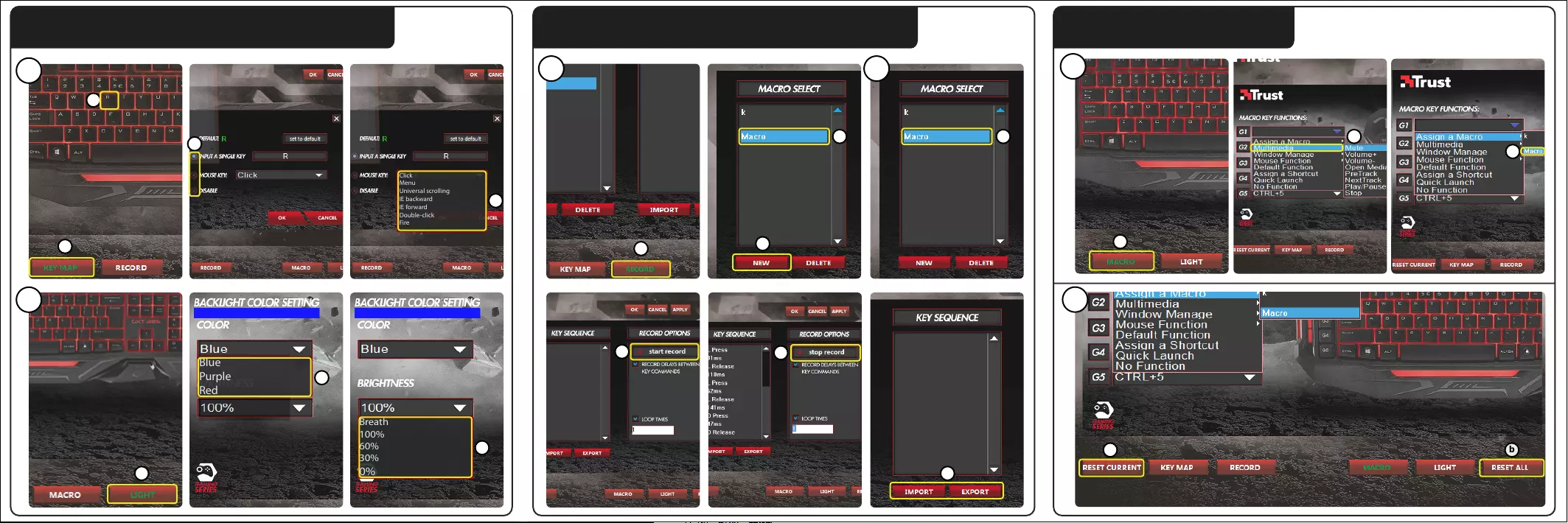
b
c
a
a
Click
Menu
Universal scrolling
IE backward
IE forward
Double-click
Fire
d
Blue
Purple
Red
Breath
100%
60%
30%
0%
b
c
Button Programming/light settings Macro settings/reset
a
a
b
bc
c
d
a
b
c
a
b
7
810
11
9
6
Button programming/light settings
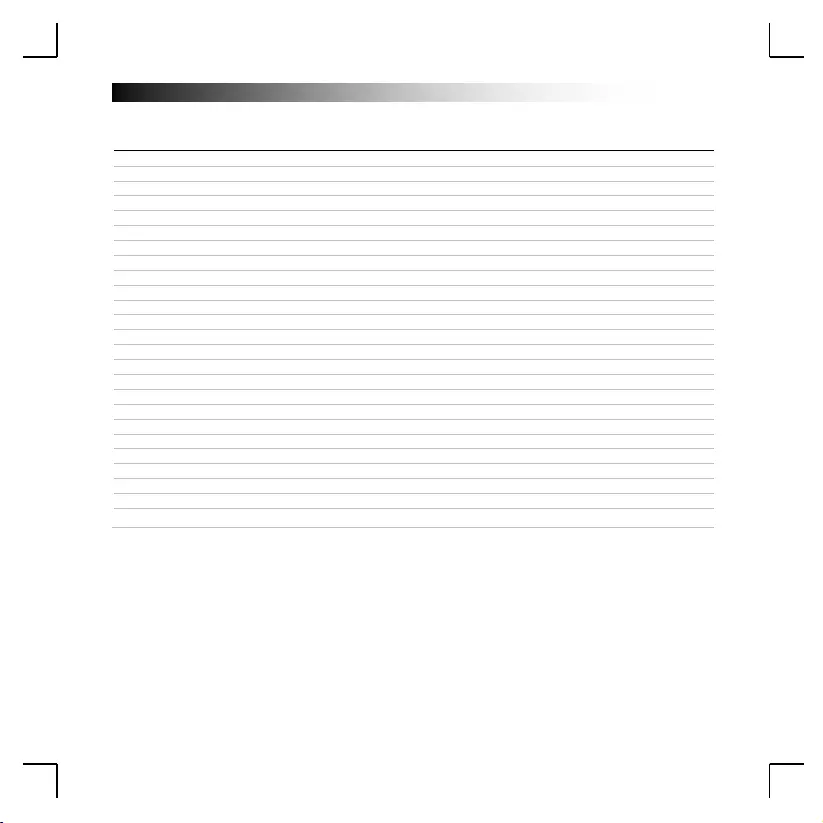
GXT Gaming Keyboard
1
Index
Language
Page
English
2
Deutsch
5
Français
8
Italiano
11
Español
14
Português
17
Nederlands
20
Dansk
23
Suomi
26
Norsk
29
Svenska
32
Polski
35
Česky
38
Slovenčina
41
Magyar
44
Română
47
Български
50
Русский
53
Ελληνικά
56
Türkçe
59
Hrvatski
62
Slovenski
65
Україна
68
Brasileiro
71
ةيبرعلا
74
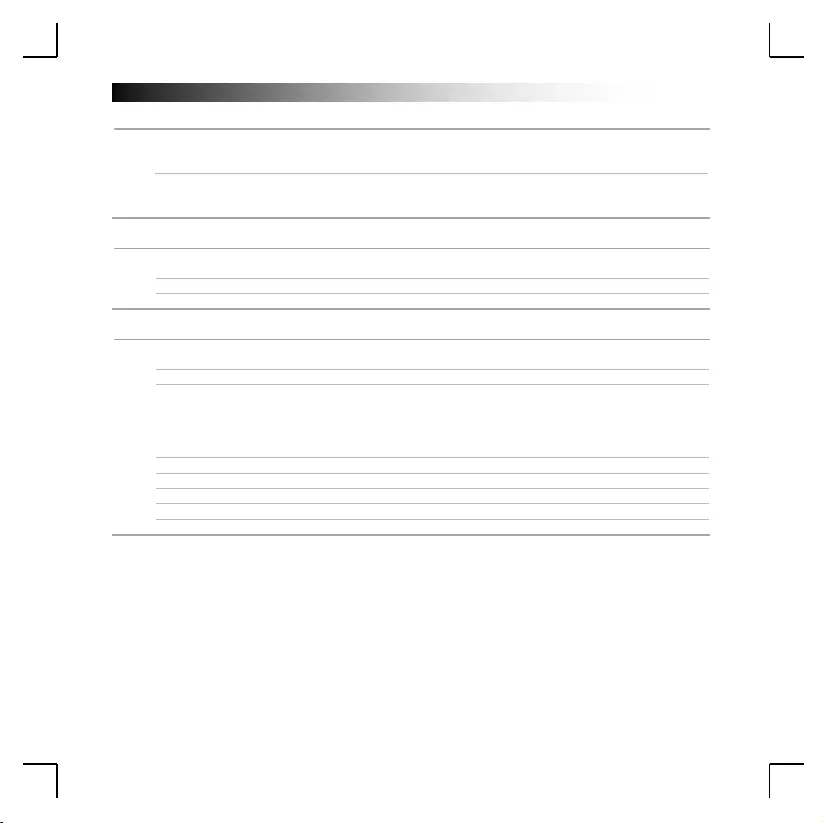
GXT Gaming Keyboard
2
Installation
1.
2.
a. Insert the Trust CD-ROM into your CD drive.
b. Click “Run Setup.exe – Published by Trust International BV”.
c. If the User Account Control message appears Click “Yes”.
a. Click “Install driver” in the Trust Install menu.
b. If the Security warning message appears Click “Run”.
c. Run the installation of the setup by clicking “Next”.
Keyboard functions
4.
a
b
c
Special keys
Change the intensity of the LED light.
Change the LED light to red, blue or purple.
Disable the ‘’Windows’’ key.
Keyboard functions
5.
a
b
c
d
e
f
g
h
Controls
Macro keys
Profile keys
Record marco
- Press the record button.
- Press on the Macro key(5.a) that you want to assign the macro to.
- Record the prefered keyboard sequence.
- Press the record button to stop recording.
Mute
Previous track
Pauze / play
Next track
Open music player
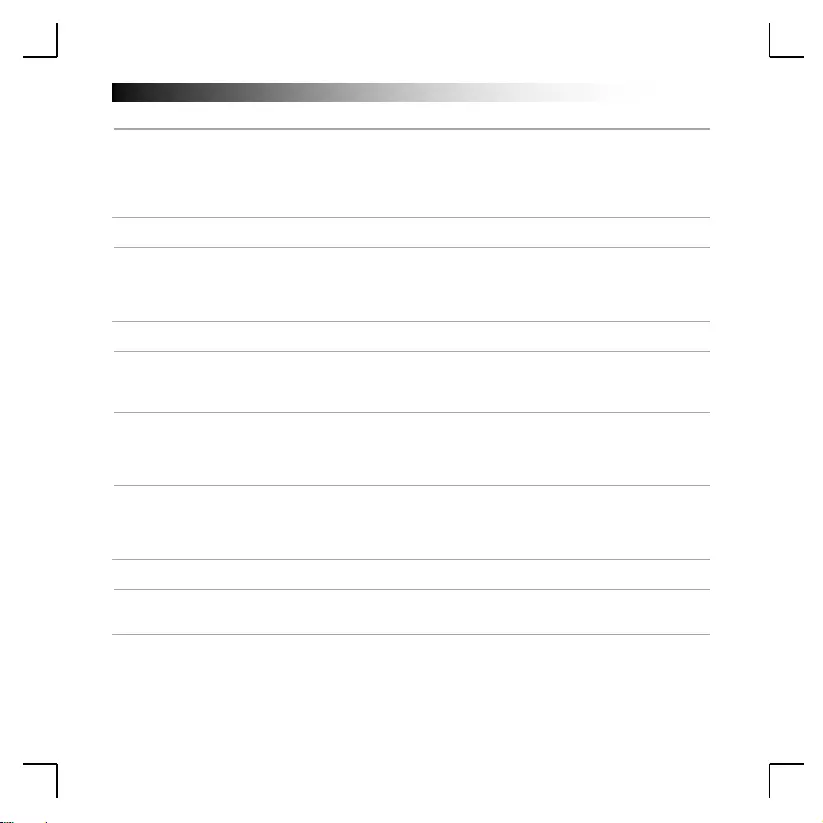
GXT Gaming Keyboard
3
Button programming
6.
a
b
c
d
Assign a function
- Click on the ‘Key Map’ tab.
- Click on the button which you want to re-assign.
- Choose between single key input, mouse key or disable.
- Click on the mouse key function to open a menu.
- Click on ‘Apply’ The keyboard is being updated.
Light Settings
7.
a
b
c
Change the LED light
- Click on the ‘Light’ tab.
- Select the desired LED color.
- Change brightness of the light or change to breathing.
- Click on ‘Apply’ The keyboard is being updated.
Macro Settings
8.
a
b
c
Create a macro
(Store a sequence of keys in the software)
- Click on the ‘Record’ tab.
- Create an new macro by clicking on ‘New’.
- Enter the name of the new macro.
9.
a
b
c
d
Record a macro
- Select a created macro.
- Click on the ‘start record’ button to start recording the prefered keyboard sequence.
- When you’re finished creating your macro. Click the ‘stop record’ button.
- Macro’s can be saved and loaded using the ‘import’ and ‘export’ buttons.
10.
a
b
c
Assign a macro
- Click on the ‘Macro’ tab
- Hoover over the function to open the side menu’s.
- Click on the created macro in the ‘Assign a Macro’ menu to assign the macro to a Macro key.
- Click on ‘Apply’ The keyboard is being updated.
Reset
11.
a
b
Reset the profiles
.
- Click ‘Reset Current’ to reset the current profile.
- Click ‘Reset All’ to reset all the profiles.
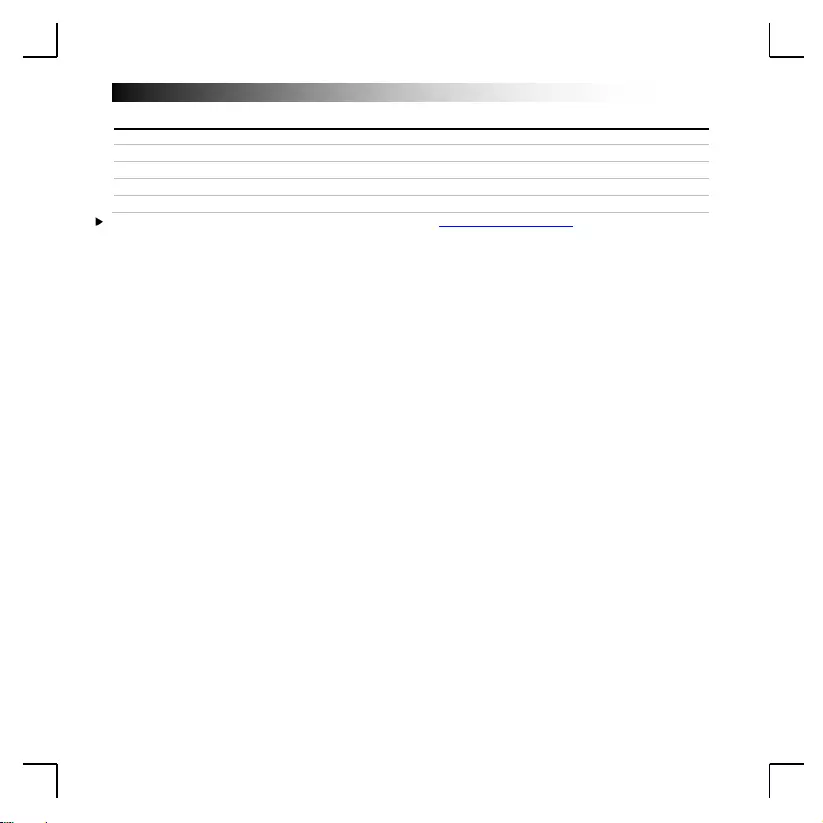
GXT Gaming Keyboard
4
Trouble shooting
Problem
Solution
Windows key is not working.
- Press the lock button (4.c) to unlock the windows key.
The macro keys are not working.
- Press the correct profile key (5.b) to active the correct profile.
If your problem is not solved, please contact the helpdesk at www.trust.com/20433faq.
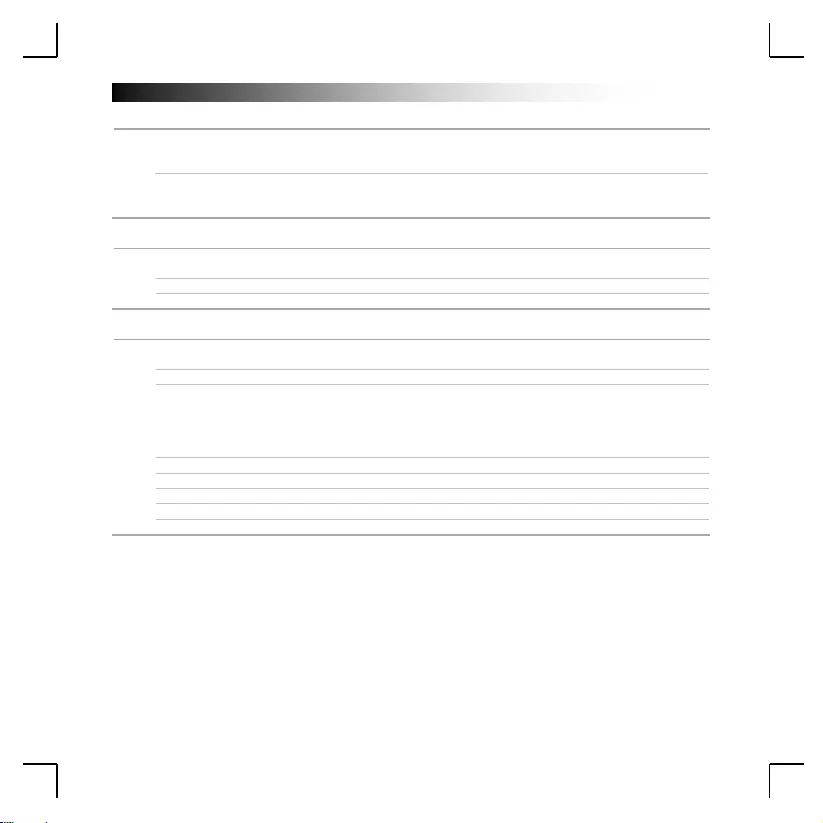
GXT Gaming Keyboard
5
Installation
1.
2.
a.Legen Sie die CD-ROM von Trust in das CD-ROM-Laufwerk ein.
b. Klicken Sie auf „Run Setup.exe – Published by Trust International BV“.
c. Wenn die Meldung der Benutzerkontensteuerung angezeigt wird, klicken Sie auf „Yes“.
a. Klicken Sie im Trust-Installationsmenü auf „Install driver“.
b. Wenn der Sicherheitswarnhinweis erscheint, klicken Sie auf „Run“.
c. Führen Sie die Setup-Installation aus, indem Sie auf „Next“ klicken.
Tastaturfunktionen
4.
a
b
c
Sondertasten
Damit können Sie die LED-Leuchtstärke ändern.
Damit können Sie die LED-Farbe in Rot, Blau oder Violett ändern.
Damit können Sie die „Windows“-Taste deaktivieren.
Tastaturfunktionen
5.
a
b
c
d
e
f
g
h
Steuerungstasten
Macro-Tasten
Profiltasten
Makro aufzeichnen
- Drücken Sie die Aufzeichnungstaste.
- Drücken Sie die Macro-Taste (5.a), der Sie das Makro zuweisen möchten.
- Zeichnen Sie die gewünschte Tastenfolge auf.
- Drücken Sie die Aufzeichnungstaste erneut, um die Aufzeichnung zu beenden.
Ton aus
Vorheriger Titel
Pause/Wiedergabe
Nächster Titel
Music Player öffnen
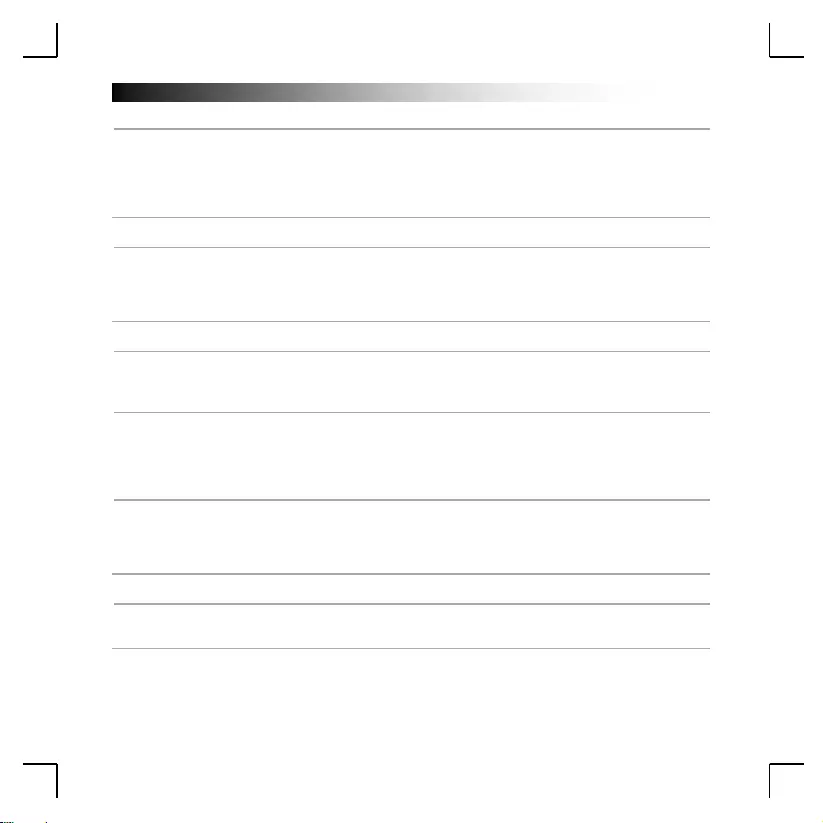
GXT Gaming Keyboard
6
Tasten programmieren
6.
a
b
c
d
Zuweisen einer Funktion
- Klicken Sie auf den Menüreiter „Key Map“.
- Klicken Sie auf die Taste, deren Belegung geändert werden soll.
- Wählen Sie zwischen Einzeltasteneingabe, Maustaste oder deaktivieren.
- Klicken Sie auf die Maustastenfunktion, um ein Menü zu öffnen.
- Klicken Sie auf „Apply“. Die Tastatureinstellungen werden entsprechend aktualisiert.
Lichteinstellungen
7.
a
b
c
Ändern der LED-Lichteinstellungen
- Klicken Sie auf den Menüreiter „Light“.
- Wählen Sie die gewünschte LED-Farbe aus.
- Wählen Sie die gewünschte Lichthelligkeit aus, oder ändern Sie die Einstellung auf „Pulsieren“.
- Klicken Sie auf „Apply“. Die Tastatureinstellungen werden entsprechend aktualisiert.
Makro-Einstellungen
8.
a
b
c
Erstellen eines Makros
(Speichern einer Tastenfolge in der Software)
- Klicken Sie auf den Menüreiter „Record“.
– Erstellen Sie ein neues Makro, indem Sie auf „New“ klicken.
– Geben Sie den Namen des neuen Makros an.
9.
a
b
c
d
Aufzeichnen eines Makros
– Wählen Sie ein erstelltes Makro aus.
– Klicken Sie auf die Schaltfläche „start record“, um mit der Aufzeichnung der gewünschten
Tastaturfolge zu beginnen.
– Wenn die Makro-Erstellung abgeschlossen ist, klicken Sie auf die Schaltfläche „stop record“.
- Mit den Schaltflächen „Import“ und „Export“ lassen sich Makros speichern und laden.
10.
a
b
c
Zuweisen eines Makros
- Klicken Sie auf den Menüreiter „Macro“.
- Fahren Sie mit dem Mauszeiger über die Funktion, um die Seitenmenüs zu öffnen.
- Klicken Sie im Menü „Assign a Macro“ auf das erstellte Makro, um es einer Macro-Taste zuzuweisen.
- Klicken Sie auf „Apply“. Die Tastatureinstellungen werden entsprechend aktualisiert.
Reset
11.
a
b
Profile zurücksetzen
.
- Klicken Sie auf „Reset current“, um das aktuelle Profil zurückzusetzen.
- Klicken Sie auf „Reset All“, um alle Profile zurückzusetzen.
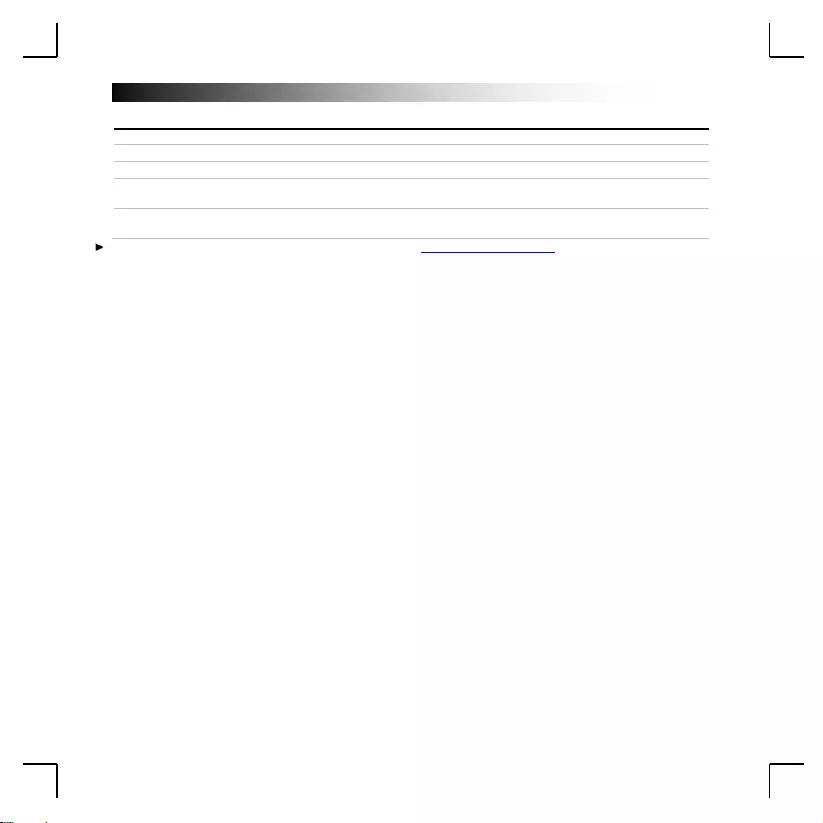
GXT Gaming Keyboard
7
Fehlerbehebung
Problem
Lösung
Die Windows-Taste funktioniert
nicht.
- Drücken Sie auf die Schloss-Schaltfläche (4.c), um die Windows-
Taste zu entsperren.
Die Macro-Tasten funktionieren
nicht.
- Drücken Sie die richtige Profiltaste (5.b), um das entsprechende
Profil zu aktivieren.
Falls Ihr Problem fortbesteht, wenden Sie sich bitte unter www.trust.com/20433faq an unseren Helpdesk.
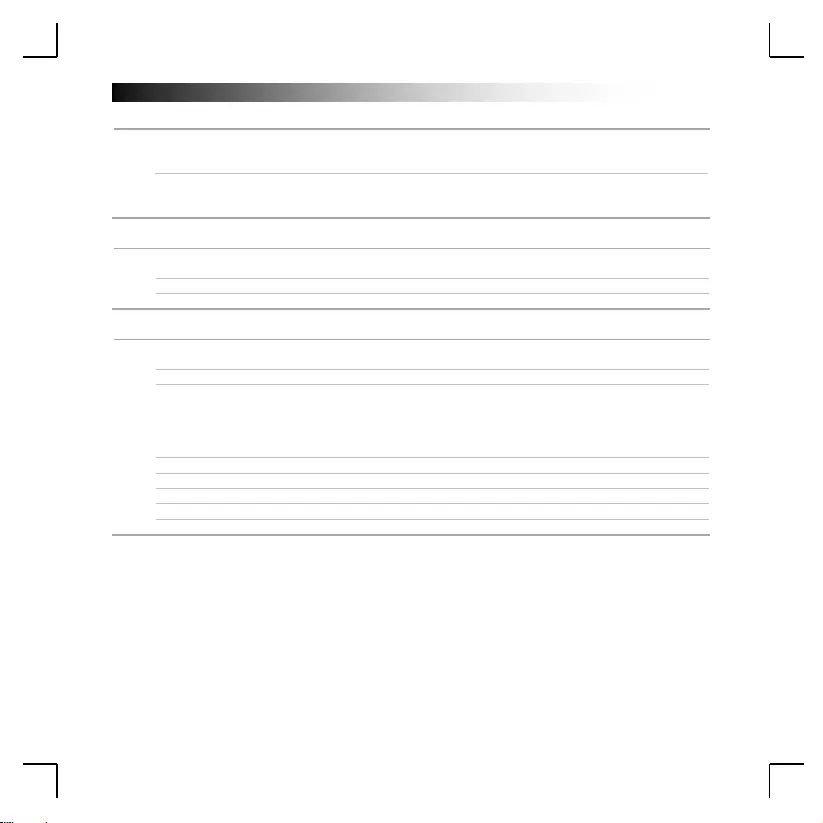
GXT Gaming Keyboard
8
Installation
1.
2.
a.Insérez le CD-Rom Trust dans votre lecteur de CD.
b. Cliquez sur « Run Setup.exe – Published by Trust International BV ».
c. Si le message de vérification du compte apparaît, cliquez sur « Yes ».
a. Cliquez sur « Install driver » dans le menu d'installation Trust.
b. Si le message d'avertissement de sécurité apparaît, cliquez sur « Run ».
c. Lancez l'installation en cliquant sur « Next ».
Fonctions du clavier
4.
a
b
c
Touches spéciales
Modifiez l'intensité du voyant LED.
Modifiez le voyant LED en rouge, bleu, violet.
Désactivez la touche « Windows ».
Fonctions du clavier
5.
a
b
c
d
e
f
g
h
Commande
Touches macro
Touches de profil
Enregistrer une macro
- Appuyez sur le bouton d'enregistrement.
- Appuyez sur la touche macro (5.a) à laquelle vous souhaitez attribuer la macro.
- Enregistrez la séquence de touches souhaitée.
- Appuyez sur le bouton d'enregistrement pour arrêter l'enregistrement.
Muet
Précédent
Pause/lecture
Suivant
Ouvrir lecteur de musique
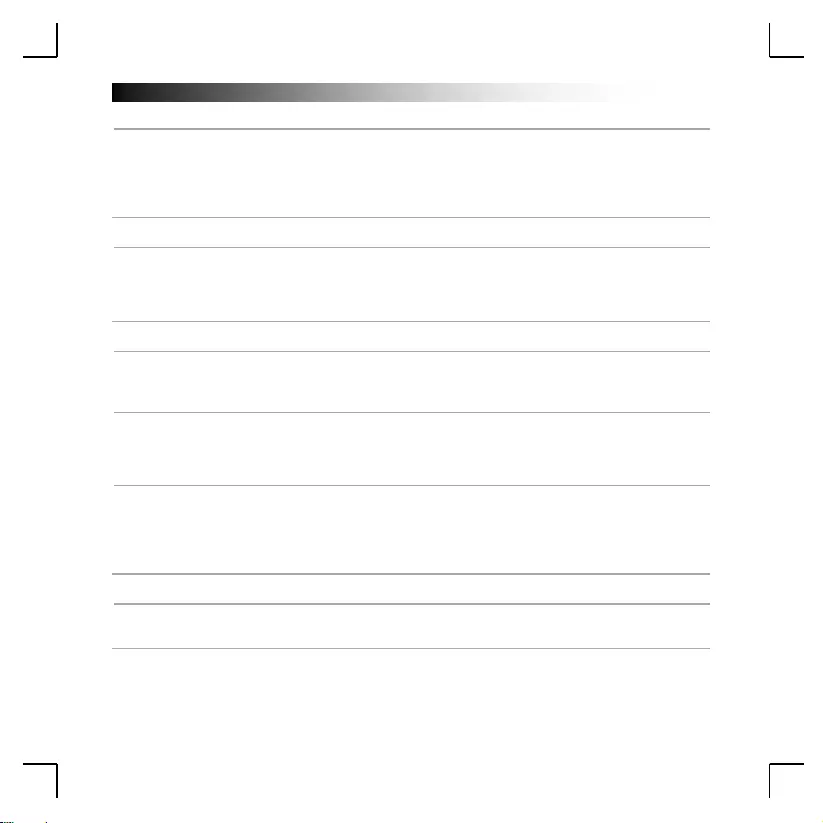
GXT Gaming Keyboard
9
Programmation des boutons
6.
a
b
c
d
Attribuer une fonction
- Cliquez sur l'onglet « Key Map ».
- Cliquez sur le bouton que vous souhaitez réattribuer.
- Choisissez entre une entrée à une seule touche, une touche de souris ou bien désactivez.
- Cliquez sur la fonction de touche de souris pour ouvrir un menu.
- Cliquez sur le bouton « Apply » Le clavier a été mis à jour.
Paramètres de luminosité
7.
a
b
c
Modifier la luminosité de la LED
- Cliquez sur l'onglet « Light ».
- Sélectionnez la couleur de la LED souhaitée.
- Modifiez la luminosité du voyant ou modifiez l'intensité.
- Cliquez sur le bouton « Apply » Le clavier a été mis à jour.
Paramètres des macros
8.
a
b
c
Créer une macro
(enregistrer une série de touches dans le logiciel)
- Cliquez sur l'onglet « Record ».
- Créez une nouvelle macro en cliquant sur « New ».
- Entrez le nom de la nouvelle macro.
9.
a
b
c
d
Enregistrer une macro
- Sélectionnez une macro créée.
- Cliquez sur le bouton « start record » pour lancer l'enregistrement de la séquence clavier souhaitée.
- Lorsque vous avez fini de créer votre macro, cliquez sur le bouton « stop record ».
- Les macros peuvent être enregistrées et chargées à l'aide des boutons « import » et « export ».
10.
a
b
c
Attribuer une macro
- Cliquez sur l'onglet « Macro ».
- Déplacez le curseur sur la fonction pour ouvrir les menus situés latéralement.
- Cliquez sur la macro créée dans le menu « Assign a Macro » pour attribuer la macro à une touche
macro.
- Cliquez sur le bouton « Apply » Le clavier a été mis à jour.
Réinitialisation
11.
a
b
Réinitialisez les profils
.
- Cliquez sur « Reset Current » pour réinitialiser le profil actuel.
- Cliquez sur « Reset All » pour réinitialiser tous les profils.
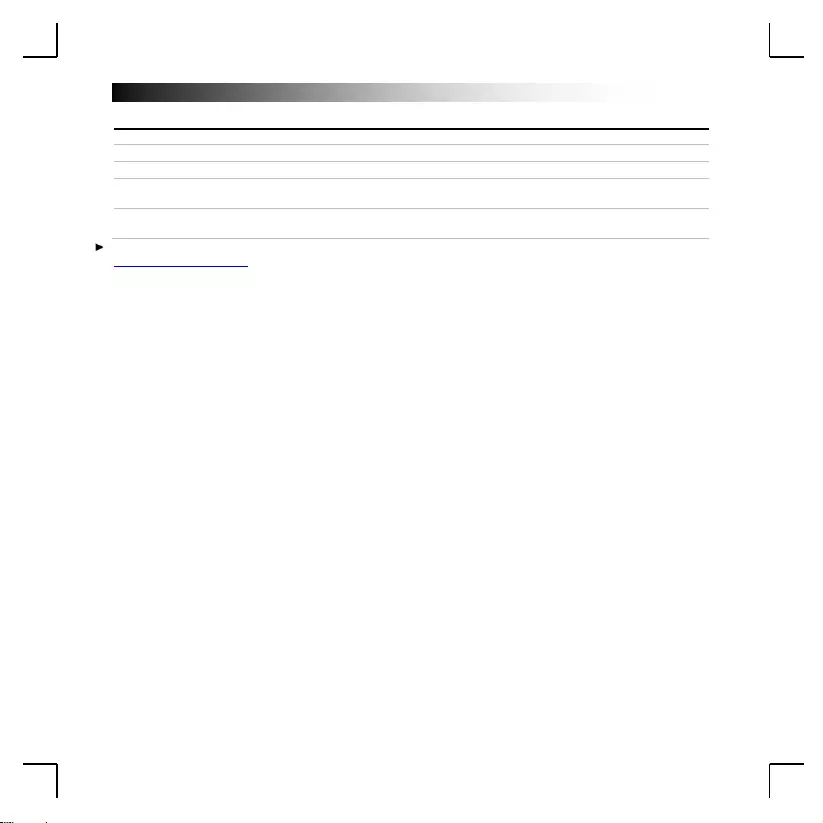
GXT Gaming Keyboard
10
Dépannage
Problème
Solution
La touche Windows ne fonctionne
pas.
- Appuyez sur le bouton de verrouillage (4.c) pour déverrouiller la
touche Windows.
Les touches macro ne fonctionnent
pas.
- Appuyez sur la touche de profil (5.b) correspondante pour activer le
bon profil.
Si votre problème n'est pas résolu, veuillez contacter le service d'assistance à l'adresse
www.trust.com/20433faq.
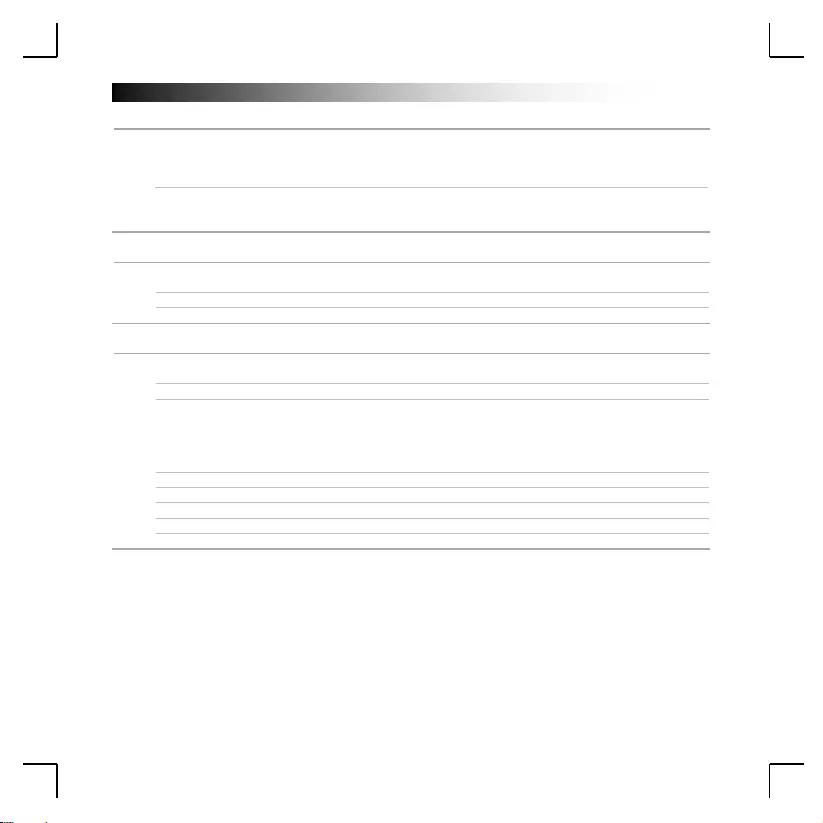
GXT Gaming Keyboard
11
Installazione
1.
2.
a.Inserire il CD-ROM di installazione fornito da Trust nell'unità CD-ROM.
b. Fare clic sull'opzione “Run Setup.exe – Published by Trust International BV”.
C. Se appare il messaggio User Account Control (Controllo dell'account utente), fare clic su “Yes”
("Sì").
a. Fare clic su “Install driver” (Installa driver) nel menu di installazione Trust.
b. Se appare l'avviso di sicurezza fare clic su “Run” (Esegui).
C. Eseguire l'installazione facendo clic su “Next” (Avanti).
Funzioni della tastiera
4.
a
b
c
Tasti speciali
Modificare l'intensità della luce LED.
Modificare la luce LED in rosso, blu o violetto.
Disattivare il tasto ‘’Windows’’.
Funzioni della tastiera
5.
a
b
c
d
e
f
g
h
Controlli
Tasti Macro
Tasti Profile
Record macro (Registra macro)
- Premere il pulsante di registrazione.
- Premere il tasto Macro (5.a) cui si desidera assegnare la macro.
- Registrare la sequenza preferita da tastiera.
- Premere il tasto di registrazione per fermare la registrazione.
Mute [Muto]
Traccia precedente
Pausa / play
Traccia successiva
Aprire il lettore audio
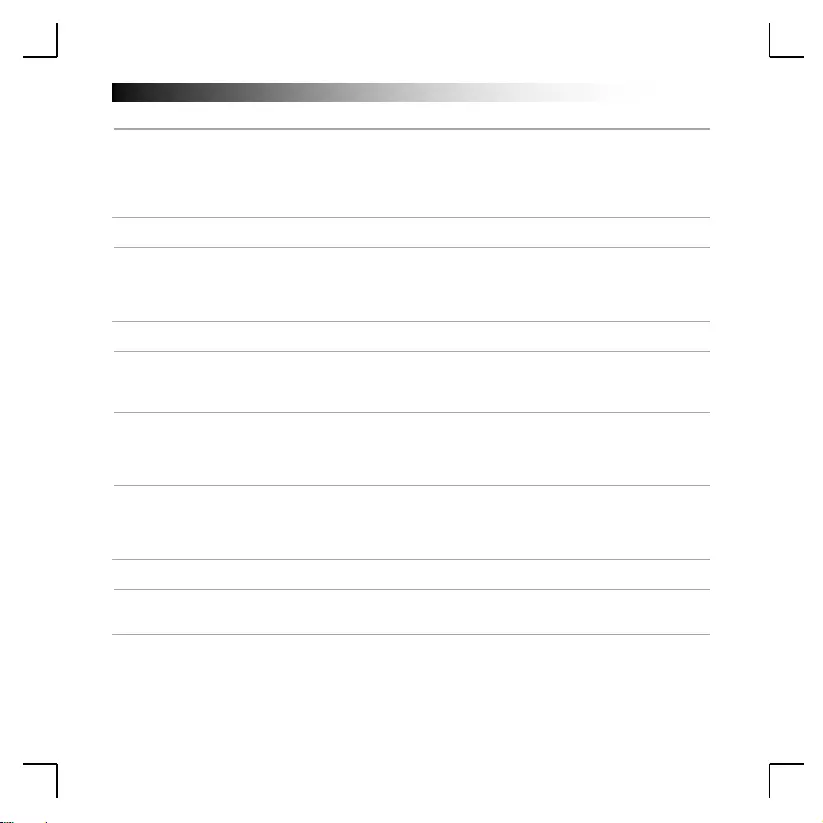
GXT Gaming Keyboard
12
Programmazione dei pulsanti
6.
a
b
c
d
Assegnazione di una funzione
- Fare clic sulla scheda ‘Key Map’ (Mappa tasti).
- Fare clic sul pulsante che si desidera riassegnare.
- Scegliere tra inserimento tasto singolo, tasto mouse o disattivazione.
- Fare clic sulla funzione tasto mouse per aprire un menu.
- Fare clic su ‘Apply’ (Applica) La tastiera viene aggiornata.
Impostazioni della luce
7.
a
b
c
Modifica della luce LED
- Fare clic sulla scheda ‘Light’ (Luce).
- Selezionare il colore LED desiderato.
- Modificare la luminosità della luce o scegliere il lampeggio.
- Fare clic su ‘Apply’ (Applica) La tastiera viene aggiornata.
Impostazione di macro
8.
a
b
c
Creazione di una macro
(memorizzazione di una sequenza di tasti all'interno del software)
- Fare clic sulla scheda ‘Record’ (Registra).
- Creare una nuova macro facendo clic su "New".
- Immettere il nome della nuova macro.
9.
a
b
c
d
Registrazione di una macro
- Selezionare una macro creata.
- Fare clic sul pulsante ‘start record’ per iniziare la registrazione della sequenza preferita da tastiera.
- Al termine della creazione della macro, fare clic sul pulsante "stop record".
- Le macro possono essere salvate e caricate con l'ausilio dei tasti ‘import’ (importa) e ‘export’ (esporta).
10.
a
b
c
Assegnazione di una macro
- Fare clic sulla scheda ‘Macro’
- Passare sopra la funzione per aprire i menu a lato.
- Fare clic sulla macro creata nel menu ‘Assign a Macro’ per assegnare la macro a un tasto Macro.
- Fare clic su ‘Apply’ (Applica) La tastiera viene aggiornata.
reset
11.
a
b
Reimpostazione dei profili
.
- Fare clic su ‘Reset Current’ (Reimposta attuale) per reimpostare il profilo corrente.
- Fare clic su ‘Reset All’ (Reimposta tutto) per reimpostare tutti i profili.
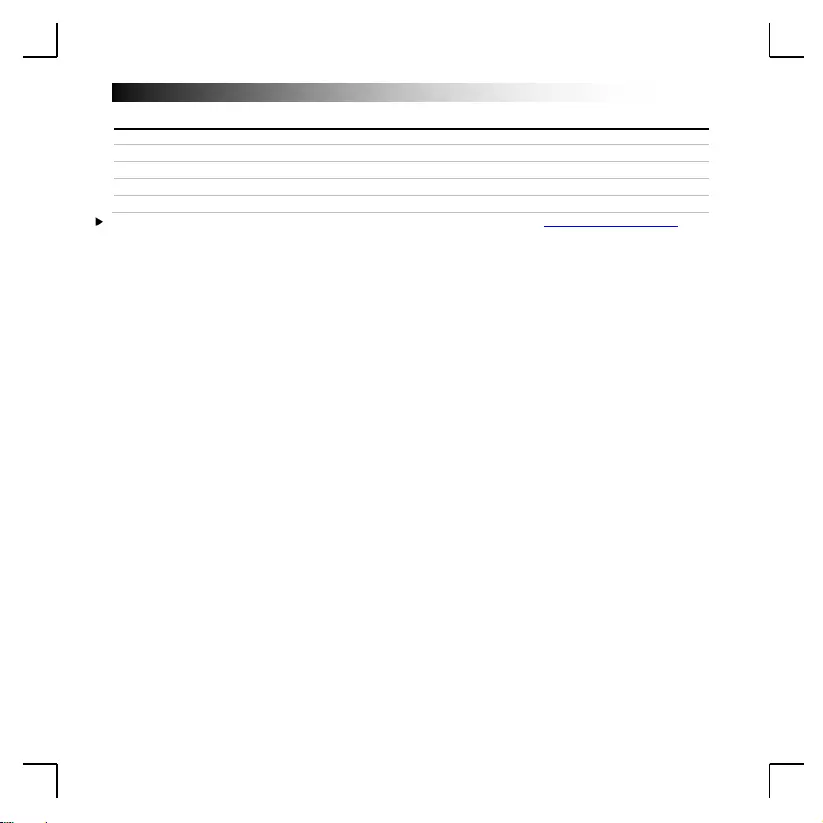
GXT Gaming Keyboard
13
Risoluzione dei problemi
Problema
Soluzione
Il tasto Windows non funziona.
- Premere il tasto di blocco (4.c) per sbloccare il tasto Windows.
I tasti macro non funzionano.
- Premere il tasto del profilo corretto (5.b) per attivarlo.
Se il problema persiste, contattare il servizio di assistenza tecnica visitando il sito www.trust.com/20433faq.
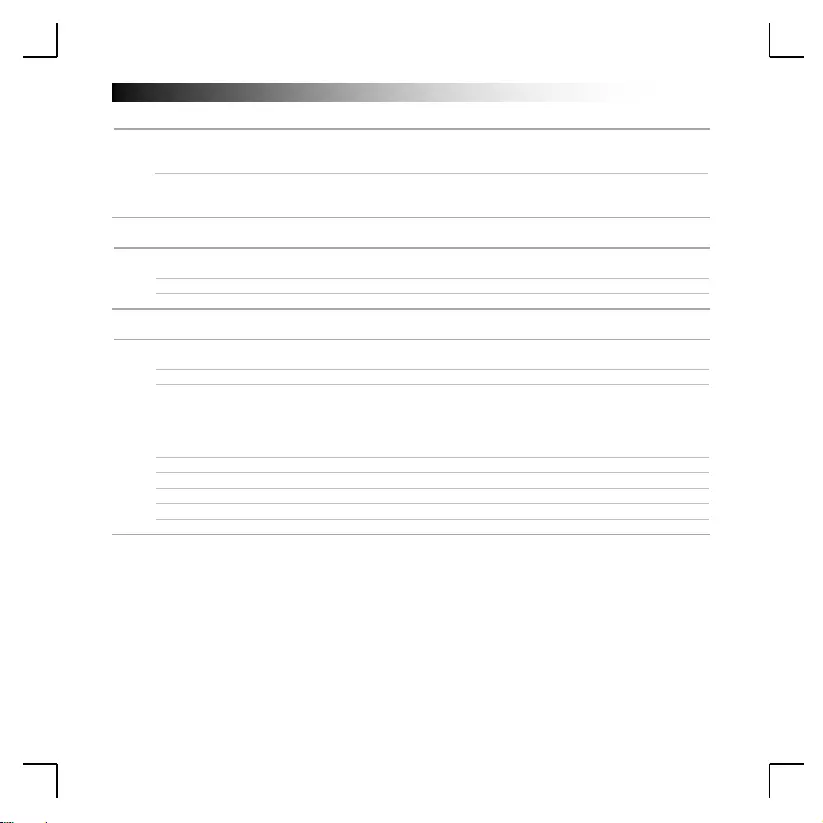
GXT Gaming Keyboard
14
Instalación
1.
2.
a.Inserte el CD-ROM de Trust en el lector de CD-ROM.
b. Haga clic en "Run Setup.exe – Published by Trust International BV".
c. Si aparece el mensaje de Control de cuentas de usuario, haga clic en "Yes".
a. Haga clic en "Install driver" en el menú de instalación de Trust.
b. Si aparece el mensaje de advertencia de seguridad, haga clic en "Run".
c. Ejecute la instalación haciendo clic en "Next".
Funciones del teclado
4.
a
b
c
Teclas especiales
Cambio de la intensidad de la luz LED
Cambio de la luz LED a rojo, azul o morado.
Desactivar la tecla "Windows".
Funciones del teclado
5.
a
b
c
d
e
f
g
h
Controles
Teclas de macro
Teclas de perfil
Grabar macro
- Pulse el botón Record.
- Pulse la tecla de Macro (5.a) a la que desee asignar la macro.
- Registre la secuencia de teclas que desee.
- Pulse el botón Record para detener la grabación.
Silencio
Pista anterior
Pausa/Reproducir
Pista siguiente
Abrir reproductor de música
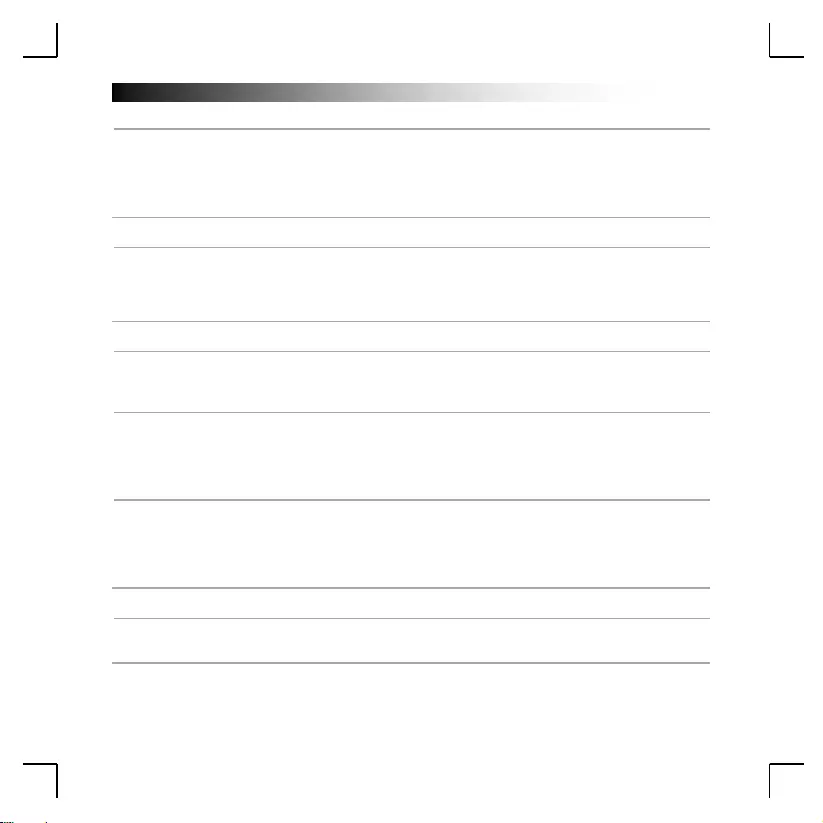
GXT Gaming Keyboard
15
Programación de botones
6.
a
b
c
d
Asignación de una función
- Haga clic en la ficha "Key Map".
- Haga clic en el botón que desee reasignar.
- Elija entre introducción de una sola tecla, botón del ratón o deshabilitar.
- Haga clic en la función de botón del ratón para abrir un menú.
- Haga clic en "Apply" El teclado se está actualizando.
Configuración de iluminación
7.
a
b
c
Cambio de la luz LED
- Haga clic en la ficha "Light".
- Seleccione el color que desee asignar al LED.
- Cambie el brillo de la luz o elija la opción de iluminación dinámica.
- Haga clic en "Apply" El teclado se está actualizando.
Configuración de macros
8.
a
b
c
Creación de una macro
(guardar una secuencia de teclas en el software)
- Haga clic en la ficha "Record".
- Cree una macro nueva haciendo clic en "New".
- Escriba el nombre de la nueva macro.
9.
a
b
c
d
Grabación de una macro
- Seleccione una macro que haya creado.
- Haga clic en el botón “start record” para iniciar el proceso de grabación de la secuencia de teclas que
desee.
- Cuando haya terminado de crear la macro, haga clic en el botón “stop record”.
- Las macros pueden guardarse y cargarse con los botones "import" y "export".
10.
a
b
c
Asignación de una macro
- Haga clic en la ficha "Macro".
- Coloque el cursor del ratón sobre la función para abrir el menú lateral.
- Haga clic en la macro creada en el menú "Assign a Macro" para asignar la macro a una tecla de
macro.
- Haga clic en "Apply" El teclado se está actualizando.
Restablecer
11.
a
b
Restablecer los perfiles
.
- Haga clic en "Reset Current" para restablecer el perfil actual.
- Haga clic en "Reset All" para restablecer todos los perfiles.
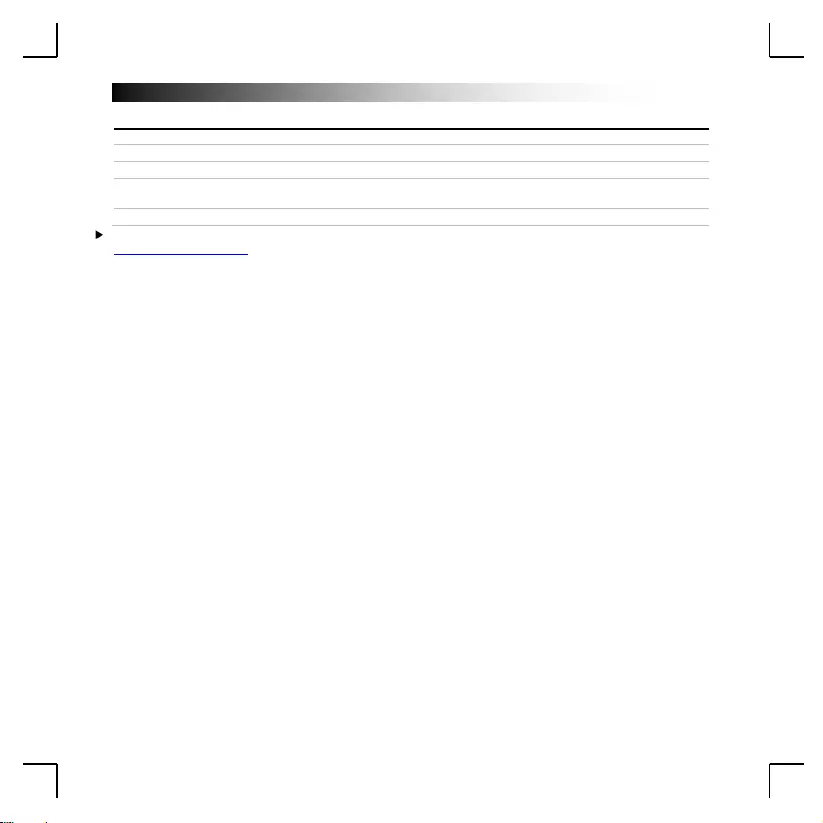
GXT Gaming Keyboard
16
Resolución de problemas
Problema
Solución
La tecla Windows no funciona.
- Pulse el botón de bloqueo (4.c) para desbloquear la tecla de
Windows.
Las teclas de macro no funcionan.
- Pulse la tecla de perfil correcta (5.b) para activar el perfil correcto.
Si no puede resolver el problema, póngase en contacto con el departamento de servicio al cliente a través de
www.trust.com/20433faq.
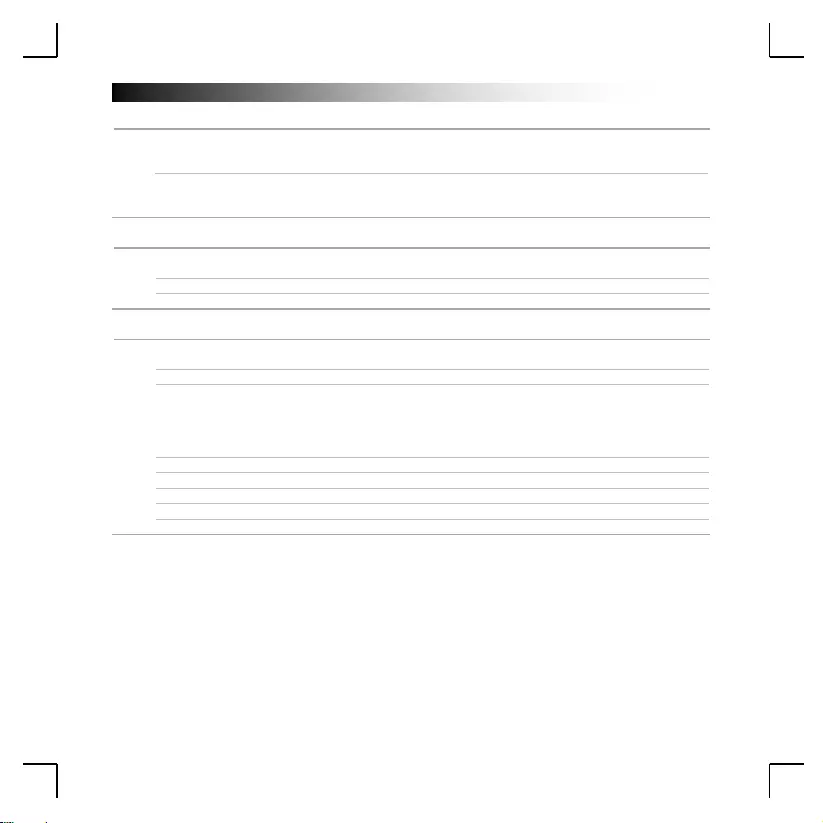
GXT Gaming Keyboard
17
Instalação
1.
2.
a.Insira o CD-ROM da Trust na unidade de leitura de CDs.
b. Clique em “Run Setup.exe – Published by Trust International BV”.
c. Se surgir a mensagem de Controlo de Conta de Utilizador, Clique em “Yes”.
a. Clique em “Install driver” no Menu de instalação Trust.
b. Se surgir a mensagem de aviso de Segurança, Clique em “Run”.
c. Execute a instalação da configuração clicando em “Next”.
Funções do teclado
4.
a
b
c
Teclas especiais
Alterar a intensidade dos LEDs.
Alterar a luz dos LEDs para vermelho, azul ou roxo.
Desativar a tecla ‘’Windows’.
Funções do teclado
5.
a
b
c
d
e
f
g
h
Controlos
Teclas macro
Teclas de perfil
Gravar macro
- Prima o botão de gravação.
- Prima a tecla Macro (5.a) a que pretende atribuir a macro.
- Grave a sequência de teclado pretendida.
- Prima o botão de gravação para terminar a gravação.
Silenciar
Faixa anterior
Pausar/Reproduzir
Faixa seguinte
Abrir o leitor de música
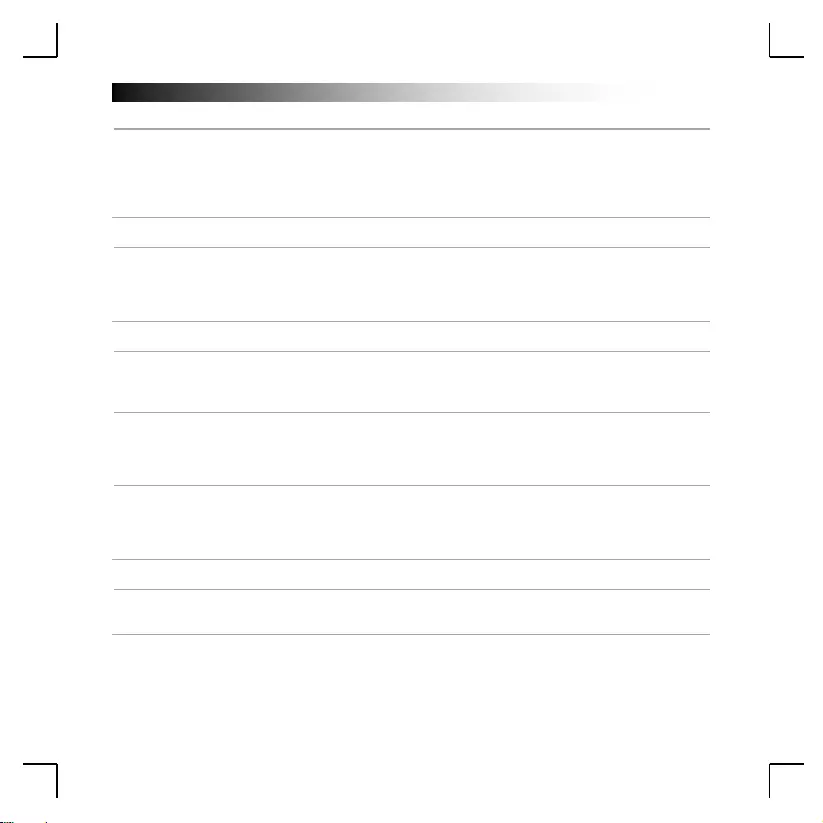
GXT Gaming Keyboard
18
Programação de botões
6.
a
b
c
d
Atribuir uma função
- Clique no separador "Key Map".
- Clique no botão a que pretende atribuir uma nova função.
- Escolha introdução por tecla única, tecla do rato ou desativar.
- Clique na função da tecla do rato para abrir um menu.
- Clique em "Apply" O teclado está a ser atualizado.
Definições de iluminação
7.
a
b
c
Alterar a luz dos LEDs
- Clique no separador "Light".
- Selecione a cor de LED que pretende.
- Altere o brilho da luz ou mude para intermitente.
- Clique em "Apply" O teclado está a ser atualizado.
Definições de macros
8.
a
b
c
Criar uma macro
(Guardar uma sequência de teclas no software)
- Clique no separador "Record".
- Crie uma nova macro clicando em "New".
- Introduza o nome da nova macro.
9.
a
b
c
d
Gravar uma macro
- Selecione uma macro criada.
- Clique no botão "start record"’ para começar a gravar a sequência de teclado pretendida.
- Quando tiver concluído a criação da sua macro, Clique no botão "stop record".
- As macros podem ser guardadas e carregadas através dos botões "import" e "export".
10.
a
b
c
Atribuir uma macro
- Clique no separador "Macro".
- Paire com o cursor sobre a função para abrir o menu lateral.
- Clique na macro criada no menu "Assign a Macro" para atribui-la a uma tecla Macro.
- Clique em "Apply" O teclado está a ser atualizado.
Repor
11.
a
b
Repor os perfis
.
- Clique em "Reset Current" para repor o perfil atual.
- Clique em "Reset All" para repor todos os perfis.
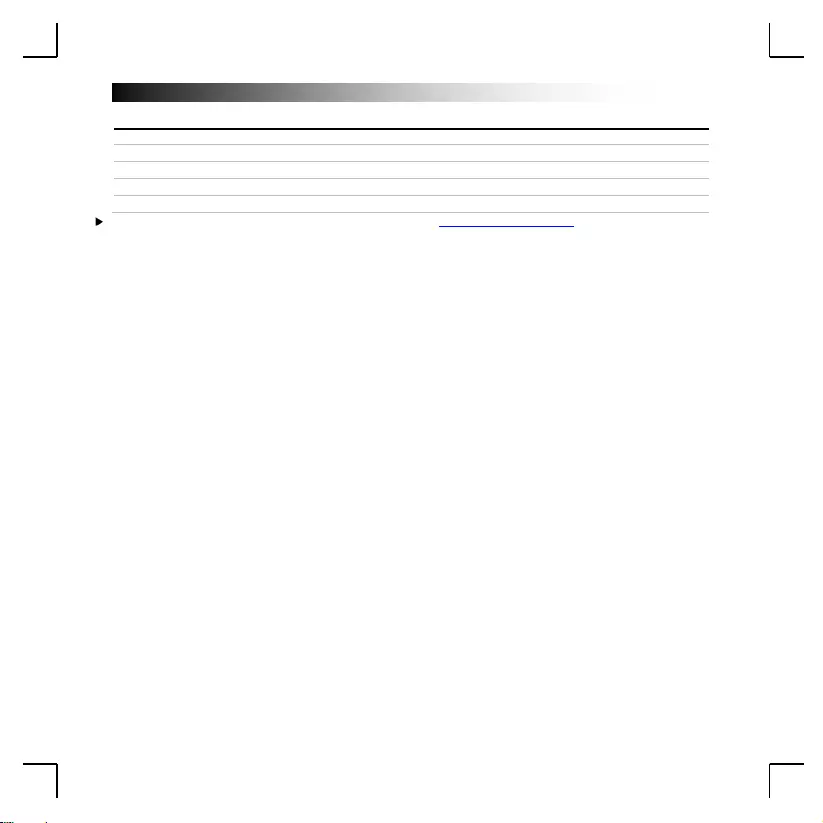
GXT Gaming Keyboard
19
Resolução de problemas
Problema
Solução
A tecla Windows não funciona.
- Prima o botão de bloqueio (4.c) para desbloquear a tecla Windows.
As teclas macro não funcionam.
- Prima a tecla de perfil correta (5.b) para ativar o perfil correto.
Se o problema persistir, contacte o serviço de assistência em www.trust.com/20433faq.
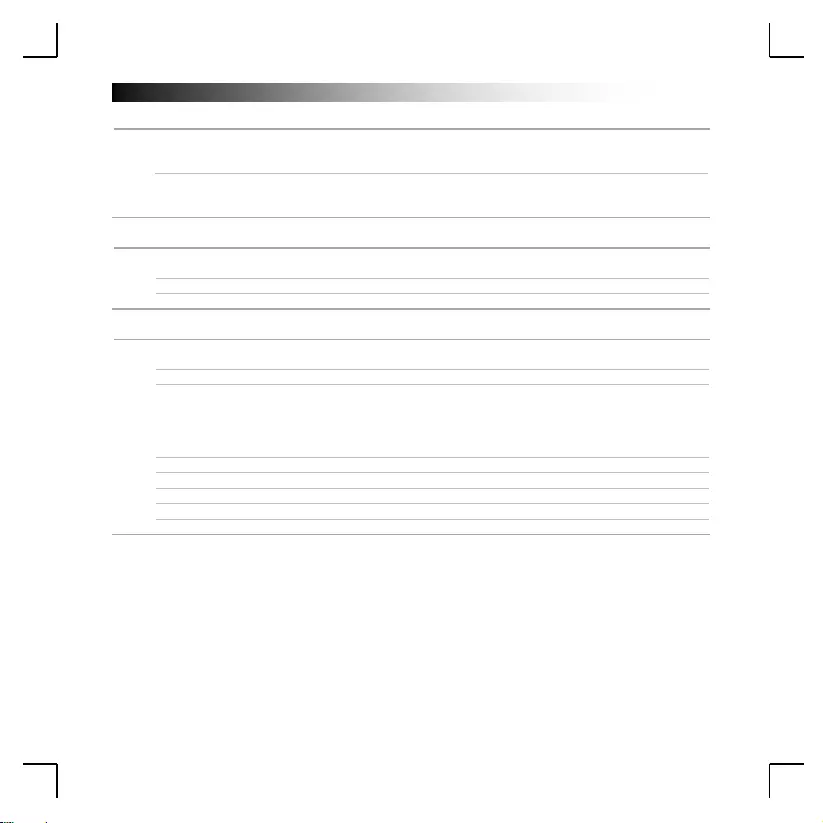
GXT Gaming Keyboard
20
Installatie
1.
2.
a. Plaats de Trust CD-ROM in uw CD drive.
b. Klik op “Run Setup.exe – Published by Trust International BV”.
c. Klik op “Yes” als de boodschap over Gebruikersaccountbeheer verschijnt.
a. Klik op “Install driver” in het Trust Installatiemenu.
b. Klik op “Run” als de veiligheidswaarschuwing verschijnt.
c. Voer de installatie van de setup uit door te klikken op “Next”.
Toetsenbordfuncties
4.
a
b
c
Speciale toetsen
Het intensiteitsniveau van de leds veranderen.
De leds veranderen in rood, blauw of paars.
De ‘’Windows’’-toets uitschakelen.
Toetsenbordfuncties
5.
a
b
c
d
e
f
g
h
Knoppen
Macro-toetsen
Profiel-toetsen
Macro opnemen
- Druk op de Record-knop.
- Druk op de knop Macro (5.a) waaraan u de macro wilt toewijzen.
- Neem de gewenste toetsenbordreeks op.
- Druk op de Record-knop om het opnemen te stoppen.
Dempen
Vorige nummer
Pauze/afspelen
Volgende nummer
Muziekspeler openen
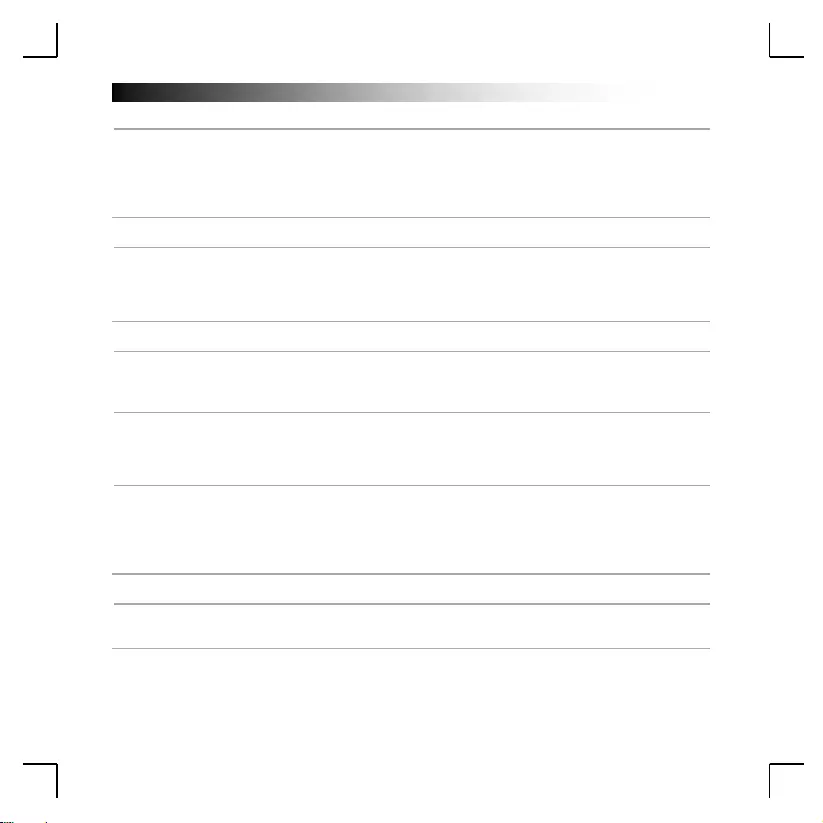
GXT Gaming Keyboard
21
Knoppen programmeren
6.
a
b
c
d
Een functie toewijzen
- Klik op het tabblad ‘Key Map’.
- Klik op de knop waaraan u een nieuwe functie wilt toewijzen.
- Kies tussen enkele toetsinvoer, muisknop of uitschakelen.
- Klik op de muisknopfunctie om een menu te openen.
- Klik op ‘Apply’ Het toetsenbord wordt bijgewerkt.
Led-instellingen
7.
a
b
c
De led-verlichting wijzigen
- Klik op het tabblad ‘Light’.
- Selecteer de gewenste led-kleur.
- Helderheid van het licht wijzigen of veranderen in "ademen".
- Klik op ‘Apply’ Het toetsenbord wordt bijgewerkt.
Instellingen voor macro's
8.
a
b
c
Een macrofunctie aanmaken
(een toetsenreeks in de software opslaan)
- Klik op het tabblad ‘Record’.
- Maak een nieuwe macro door te klikken op ‘New’.
- Voer de naam van de nieuwe macro in.
9.
a
b
c
d
Een macro opnemen
- Selecteer een aangemaakte macro.
- Klik op de knop ‘start record’ om te beginnen met het opnemen van de gewenste toetsenbordreeks.
- Wanneer u klaar bent met het maken van uw macro, klikt u op de knop ‘stop record’.
- Macro's kunnen worden opgeslagen en geladen met behulp van de knoppen 'import' en 'export'.
10.
a
b
c
Een macro toewijzen
- Klik op het tabblad ‘Macro’.
- Beweeg over de functie om de menu's aan de zijkant te openen.
- Klik op de gemaakte macro in het menu 'Assign a Macro' om de macro toe te wijzen aan een macro-
toets.
- Klik op ‘Apply’ Het toetsenbord wordt bijgewerkt.
reset
11.
a
b
De profielen resetten
.
- Klik op ‘Reset Current’ om het huidige profiel te resetten.
- Klik op ‘Reset All’ om alle profielen te resetten.
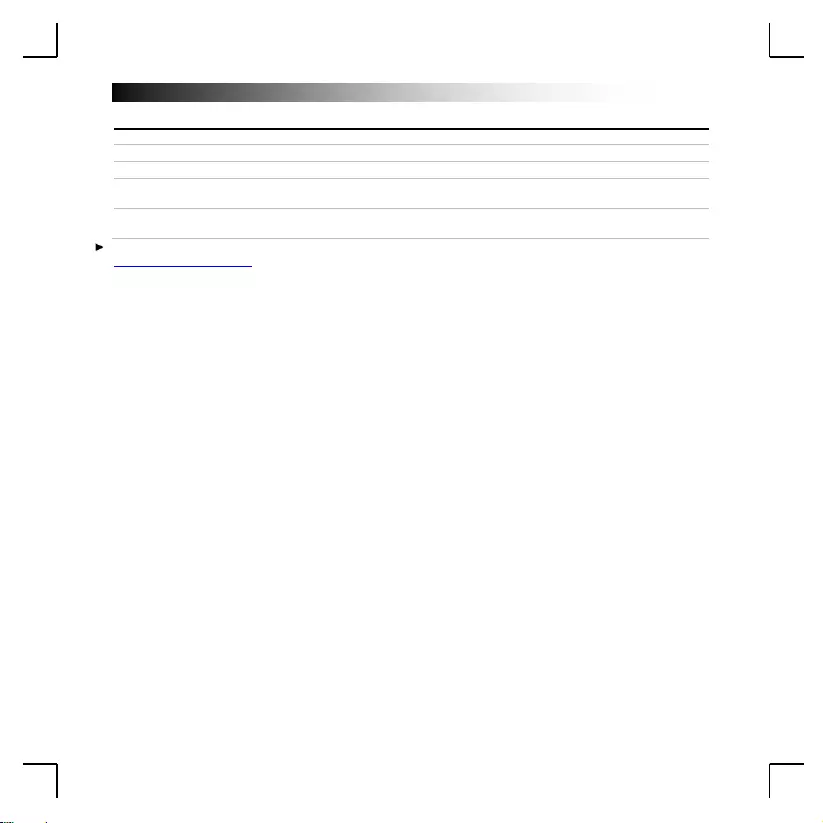
GXT Gaming Keyboard
22
Problemen oplossen
Probleem
Oplossing
Windows-toets werkt niet.
- Druk op de vergrendelknop (4.c) om de Windows-toets te
ontgrendelen.
De macro-toetsen werken niet.
- Druk op de juiste profiel-toets (5.b) om het juiste profiel te
activeren.
Als u het probleem niet hebt kunnen oplossen, kunt u contact opnemen met de helpdesk via
www.trust.com/20433/faq.
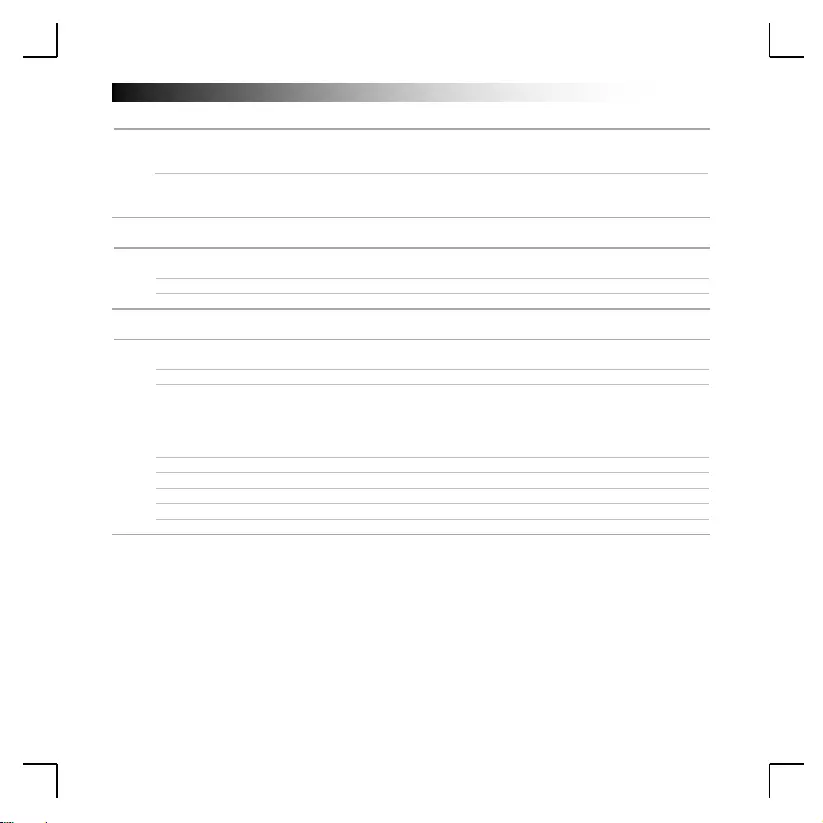
GXT Gaming Keyboard
23
Installation
1.
2.
a.Læg Trust cd-rom'en i dit cd-drev.
b. Klik på “Run Setup.exe – Published by Trust International BV”.
c. Hvis kontrolmeddelelsen for brugerkonto vises, skal du klikke på “Yes”.
a. Klik på “Install driver” i installationsmenuen Trust.
b. Hvis sikkerhedsadvarselsbeskeden vises, så klik på “Run”.
c. Kør installationen ved at klikke på “Next”.
Tastaturfunktioner
4.
a
b
c
Specielle taster
Ændring af intensiteten af LED-lyset.
Ændring af LED-lyset til rød, blå eller violet.
Deaktiver tasten ‘’Windows’’.
Tastaturfunktioner
5.
a
b
c
d
e
f
g
h
Kontrolelementer
Makrotaster
Profiltaster
Optag makro
- Tryk på optageknappen.
- Tryk på makrotasten(5.a), som du vil tildele makroen til.
- Optag den foretrukne tastatursekvens.
- Tryk på optageknappen for at standse optagelse.
Lyd fra
Forrige nummer
Pause/afspil
Næste nummer
Åbn musikafspiller
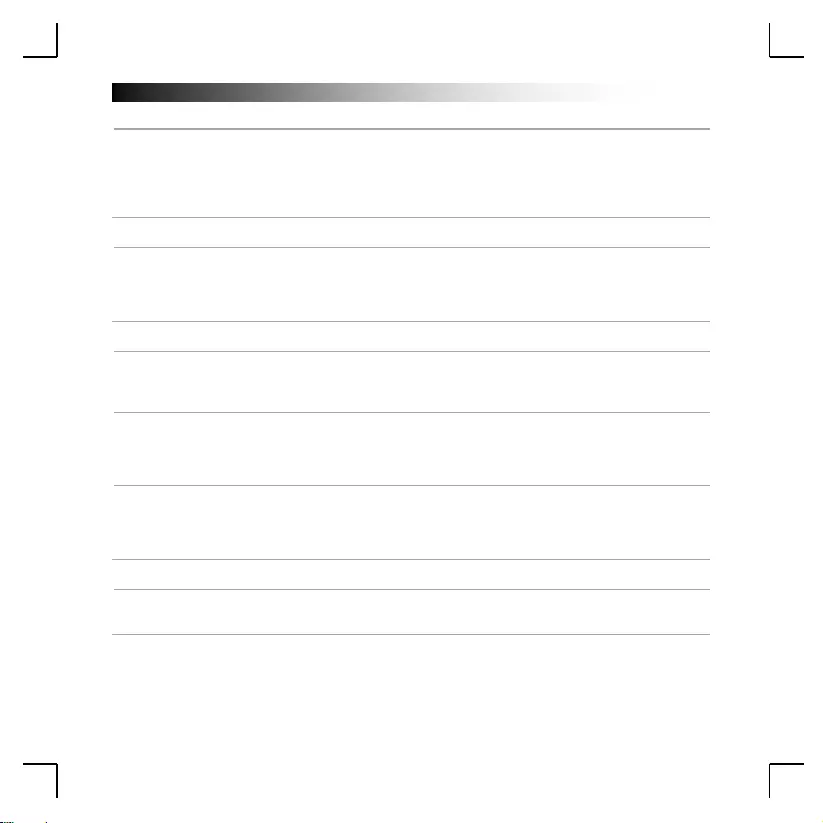
GXT Gaming Keyboard
24
Knapprogrammering
6.
a
b
c
d
Tildel en funktion
- Klik på fanen ‘Key Map’.
- Klik på knappen, som du vil gentildele.
- Vælg mellem enkelt tast-input, musetast eller deaktiver.
- Klik på musetastfunktionen for at åbne en menu.
- Klik på ‘Apply’ Tastaturet opdateres.
Lysindstillinger
7.
a
b
c
Ændring af LED-lys
- Klik på fanen ‘Light’.
- Vælg den ønskede LED-farve.
- Ændring af lysstyrke på lyset, eller ændr til svagt belyst.
- Klik på ‘Apply’ Tastaturet opdateres.
Makroindstillinger
8.
a
b
c
Opret en makrofunktion
(Gemme en tastesekvens i softwaren)
- Klik på fanen ‘Optag’.
- Opret en ny makro ved at klikke på ‘New’.
- Indtast et navn på den nye makro.
9.
a
b
c
d
Optagelse af en makro
- Vælg en oprettet makro.
- Klik på knappen ‘start record’ for at begynde at optage den foretrukne tastatursekvens.
- Når du er færdig med at oprette makroen: Klik på knappen ‘stop record’.
- Makroer kan gemmes og indlæses vha. knapperne ‘import’ og ‘export’.
10.
a
b
c
Tildeling af en makro
- Klik på fanen ‘Macro’
- Før markøren hen over funktionen for at åbne sidemenuerne.
- Klik på den oprettede makro i menuen ‘Tildel en makro’ for at tildele makroen til en makrotast.
- Klik på ‘Apply’ Tastaturet opdateres.
Nulstil
11.
a
b
Nulstil profilerne
.
- Klik på ‘Reset Current’ til nulstil den aktuelle profil.
- Klik på ‘Reset All’ for at nulstille alle profiler.
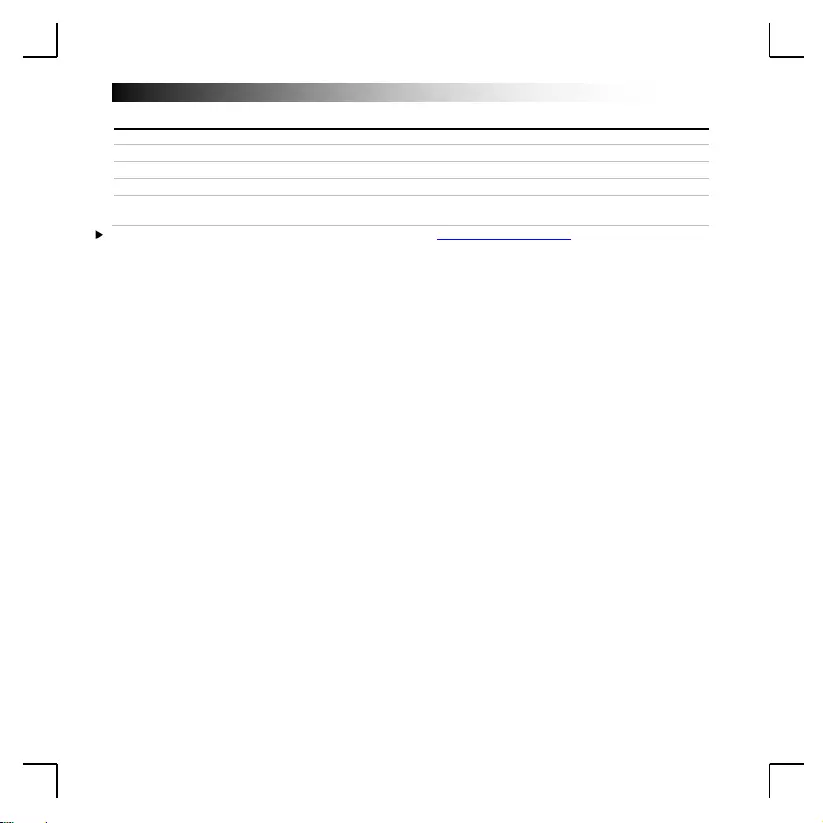
GXT Gaming Keyboard
25
Fejlfinding
Problem
Løsning
Windows-tasten fungerer ikke.
- Tryk på låseknappen (4.c) for at oplåse Windows-tasten.
Makrotasterne fungerer ikke.
- Tryk på den korrekte profiltast (5.b) for at aktivere den korrekte
profil.
Hvis problemet ikke bliver løst, kan du kontakte helpdesk på www.trust.com/20433faq.
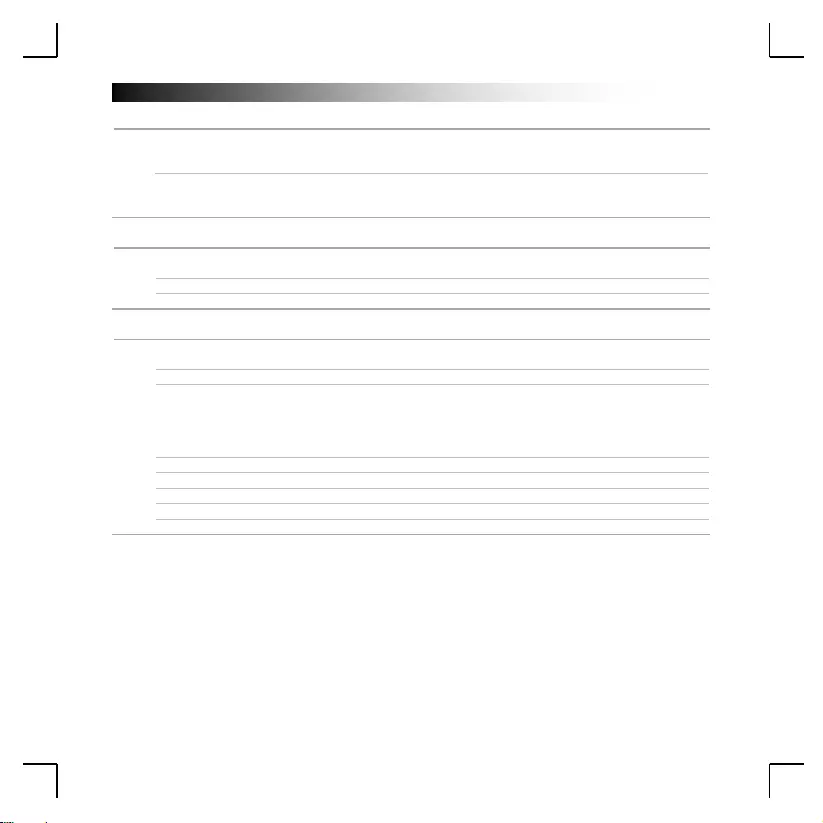
GXT Gaming Keyboard
26
Asennus
1.
2.
a.Aseta Trust CD-ROM -levy CD-asemaan
b. Valitse ”Suorita Setup.exe – Julkaissut Trust International BV”.
c. Jos käyttäjätilin ohjaussanoma tulee näkyviin, napsauta ”Kyllä”.
a. Napsauta ”Install driver” Trust-asennusvalikossa.
b. Jos varoitusviesti tulee näkyviin, napsauta “Run”.
c. Suorita asetuksen asennus napsauttamalla “Next”.
Näppäimistön toiminnot
4.
a
b
c
Erikoisnäppäimet
LED-valon kirkkauden muuttaminen.
LED-valon muuttaminen punaiseksi, siniseksi tai purppuraksi.
Poista ‘’Windows’’-näppäin käytöstä.
Näppäimistön toiminnot
5.
a
b
c
d
e
f
g
h
Ohjaimet
Makronäppäimet
Profiilinäppäimet
Makron tallentaminen
- Paina tallennusnäppäintä.
- Paina makronäppäintä (5.a), johon haluat asettaa makron.
- Tallenna haluamasi näppäinsarja.
- Paina tallennusnäppäintä tallennuksen päättämiseksi.
Mykistys
Edellinen raita
Keskeytä/Toista
Seuraava kappale
Avaa musiikkisoitin
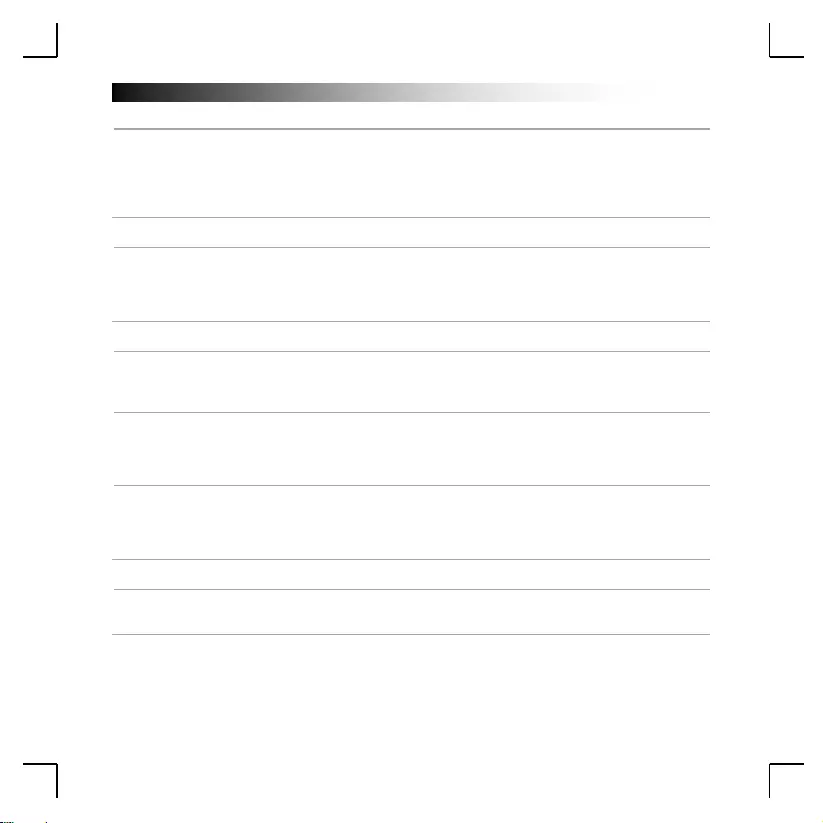
GXT Gaming Keyboard
27
Painikkeen ohjelmoiminen
6.
a
b
c
d
Toiminnon asettaminen
- Napsauta ‘Key Map’ -välilehteä.
- Napsauta painiketta, johon haluat asettaa toiminnon.
- Valitse joko yksittäisen näppäimen syöttö, hiirinäppäin tai poista käytöstä.
- Napsauta hiiren näppäintoimintoa valikon avaamiseksi.
- Napsauta ‘Apply’ Näppäimistö päivitetään.
Valoasetukset
7.
a
b
c
LED-valon muuttaminen
- Napsauta ‘Light’-välilehteä.
- Valitse haluamasi LED-väri.
- Säädä valon kirkkautta tai vaihda hengitykseen.
- Napsauta ‘Apply’ Näppäimistö päivitetään.
Makroasetukset
8.
a
b
c
Makrotoiminnon luominen
(tallenna näppäinsarja ohjelmistoon)
- Napsauta ‘Record’-välilehteä.
- Luo uusi makro napsauttamalla ‘New’.
- Syötä uuden makron nimi.
9.
a
b
c
d
Makron tallentaminen
- Valitse luotu makro.
- Napsauta ‘start record’ -painiketta haluamasi näppäinsarjan tallentamisen aloittamiseksi.
- Kun olet luonut makron. Napsauta ‘stop record’ -painiketta.
- Makroja voidaan tallentaa ja ladata painikkeilla ‘import’ ja ‘export’.
10.
a
b
c
Makron asettaminen
- Napsauta ‘Macro’-välilehteä.
- Siirrä hiiri toiminnon päälle sivuvalikkojen avaamiseksi.
- Napsauta luotua makroa ‘Assign a Macro’ -valikossa määrittääksesi makron makronäppäimelle.
- Napsauta ‘Apply’ Näppäimistö päivitetään.
Nollaaminen
11.
a
b
Profiilien nollaaminen
.
- Napsauta ‘Reset Current’ nykyisen profiilin nollaamiseksi.
- Napsauta ‘Reset All’ kaikkien profiilien nollaamiseksi.
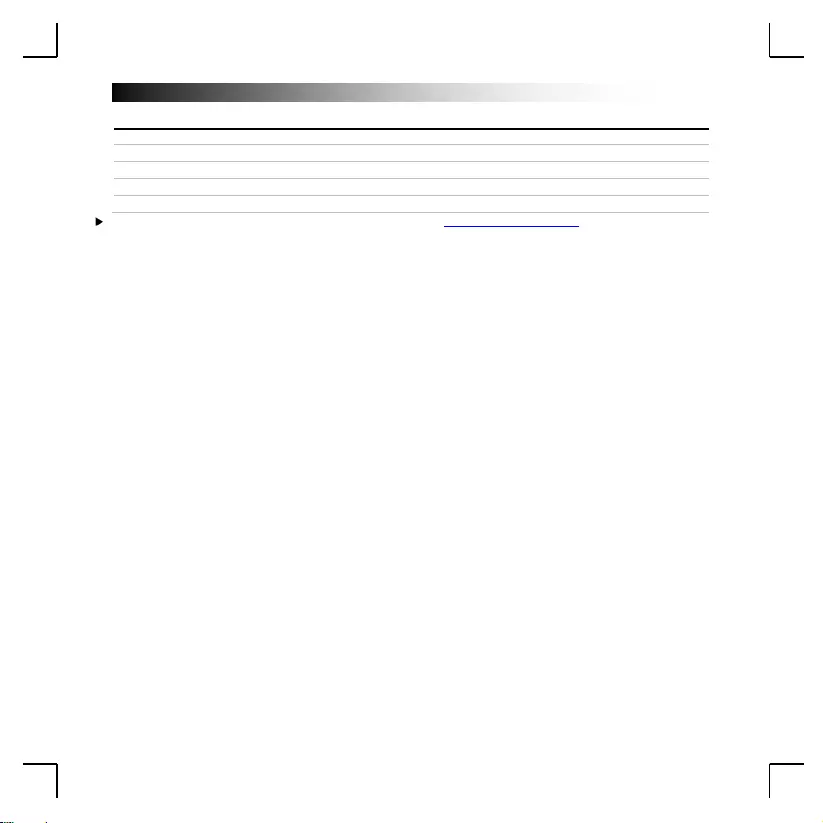
GXT Gaming Keyboard
28
Vianmääritys
Ongelma
Ratkaisu
Windows-näppäin ei toimi.
- Avaa Windows-näppäin painamalla lukituspainiketta (4.c).
Makronäppäimet eivät toimi.
- Aktivoi oikea profiili painamalla oikeaa profiilinäppäintä (5.b).
Jos ongelma ei ratkea, ota yhteyttä asiakastukeen osoitteessa www.trust.com/20433faq.
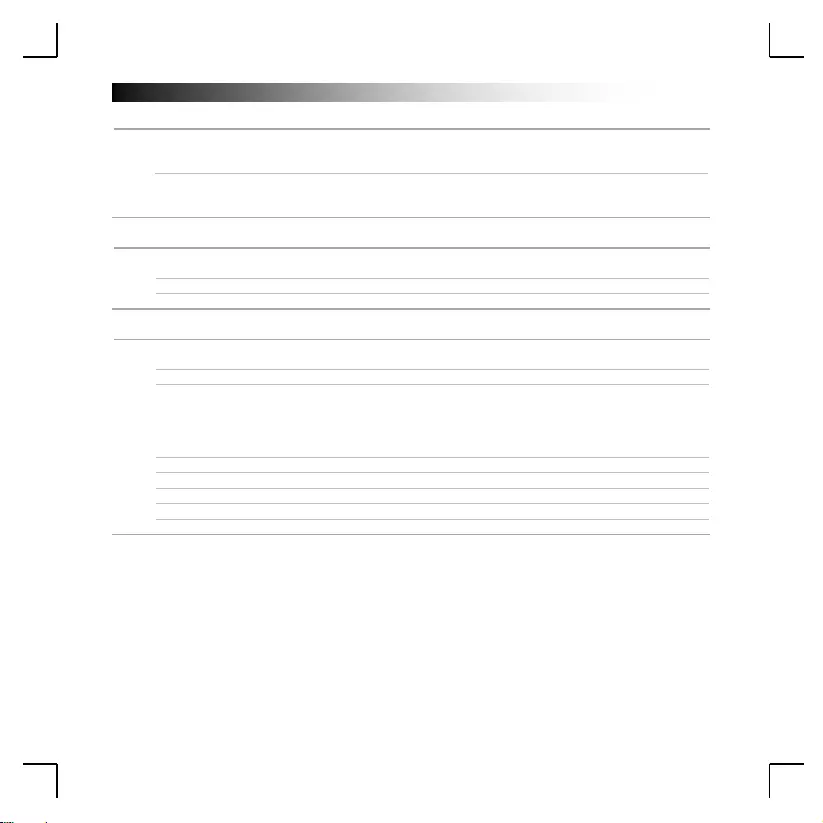
GXT Gaming Keyboard
29
Installasjon
1.
2.
a. Sett Trust CD-rom inn i CD-driveren.
b. Klikk på "Run Setup.exe – Published by Trust International BV".
c. Hvis meldingen "User Account Control" dukker opp, klikk "Yes"
a. Klikk "Install driver" i Trusts installasjonsmeny.
b. Dersom det vises es sikkerhetsadvarsel, klikk "Run".
c. Kjør installasjonen av oppsettet ved å klikke på "Next".
Tastaturfunksjoner
4.
a
b
c
Spesialtaster
Endre intensiteten på LED-lyset.
Endre LED-lyset til rødt, blått eller lilla.
Deaktiver "Windows"-tasten.
Tastaturfunksjoner
5.
a
b
c
d
e
f
g
h
Kontroller
Makrotaster
Profiltaster
Ta opp makro
- Trykk på opptaksknappen.
- Trykk på makrotasten (5.a) som du vil tilordne makroen til.
- Ta opp den foretrukne tastatursekvensen.
- Trykk på opptaksknappen for å stoppe opptaket.
Dempe
Forrige spor
Pause/Play
Neste spor
Åpne musikkspiller
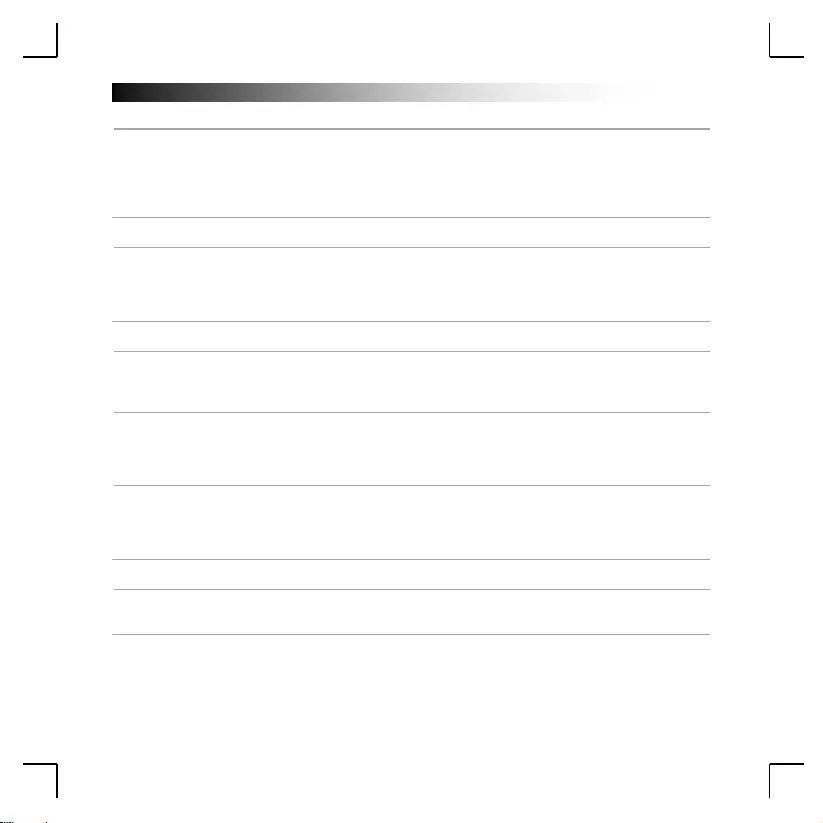
GXT Gaming Keyboard
30
Programmering av knapper
6.
a
b
c
d
Tilordne en funksjon
- Klikk fanen "Key Map".
- Klikk den knappen som du ønsker å tilordne på nytt.
- Velg mellom enkel tast, musetast eller deaktivere.
- Klikk musefunksjonstasten for å åpne en meny.
- Klikk "Apply" Tastaturet oppdateres.
Lysinnstillinger
7.
a
b
c
Endre LED-lys
- Klikk fanen "Light".
- Velg ønsket LED-farge.
- Endre lysstyrke eller endre kontrast.
- Klikk "Apply" Tastaturet oppdateres.
Makroinnstillinger
8.
a
b
c
Skape en makro
(Lagre en tastesekvens i programvaren)
- Klikk fanen "Record".
- Opprett en ny makro ved å klikke på "New".
- Angi navnet på den nye makroen.
9.
a
b
c
d
Ta opp en makro
- Velt en opprettet makro.
- Klikk knappen "Start record" for å starte registrering av ønsket tastatursekvens.
- Når du er ferdig med å opprette en makro. Klikk knappen "Stop record".
- Makroer kan lagres og lades ved å bruke knappene "import" og "export".
10.
a
b
c
Tilordne en makro
- Klikk fanen "Macro"
- Hold markøren over funksjonen til å åpne sidemenyene.
- Klikk den opprettede "Assign a Macro»-menyen for å tilordne makroen til en makrotest
- Klikk "Apply" Tastaturet oppdateres.
Tilbakestill
11.
a
b
Tilbakestill profilene.
- Klikk på "Reset Current" for å tilbakestill nåværende profil.
- Klikk på "Rest All" for å tilbakestille profilene.
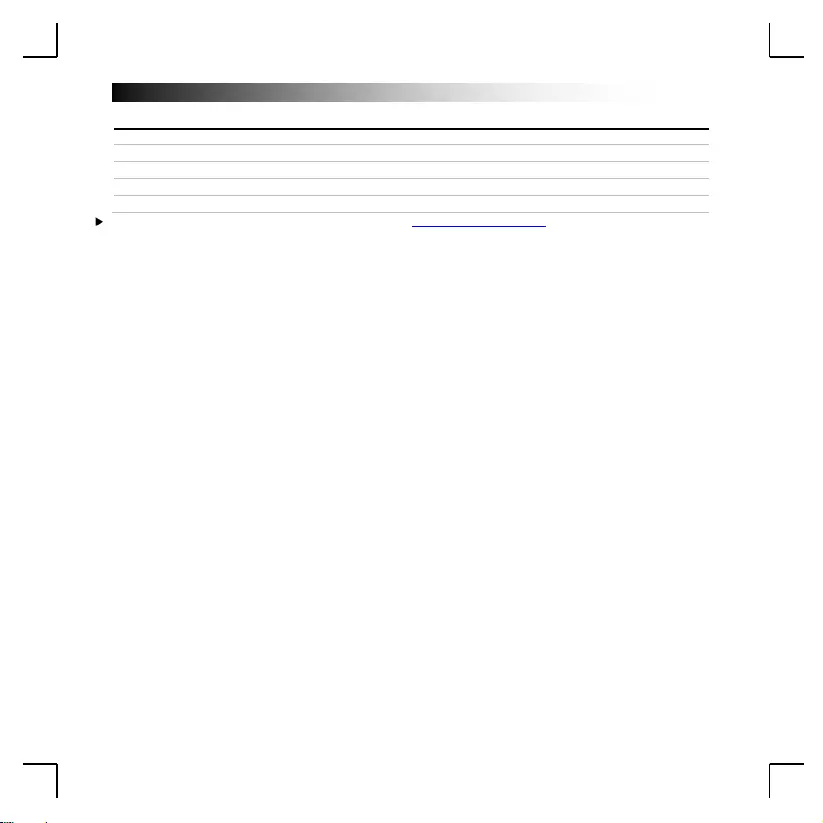
GXT Gaming Keyboard
31
Feilsøk
Problem
Løsning
Windows-tasten virker ikke.
- Trykk på låseknappen (4.c) for å låse opp Windows-knappen.
Makrotastene virker ikke.
- Trykk på aktuell profiltast (5.b) for å aktivere korrekt profil.
Hvis ditt problem ikke er løst, vennligst oppsøk hjelp på www.trust.com/20433faq.
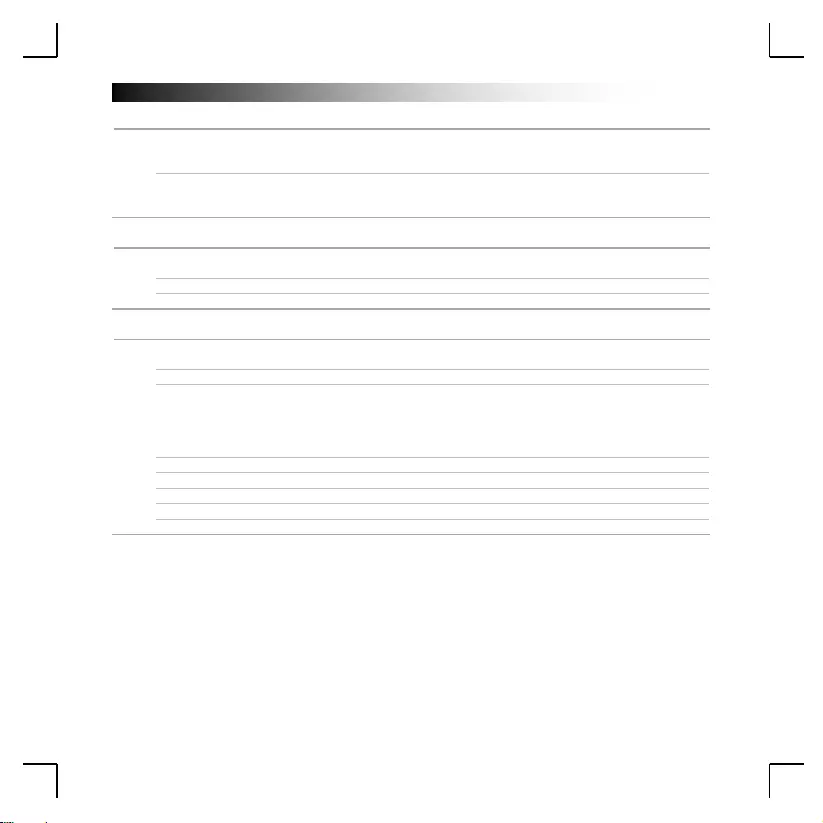
GXT Gaming Keyboard
32
Installation
1.
2.
a. Sätt in CD-ROM från Trust i din CD-enhet.
b. Klicka på “Run installation.exe – Published by Trust International BV”.
c. Om kontrollmeddelandet för användarkonto visas, klicka på ”Yes”.
a. Klicka på ”Install driver” i Trust installationsmeny.
b. Om meddelandet Säkerhetsvarning visas klicka på "Run" .
c. Kör installationen av inställningen genom att klicka på "Next".
Tangentbordsfunktioner
4.
a
b
c
Specialtangenter
Ändra intensiteten hos LED-ljuset.
Ändra LED-ljuset till rött, blått eller lila.
Inaktivera tangenten "Windows".
Tangentbordsfunktioner
5.
a
b
c
d
e
f
g
h
Kontroller
Makrotangent
Profiltangent
Spela in makro
- Tryck på inspelningsknappen.
- Tryck på den Makrotangent (5.a) som du vill tilldela makrot till.
- Spela den föredragna tangentbordssekvensen.
- Tryck på inspelningsknappen för att stoppa inspelningen.
Ljud av
Föregående spår
Pausa/spela
Nästa spår
Öppna musikspelaren
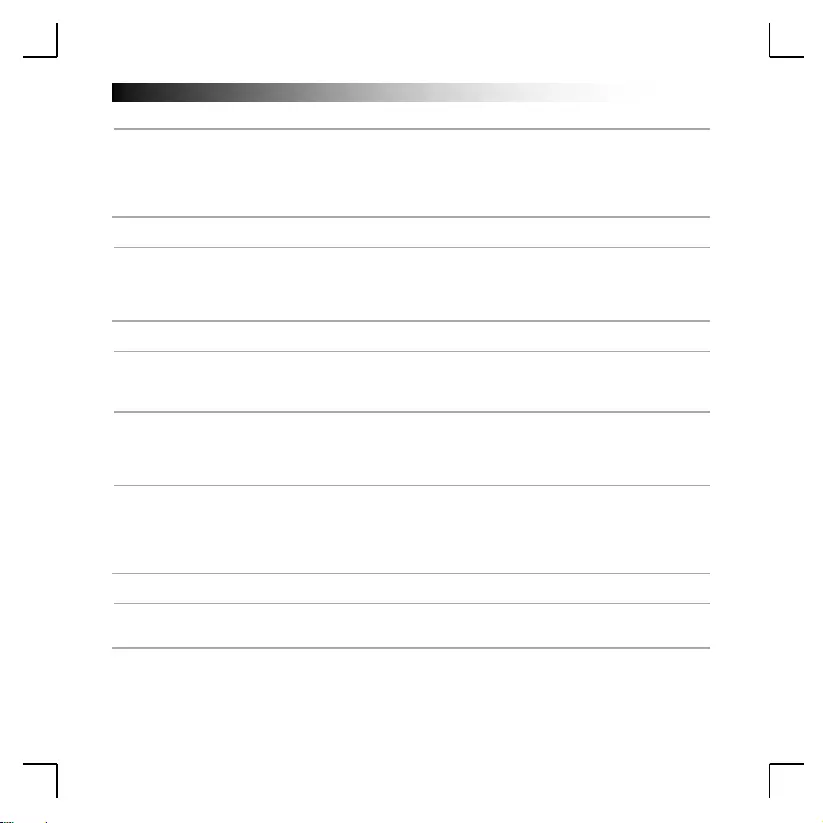
GXT Gaming Keyboard
33
Knapprogrammering
6.
a
b
c
d
Tilldela en funktion
- Klicka på fliken "Key Map".
- Klicka på knappen som du vill tilldela om.
- Välj mellan enstaka tangentinmatning, mustangent eller inaktivera.
- Klicka på mustangentfunktionen för att öppna en meny.
- Klicka på "Apply" * Tangentbordet uppdateras.
Ljusinställningar
7.
a
b
c
Ändra LED-ljuset
- Klicka på fliken "Light".
- Välj önskad LED-färg.
- Ändra ljusstyrkan eller byt till andning.
- Klicka på "Apply" Tangentbordet uppdateras.
Makroinställningar
8.
a
b
c
Skapa ett makro
(Lagra en sekvens av nycklar i programvaran)
- Klicka på fliken "Record".
- Skapa ett nytt makro genom att klicka på "New".
- Ange namnet för det nya makrot.
9.
a
b
c
d
Spela in ett makro
- Välj ett skapat makro.
- Klicka på "start record" för att börja spela in den föredragna tangentbordssekvensen.
- När du är klar med att skapa ditt makro. Klicka på knappen "stop record".
- Makron kan sparas och laddas med hjälp av knapparna "import" och "export".
10.
a
b
c
Tilldela ett makro
- Klicka på fliken "Macro".
- Svep över funktionen att öppna sidomenynerna.
- Klicka på det skapade makrot i menyn "Assign a Macro" [Tilldela ett makro] för att tilldela makrot till
en makrotangent.
- Klicka på "Apply" * Tangentbordet uppdateras.
Återställ
11.
a
b
Återställ profilerna
.
- Klicka på "Reset Current" för att återställa den aktuella profilen.
- Klicka på "Reset All" för att återställa alla profiler.
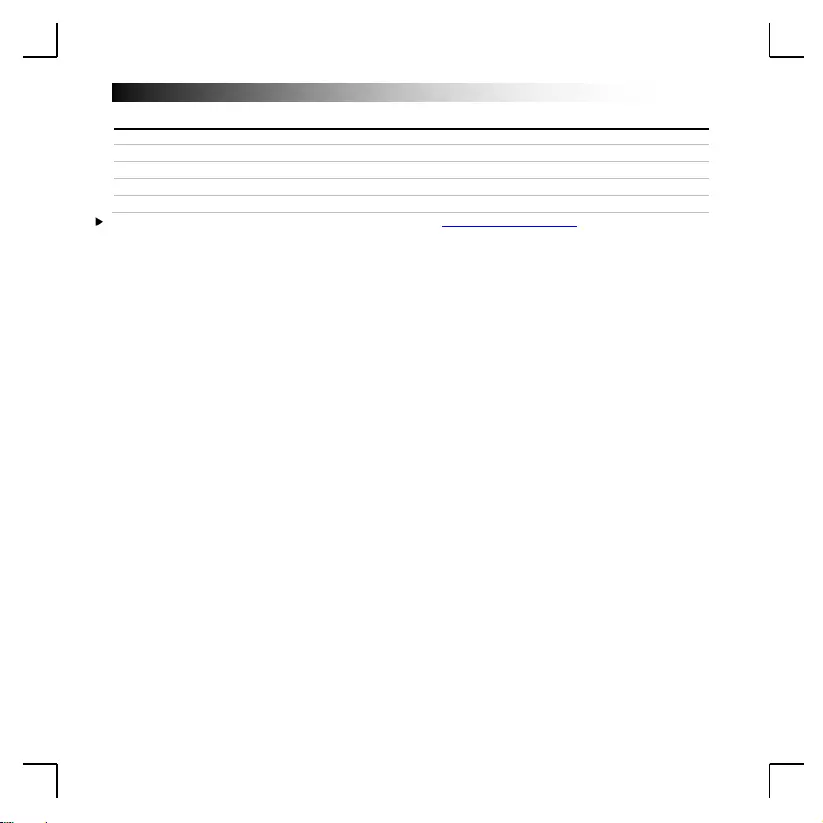
GXT Gaming Keyboard
34
Felsökning
Problem
Lösning
Windows-tangenten fungerar inte.
- Tryck på låsknappen (4.c) för att låsa upp windows-tangenten.
Makrotangenterna fungerar inte.
- Tryck på rätt profiltangent (5.b) för att aktivera rätt profil.
Om ditt problem inte är löst, kontakta supportavdelningen på www.trust.com/20433faq.
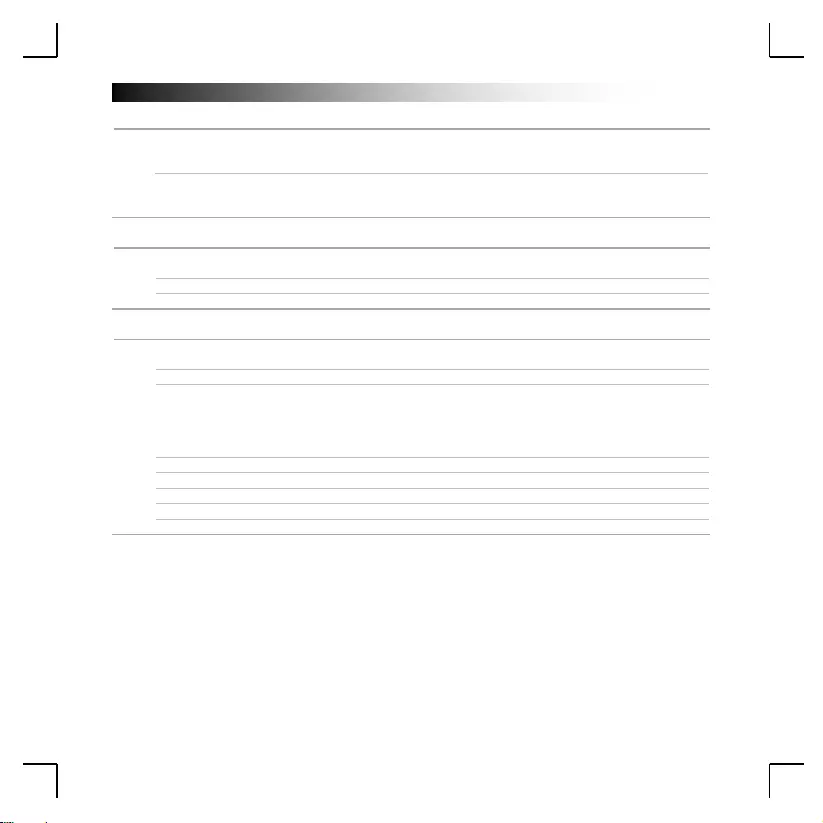
GXT Gaming Keyboard
35
Instalacja
1.
2.
a.Włóż płytę Trust do napędu CD.
b. Kliknij „Run Setup.exe – Published by Trust International BV”.
c. Jeżeli wyświetlony zostanie komunikat dotyczący kontroli konta użytkownika, kliknij „Yes”.
a. Kliknij „Install driver” w menu instalacyjnym Trust.
B. Jeżeli pojawi się komunikat bezpieczeństwa, kliknij „Run”.
C. Uruchom instalację klikając „Next” [„Dalej”].
Funkcje klawiatury
4.
a
b
c
Klawisze specjalne
Zmiana intensywności podświetlenia lampek kontrolnych.
Zmiana koloru podświetlenia lampek kontrolnych na czerwony, niebieski lub purpurowy.
Wyłączenie klawisza „Windows”.
Funkcje klawiatury
5.
a
b
c
d
e
f
g
h
Klawisze sterowania
Klawisze makro
Klawisze profilu
Rejestrowanie makro
- Naciśnij klawisz rejestracji.
- Naciśnij klawisz makro (5.a), do którego chcesz przypisać makro.
- Zarejestruj wybraną sekwencję klawiszy.
- Naciśnij klawisz rejestracji, aby zatrzymać rejestrację.
Wyciszanie
Poprzednia ścieżka
Wstrzymanie / odtwarzanie
Następna ścieżka
Otwórz odtwarzacz muzyki
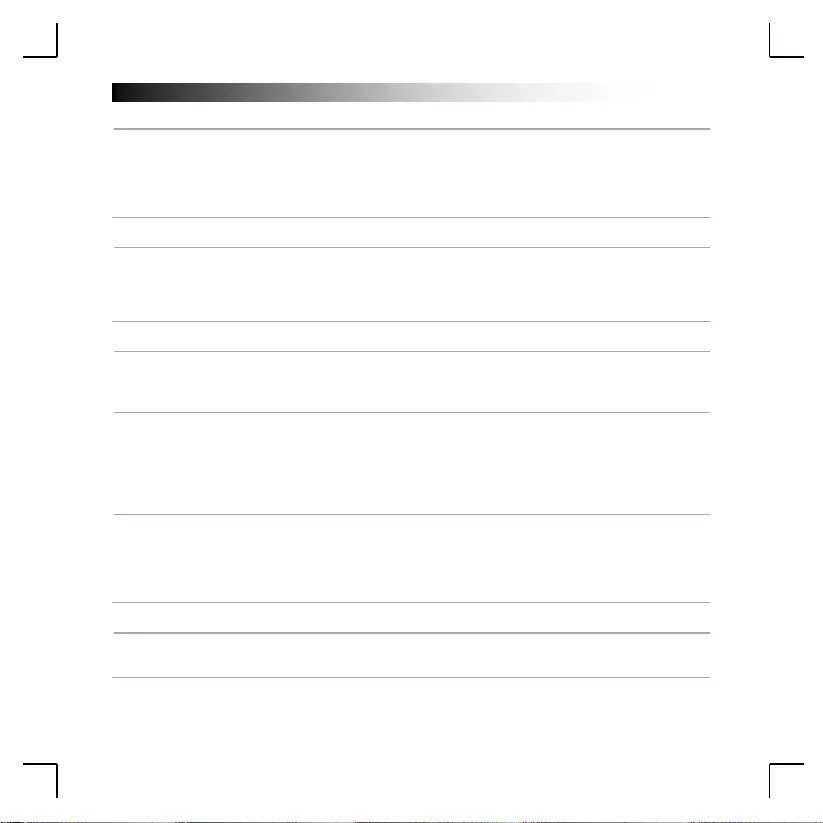
GXT Gaming Keyboard
36
Programowanie klawiszy
6.
a
b
c
d
Przypisanie funkcji
- Kliknij zakładkę „Key Map” [„Mapowanie klawiszy”].
- Kliknij klawisz, który chcesz ponownie przypisać.
- Wybierz spomiędzy wprowadzania pojedynczym klawiszem, klawiszem myszy lub wyłącz.
- Kliknij funkcję klawisza myszy, aby otworzyć menu.
- Kliknij „Apply” [„Zastosuj”] ustawienia klawiatury są aktualizowane.
Ustawienia podświetlenia
7.
a
b
c
Zmiana koloru lampek kontrolnych
- Kliknij zakładkę „Light” [„Podświetlenie”].
- Wybierz kolor podświetlenia lampek kontrolnych.
- Zmień intensywność podświetlenia lub częstotliwość pulsowania.
- Kliknij „Apply” [„Zastosuj”] ustawienia klawiatury są aktualizowane.
Ustawienia makro
8.
a
b
c
Tworzenie makra
(zapisywanie w oprogramowaniu sekwencji klawiszy)
- Kliknij przycisk „Record” [„Zarejestruj”].
- Utwórz nowe makro, klikając „New” [„Nowe”].
- Wprowadź nazwę nowego makro.
9.
a
b
c
d
Zapisywanie makra
- Wybierz utworzone makro.
- Kliknij przycisk „Start record” [„Rozpocznij rejestrację”], aby rozpocząć zapisywanie wybranej sekwencji
klawiszy.
- Po zakończeniu tworzenia makra kliknij przycisk „Stop record” [„Zatrzymaj rejestrację”].
- Makra mogą być zapisywane i wczytywane przyciskami „Import” [„Importuj”] oraz „Export”
[„Eksportuj”].
10.
a
b
c
Przypisywanie makra
- Kliknij zakładkę „Macro” [„Makro”].
- Przesuń wskaźnik myszy nad funkcję, aby otworzyć menu boczne.
- W menu „Assign a Macro” [„Przypisz makro”] kliknij utworzone makro, aby je przypisać do klawisza
makro.
- Kliknij „Apply” [„Zastosuj”] ustawienia klawiatury są aktualizowane.
Resetowanie
11.
a
b
Resetowanie profili
.
- Kliknij „Reset Current” [„Resetuj bieżący”], aby zresetować bieżący profil.
- Kliknij „Reset All” [„Resetuj wszystkie”], aby zresetować wszystkie profile.
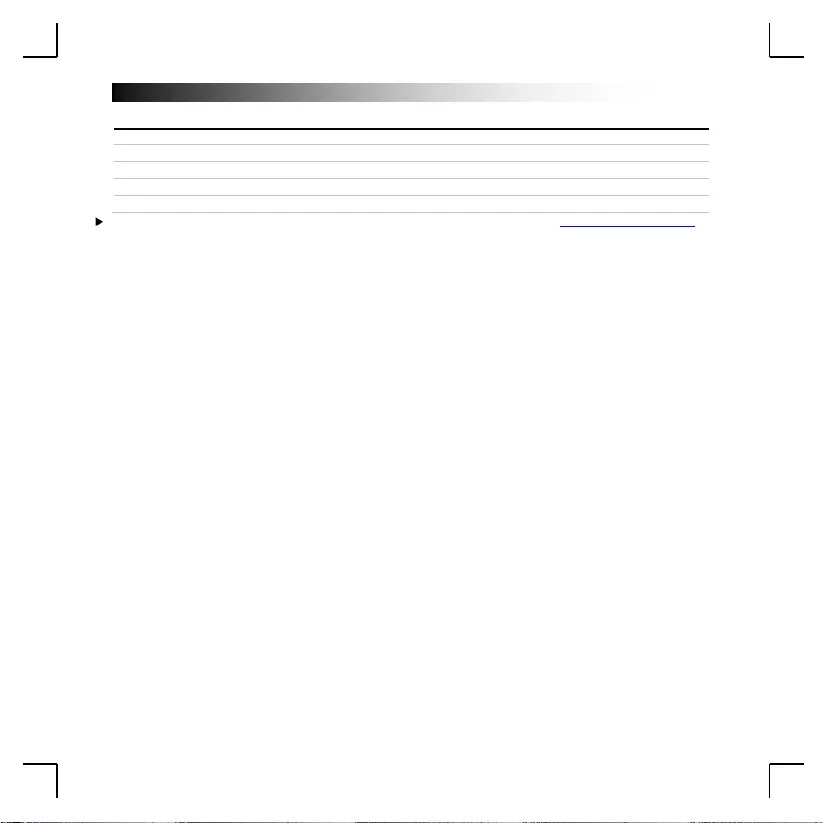
GXT Gaming Keyboard
37
Rozwiązywanie problemów
Problem
Rozwiązanie
Klawisz Windows nie działa.
- Naciśnij klawisz blokady (4.c), aby odblokować klawisz Windows.
Klawisze makro nie działają.
- Naciśnij klawisz właściwego profilu (5.b), aby go aktywować.
Jeżeli problem nie został rozwiązany, skontaktuj się z działem pomocy pod adresem www.trust.com/20433faq.
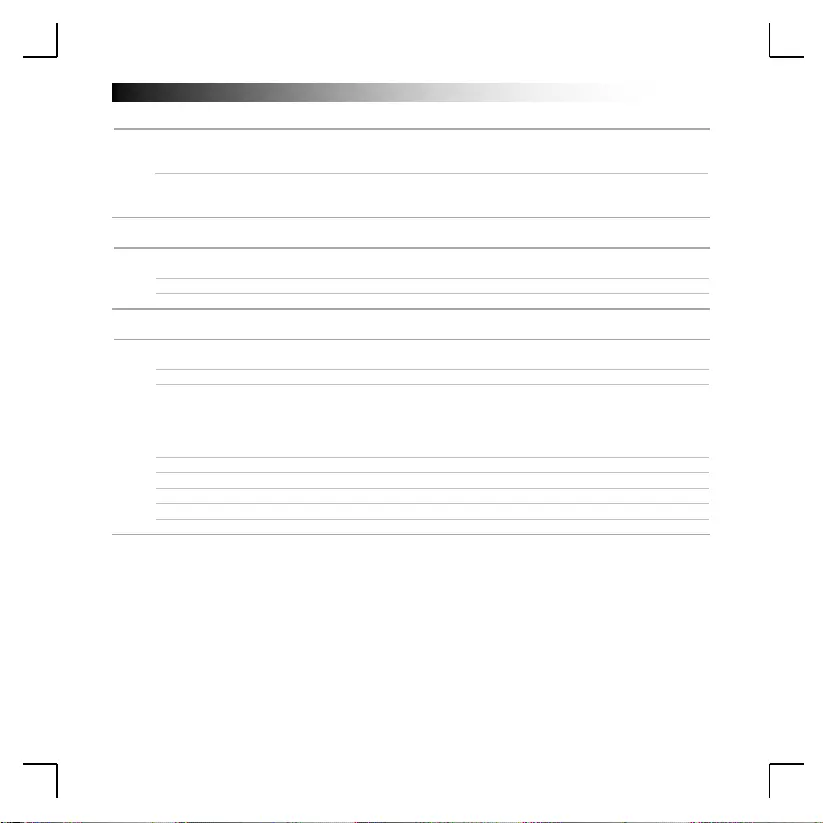
GXT Gaming Keyboard
38
Instalace
1.
2.
a.Vložte CD-ROM společnosti Trust do jednotky CD-ROM.
b. Klikněte na „Run Setup.exe – Published by Trust International BV“.
c. Pokud se zobrazí zpráva řízení uživatelských účtů (UAC), klikněte na „Yes“.
a. V nabídce instalace Trust klikněte na „Install driver“.
b. Pokud se zobrazí zpráva s upozorněním na zabezpečení, klikněte na „Run“.
c. Spusťte instalaci nastavení kliknutím na možnost „Next“ [„Další“].
Funkce klávesnice
4.
a
b
c
Speciální klávesy
Změnit intenzitu LED osvětlení.
Změnit LED osvětlení na červené, modré nebo fialové osvětlení.
Deaktivovat klávesu „Windows“
Funkce klávesnice
5.
a
b
c
d
e
f
g
h
Ovládací prvky
Klávesy makra
Klávesy profilu
Záznam makra
- Stiskněte tlačítko pro záznam.
- Stiskněte klávesu makra (5.a), ke které si přejete přiřadit makro.
- Zaznamenejte požadovanou kombinaci kláves.
- Záznam zastavíte stisknutím tlačítka pro záznam.
Ztlumit
Předcházející stopa
Pozastavit/přehrát
Další stopa
Otevřít přehrávač hudby
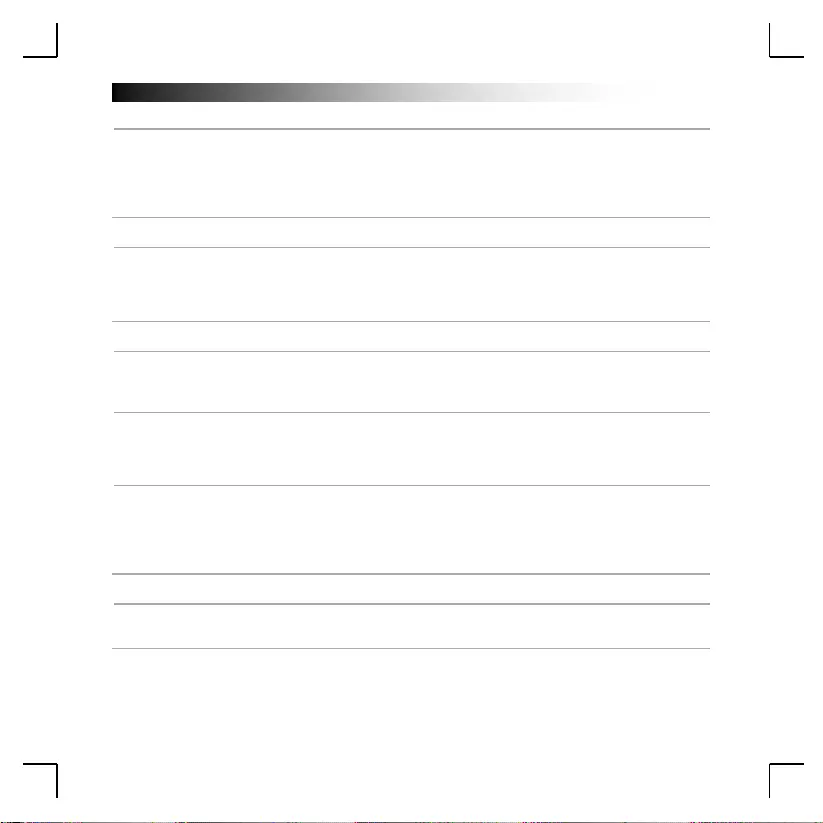
GXT Gaming Keyboard
39
Programování tlačítek
6.
a
b
c
d
Přiřazení funkce
- Klikněte na kartu „Key Map“ [„Mapa kláves“].
- Klikněte na tlačítko, ke kterému si přejete funkci přiřadit.
- Zvolte mezi možnostmi zadání jediné klávesy, myš klávesnicí nebo deaktivovat.
- Otevřete nabídku kliknutím na funkci myš klávesnicí.
- Klikněte na „Apply“ [„Použít“] klávesnice se aktualizuje.
Nastavení osvětlení
7.
a
b
c
Změna LED osvětlení
- Klikněte na kartu „Light“ [„Osvětlení“].
- Vyberte požadovanou barvu LED diody.
- Změňte jas osvětlení nebo změňte nastavení na „dýchající“ světlo.
- Klikněte na „Apply“ [„Použít“] klávesnice se aktualizuje.
Nastavení maker
8.
a
b
c
Vytvoření makra
(uložení kombinace kláves do softwaru)
- Klikněte na kartu „Record“ [„Záznam“].
- Kliknutím na „New“ [„Nové“] vytvořte nové makro.
- Zadejte název nového makra.
9.
a
b
c
d
Záznam makra
- Vyberte vytvořené makro.
- Kliknutím na tlačítko „Start record“ [„Zahájit záznam“] spustíte záznam požadované kombinace kláves.
- Po dokončení vytvoření makra klikněte na tlačítko „Stop record“ [„Zastavit záznam“].
- Makra lze uložit a načíst pomocí tlačítek „Import“ [„Import“] a „Export“ [„Export“].
10.
a
b
c
Přiřazení maker
- Klikněte na kartu „Macro“ [„Makro“].
- Přejeďte přes funkci, poté se zobrazí postranní nabídka.
- V nabídce „Assign a Macro“ [„Přiřadit makro“] klikněte na vytvořené makro a přiřaďte jej ke klávese
makra.
- Klikněte na „Apply“ [„Použít“] klávesnice se aktualizuje.
Reset
11.
a
b
Reset profilů
.
- Aktuální profil resetujete kliknutím na „Reset Current“ [„Resetovat aktuální“].
- Všechny profily resetujete kliknutím na „Reset All“ [„Resetovat vše“].
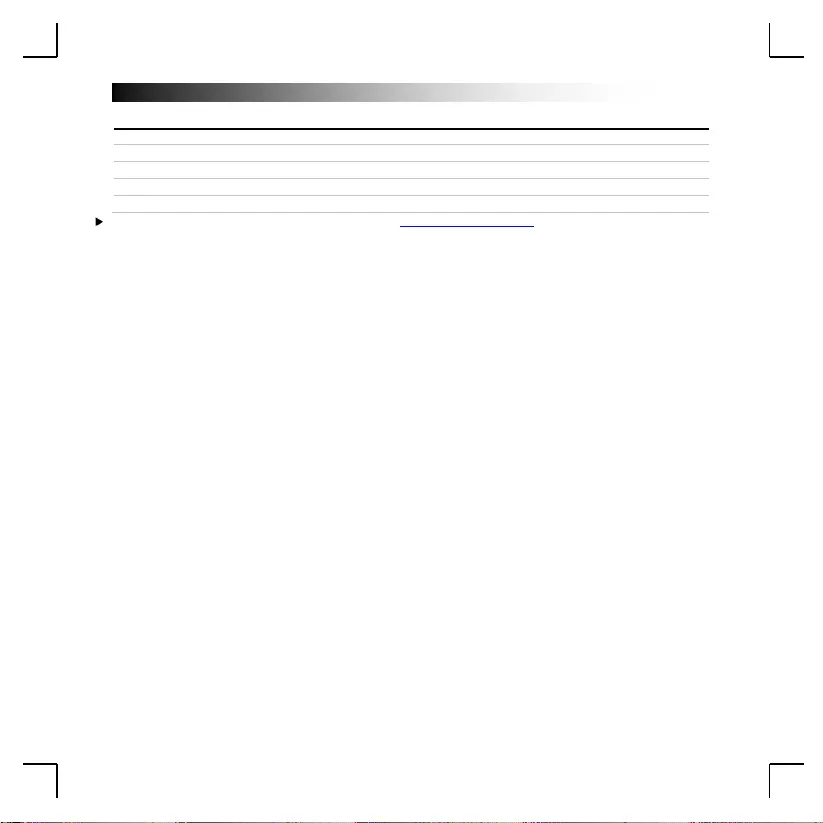
GXT Gaming Keyboard
40
Odstraňování problémů
Problém
Řešení
Klávesa Windows nefunguje.
- Stiskněte tlačítko zámku (4.c) a odemkněte klávesu Windows.
Tlačítka makra nefungují.
- Stiskněte správné tlačítko profilu (5.b) a aktivujte správný profil.
Pokud se problém nevyřešil, obraťte se na helpdesk - www.trust.com/20433faq.
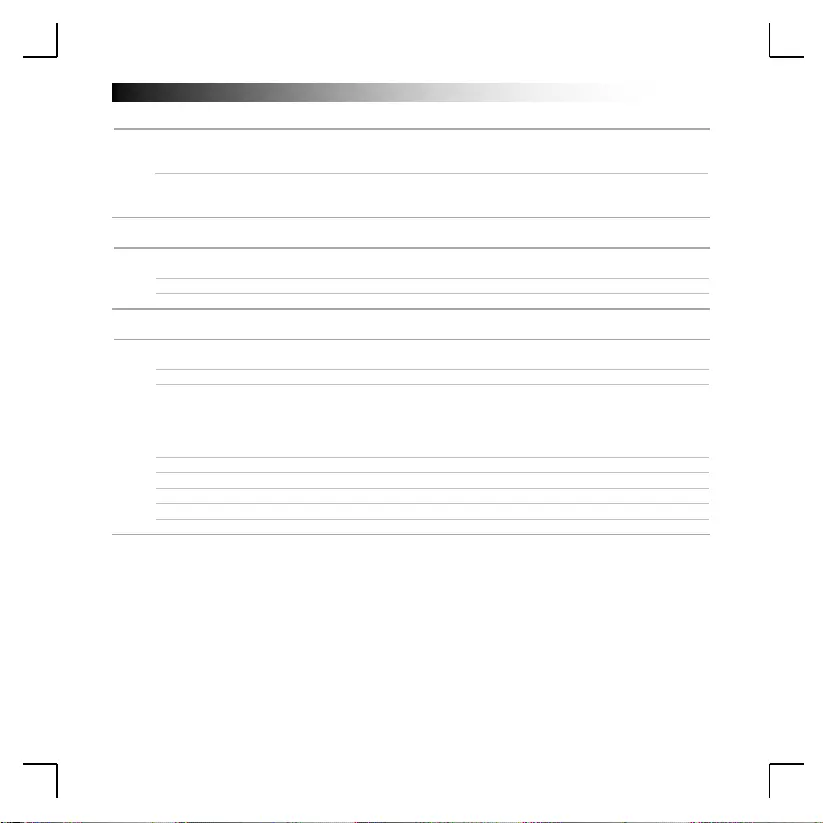
GXT Gaming Keyboard
41
Inštalácia
1.
2.
a.Do CD mechaniky vložte disk CD-ROM Trust.
b. Kliknite na „Run Setup.exe – Published by Trust International BV“.
c. Keď sa zobrazí správa Kontrola používateľského účtu kliknite na „Yes“.
a. Kliknite na „Install driver“ v inštlačnej ponuke Trust.
b. Ak sa objaví výstražné bezpečnostné hlásenie, kliknite na „Run“.
c. Spustite inštaláciu nastavenia kliknutím na „Next“ [„Ďalej“].
Funkcie klávesnice
4.
a
b
c
Špeciálne klávesy
Zmena intenzita LED osvetlenia.
Zmení LED osvetlenie na červené, modré alebo fialové.
Deaktivovanie kláves „Windows“.
Funkcie klávesnice
5.
a
b
c
d
e
f
g
h
Ovládacie prvky
Makro klávesy
Profilové klávesy
Nahrať makro
- Stlačte tlačidlo nahrávania.
- Stlačte Makro kláves (5.a), ktorému chcete priradiť makro.
- Nahrajte uprednostňovanú postupnosť kláves.
- Nahrávanie zastavíte stlačením tlačidla nahrávania.
Vypnúť zvuk
Predchádzajúca stopa
Pauza/prehrať
Ďalšia stopa
Otvoriť prehrávač hudby
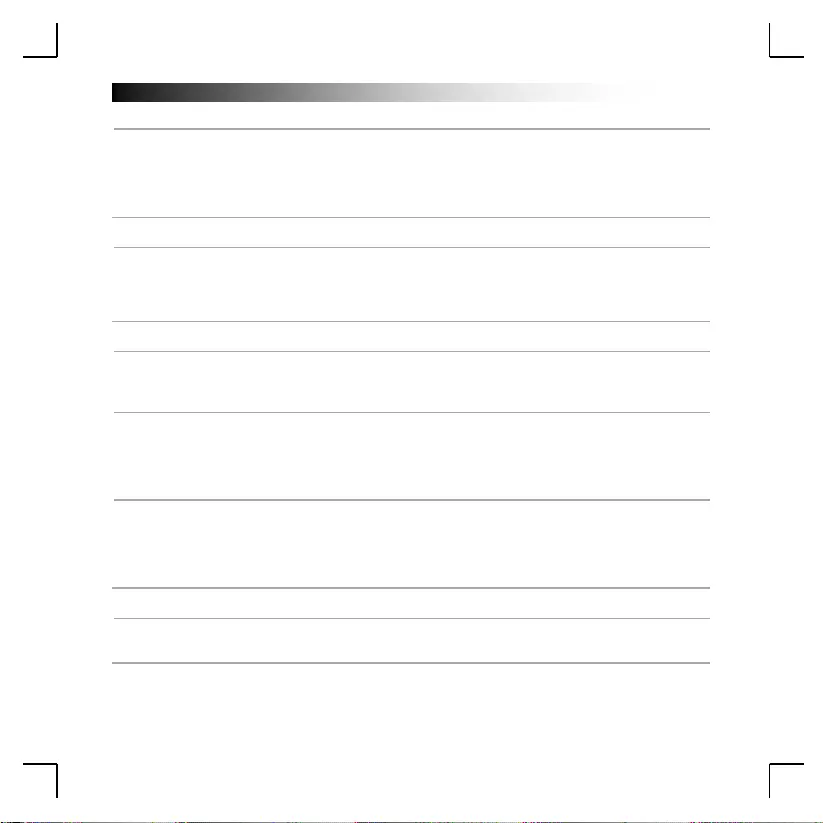
GXT Gaming Keyboard
42
Programovanie tlačidiel
6.
a
b
c
d
Assign a function
- Kliknite na kartu „Key Map“ [„Mapa kláves“].
- Kliknite na tlačidlo, ktoré chcete opätovne priradiť.
- Vyberte si medzi klávesom s jedným vstupom, klávesom myši alebo deaktiváciou.
- Kliknite na funkciu klávesu myši a otvorte ponuku.
Kliknite na možnosť „Apply“ [„Použiť“] klávesnica sa začne aktualizovať.
Nastavenia osvetlenia
7.
a
b
c
Zmeňte LED osvetlenie
- Kliknite na kartu „Light“ [„Osvetlenie“].
- Vyberte požadovanú farbu LED.
- Zmeňte jas osvetlenia alebo ho zmeňte na tlmené.
Kliknite na možnosť „Apply“ [„Použiť“] klávesnica sa začne aktualizovať.
Nastavenia makro
8.
a
b
c
Vytvorte makro
(uloženie postupnosti tlačidiel v softvéri)
- Kliknite na tlačidlo „Record“ [„Záznam“].
- Vytvorte nové makro kliknutím na možnosť „New“ [„Nové“].
- Zadajte názov nového makra.
9.
a
b
c
d
Nahrajte makro
- Vyberte vytvorené makro.
- Kliknite na tlačidlo „Start record“ [„Spustiť nahrávanie“] a spustite nahrávanie uprednostňovanej
postupnosti klávesnice.
- Po dokončení vytvárania svojho makra. Kliknite na tlačidlo „Stop record“ [„Zastaviť nahrávanie“].
- Makrá môžete ukladať a nahrávať pomocou tlačidiel „Import“ [„Import“] a „Export“ [„Export“].
10.
a
b
c
Priraďte makro
- Kliknite na kartu „Macro“ [„Makro“]
- Prejdite ponad funkciou a otvorte vedľajšie ponuky.
- Kliknite na vytvorené makro v ponuke „Assign a Macro“ [„Priradiť makro“] a priraďte makro Makro
klávesu.
Kliknite na možnosť „Apply“ [„Použiť“] klávesnica sa začne aktualizovať.
Resetovanie
11.
a
b
Resetovanie profilov
.
- Kliknite na „Reset Current“ [„Resetovať aktuálne“] a resetujte aktuálny profil.
- Kliknite na „Reset All“ [„Resetovať všetko“] a resetujte všetky profily.
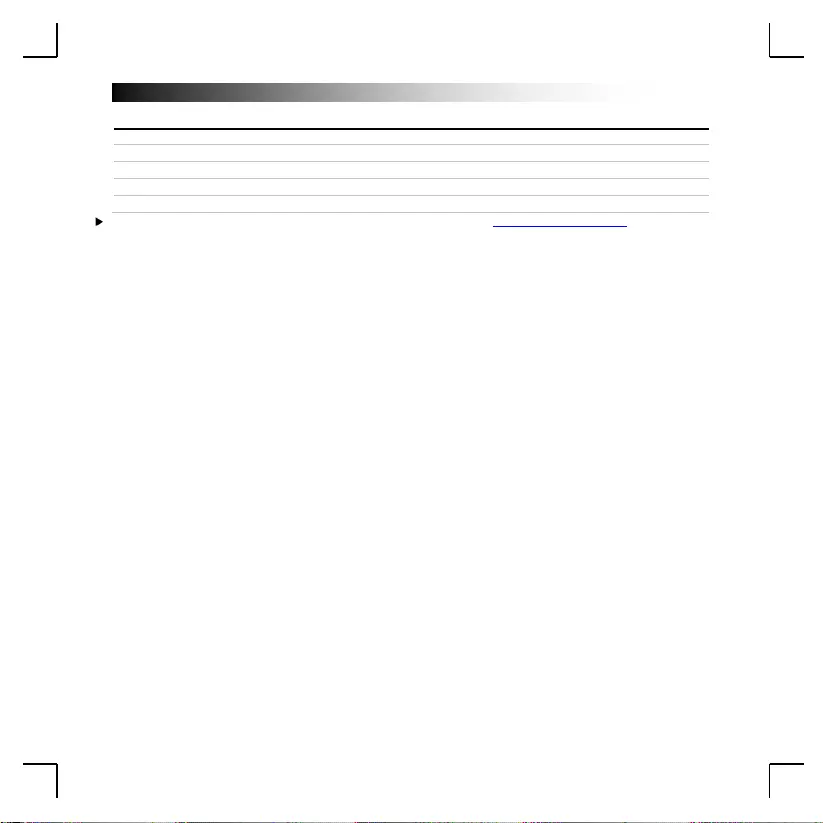
GXT Gaming Keyboard
43
Riešenie problémov
Problém
Riešenie
Kláves Windows nefunguje.
- Stlačte tlačidlo zámky (4.c) a odomknite kláves Windows.
Makro klávesy nefungujú
- Stlačte správny profilový kláves (5.b) a aktivujte správny profil.
Ak sa váš problém nevyriešil, kontaktujte prosím technickú podporu na www.trust.com/20433faq.
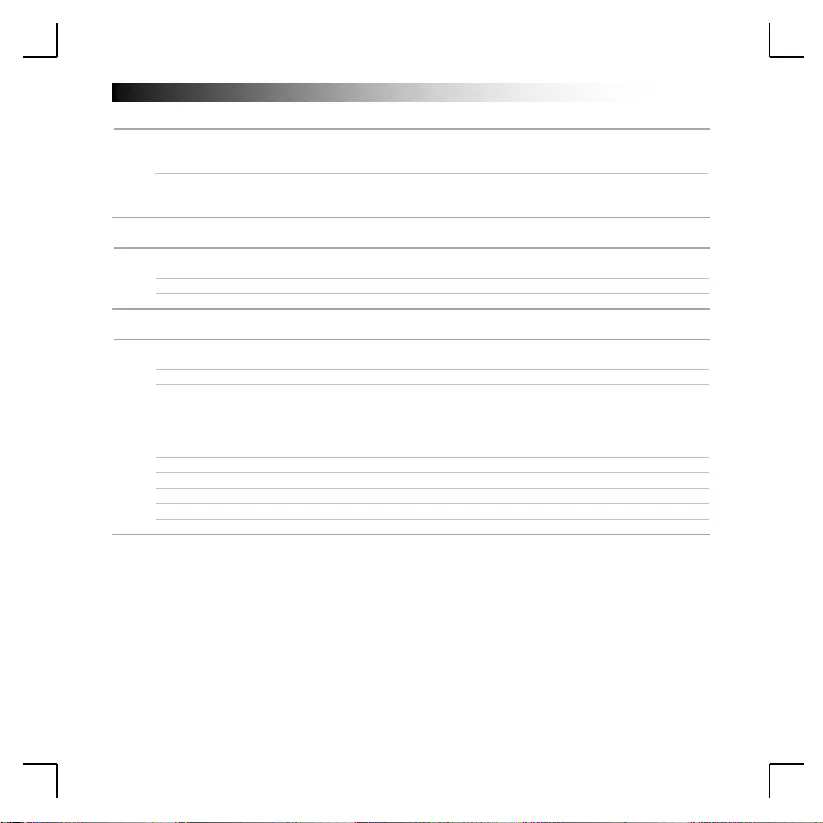
GXT Gaming Keyboard
44
Telepítés
1.
2.
a.Helyezze be a Trust telepítőlemezt a CD-ROM meghajtóba.
b. Kattintson az „Run Setup.exe – Published by Trust International BV”.
c. Ha a Felhasználói Fiók Felügyelete üzenet megjelenik Kattintson az „Yes”-re.
a. Kattintson a „Install driver”-re a Trust Telepítő menüben.
b. Ha a Biztonsági figyelmeztetés üzenet megjelenik kattintson a „Run” lehetőségre.
c. Kattintson a „Next” [„Következő”] lehetőségre, hogy futtassa a beállítás telepítését.
Billentyűzet funkciói
4.
a
b
c
Speciális billentyűk
A LED lámpa intenzitásának módosítása..
A LED lámpa átváltása vörösre, kékre vagy lilára.
A „Windows” billentyű letiltása.
Billentyűzet funkciói
5.
a
b
c
d
e
f
g
h
Vezérlők
Makró billentyűk
Profil billentyűk
Makró rögzítése
- Nyomja meg a rögzítés gombot.
- Nyomja meg azt makró gombot (5.a), amelyhez szeretné hozzárendelni a makrót.
- Rögzítse a preferált billentyűzet sorrendet.
- Nyoja meg a rögzítés gombot a rögzítés befejezéséhez.
Némítás
Előző szám
Szünet / lejátszás
Következő szám
Zenelejátszó megnyitása
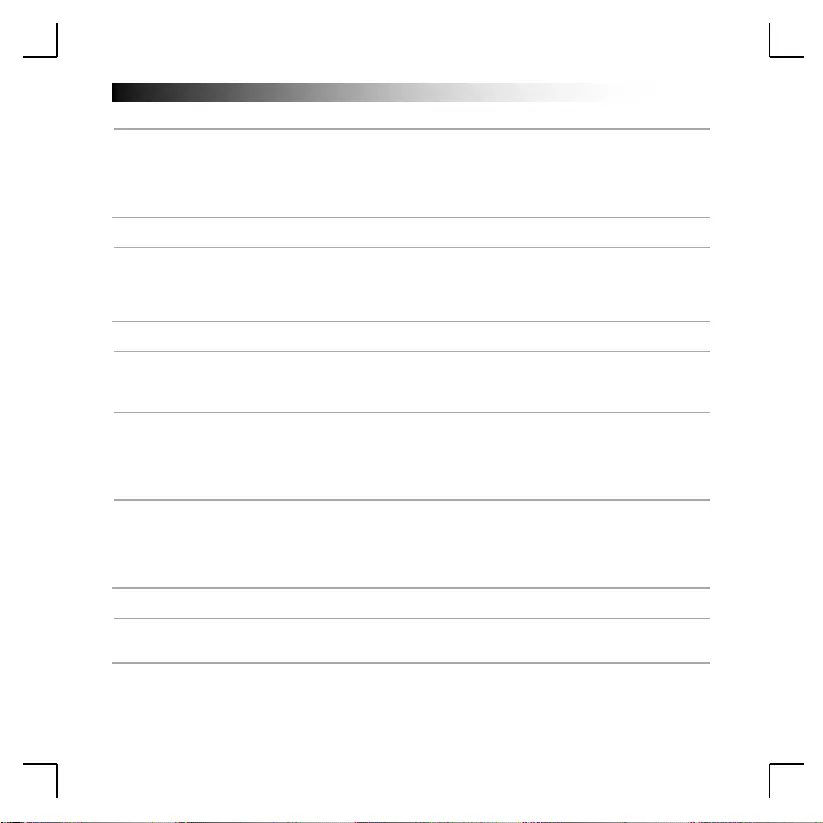
GXT Gaming Keyboard
45
A gombok programozása
6.
a
b
c
d
Funkció hozzárendelése
- Kattintson a „Key Map” [„Billentyű-térkép”] fülre.
- Kattintson a gombra, melyet szeretne újra hozzárendelni.
- Válasszon a billentyűs bevitel, az egérgomb vagy a letiltás lehetőség közül.
- Kattintson az egérgomb funkcióra egy menü megnyitásához.
- Kattintson az „Apply” [„Alkalmaz”] lehetőségre A billentyűzet frissítése.
Fény beállításai
7.
a
b
c
A LED fény megváltoztatása
- Kattintson a „Light” [„Fény”] fülre.
- Válassza ki a LED színét.
- Megváltoztathatja a fényerőt vagy a villogás intenzitását.
- Kattintson az „Apply” [„Alkalmaz”] lehetőségre A billentyűzet frissítése.
Makróbeállítások
8.
a
b
c
Hozzon létre egy makrót
(billentyűsorozatot tárol a szoftveren)
- Kattintson a „Record” [„Rögzítés”] fülre.
- Hozzon létre egy új makrót a „New” [„Új”] gombra kattintva.
- Adja meg az új makró nevét.
9.
a
b
c
d
Makró rögzítése
- Válasszon ki egy elkészített makrót.
- Kattintson a „Start record” [„Rögzítés indítása”] gombra a kívánt billentyűsorozat rögzítésének az
indításához.
- Ha elkészült a makró létrehozásával, Kattontson a „Stop record” [„Rögzítés befejezése”] gombra.
- A makrókat el lehet menteni és be lehet tölteni az „Import” és az „Export” gombokkal.
10.
a
b
c
Makró hozzárendelése
- Kattintson a „Macro” [„Makró”] fülön.
- Vigye az egér mutatóját a funkció fölé, hogy megnyissa az oldalsó menüt.
- Az „Assign a Macro” [„Makró hozzárendelése”] menüben kattintson a létrehozott makrón, hogy
hozzárendelje a makrót egy Makró billentyűhöz.
- Kattintson az „Apply” [„Alkalmaz”] lehetőségre A billentyűzet frissítése.
Visszaállítás
11.
a
b
A profilok visszaállítása
.
- Kattintson a „Reset Current” [„Aktuális visszaállítása”] lehetőségre, hogy visszaállítsa az aktuális profilt.
- Kattintson a „Reset All” [„Összes visszaállítása”] lehetőségre, hogy az összes proilt visszaállítsa.
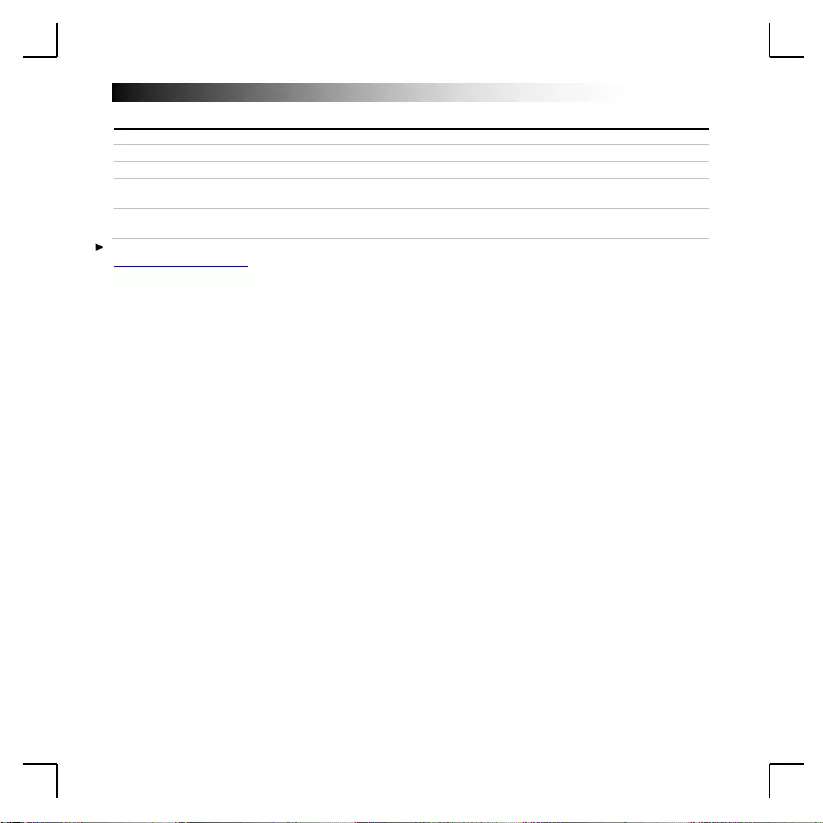
GXT Gaming Keyboard
46
Hibaelhárítás
Probléma
Megoldás
A Windows billentyű nem működik.
- Nyomja meg a zárolás gombot (4.c), hogy feloldja a windows
billentyűt.
A makró billentyűk nem működnek.
- Nyomja meg az aktuális profil billentyűjét (5.b), hogy aktiválja a
jelenlegi profilt.
Ha a probléma nem oldódott meg, kérjük, vegye fel a kapcsolatot az ügyfélszolgálatunkkal a
www.trust.com/20433faq címen.
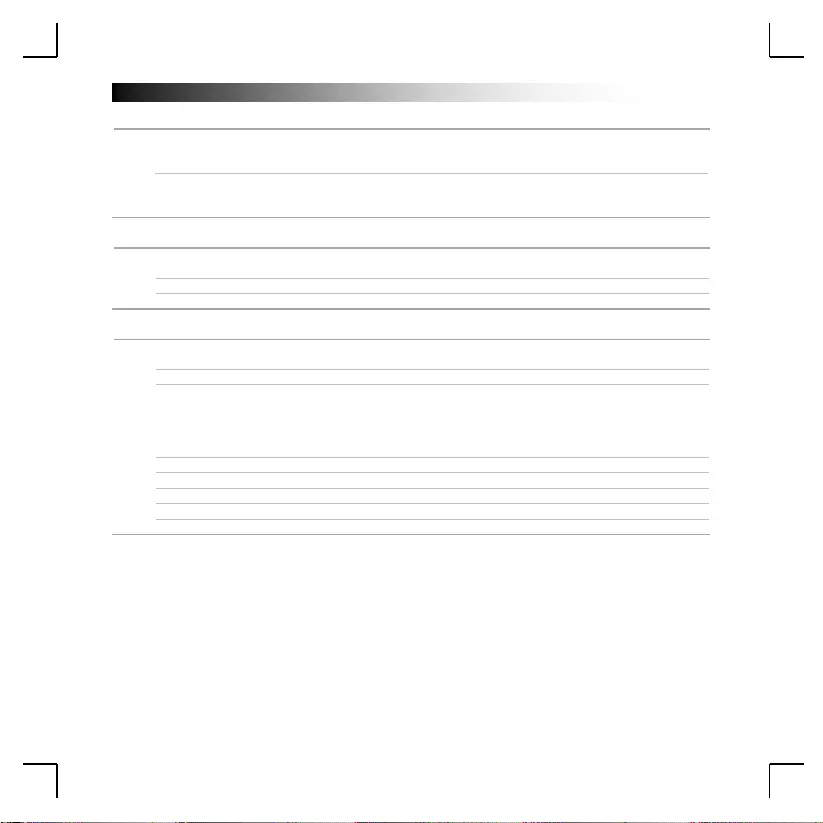
GXT Gaming Keyboard
47
Instalare
1.
2.
a.Introduceţi CD-ul Trust în unitatea CD.
b. Daţi clic pe „Run Setup.exe – Published by Trust International BV”.
c. În cazul în care apare mesajul control cont utilizator daţi clic pe „Yes”.
a. Daţi clic pe „Install driver” din meniul de instalare Trust .
b. Dacă apare mesajul de avertizare de securitate daţi clic pe „Run”.
c. Executaţi instalarea configuraţiei dând click pe „Next” [„Următorul”].
Funcţii tastatură
4.
a
b
c
Taste speciale
Schimbarea intensităţii luminii LED.
Schimbarea luminii LEDULUI în roşu, albastru sau purpuriu
Dezactivarea tastei „Windows”.
Funcţii tastatură
5.
a
b
c
d
e
f
g
h
Funcţii de control
Taste macro
Taste profil
Înregistrare macro
- Apăsaţi butonul de înregistrare.
- Apăsaţi tasta macro (5.a) căreia doriţi să-i alocaţi macro.
- Înregistraţi secvenţa preferată pentru tastatură.
- Apăsaţi butonul de înregistrare pentru a înceta înregistrarea.
Mut
Melodia anterioară
Pauză / redare
Melodia următoare
Deschideţi player-ul de muzică
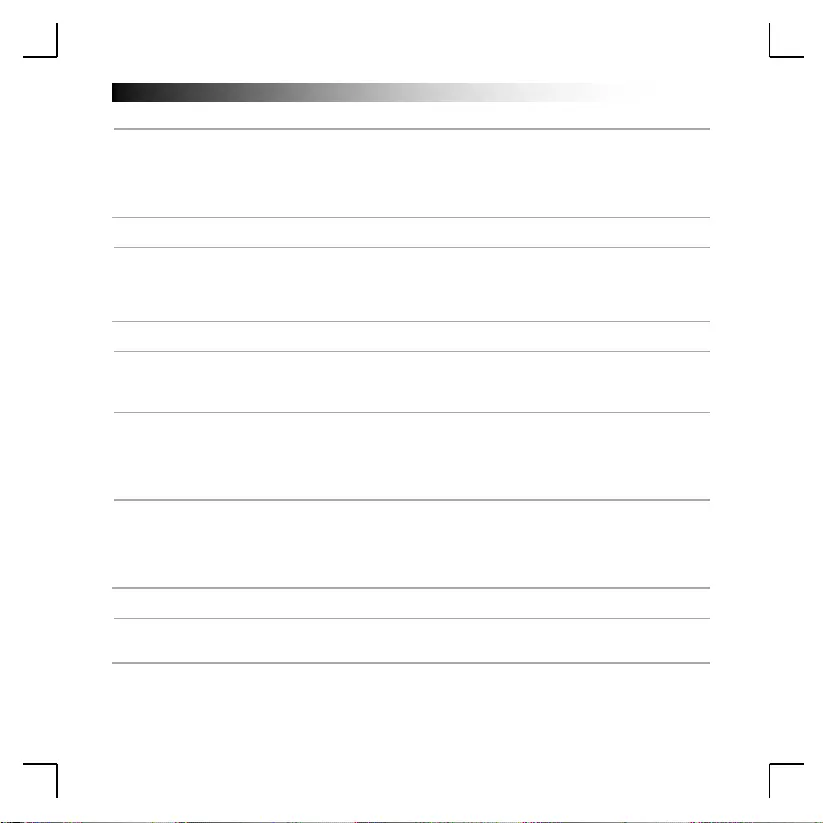
GXT Gaming Keyboard
48
Programarea butoanelor
6.
a
b
c
d
Alocarea unei funcţii
- Daţi click pe fila „Key Map” [„Hartă taste”].
- Daţi clic pe butonul pe care doriţi să îl reatribuiţi.
- Alegeţi între introducere tastă unică, tastă mouse sau dezactivare.
- Daţi click pe funcţia tastă mouse pentru a deschide un meniu.
- Daţi click pe „Apply” [„Aplică”] tastatura este în curs de actualizare.
Setări luminozitate
7.
a
b
c
Modificarea luminii LED
- Daţi click pe fila „Light” [„Lumină”].
- Selectaţi culoarea dorită a LED-ului.
- Schimbaţi intensitatea luminii sau comutaţi la uşor luminat.
- Daţi click pe „Apply” [„Aplică”] tastatura este în curs de actualizare.
Setări macro
8.
a
b
c
Crearea unui macro
(stochează în software o secvenţă de taste)
- Daţi click pe butonul „Record” [„Înregistrare”].
- Creaţi un nou macro, dând click pe „New” [„Nou”].
- Introduceţi numele noului macro.
9.
a
b
c
d
Înregistrarea unui macro
- Selectaţi un macro creat.
- Daţi clic pe butonul de „Start record” [„Pornire înregistrare”], pentru a începe înregistrarea unei
secvenţe preferate, de taste.
- După ce aţi creat o macrofuncţie. Faceţi clic pe butonul „Stop record” [„Oprire înregistrare”].
- Macro pot fi salvate şi încărcate utilizând butoanele „Import” [„Import”] şi „Export” [„Export”].
10.
a
b
c
Alocarea unui macro
- Daţi click pe fila „Macro” [„Macro”].
- Ţineţi cursorul pe funcţie pentru a deschide meniurile laterale.
- Daţi click pe macro-ul creat în meniul „Assign a Macro” [„Alocare macro”] pentru a aloca macro-ul unei
taste Macro.
- Daţi click pe „Apply” [„Aplică”] tastatura este în curs de actualizare.
Resetare
11.
a
b
Resetarea profilurilor
.
- Daţi click pe „Reset Current” [„Resetează curent”] pentru a reseta profilul curent.
- Daţi click pe „Reset All” [„Resetează toate”] pentru a reseta toate profilurile.
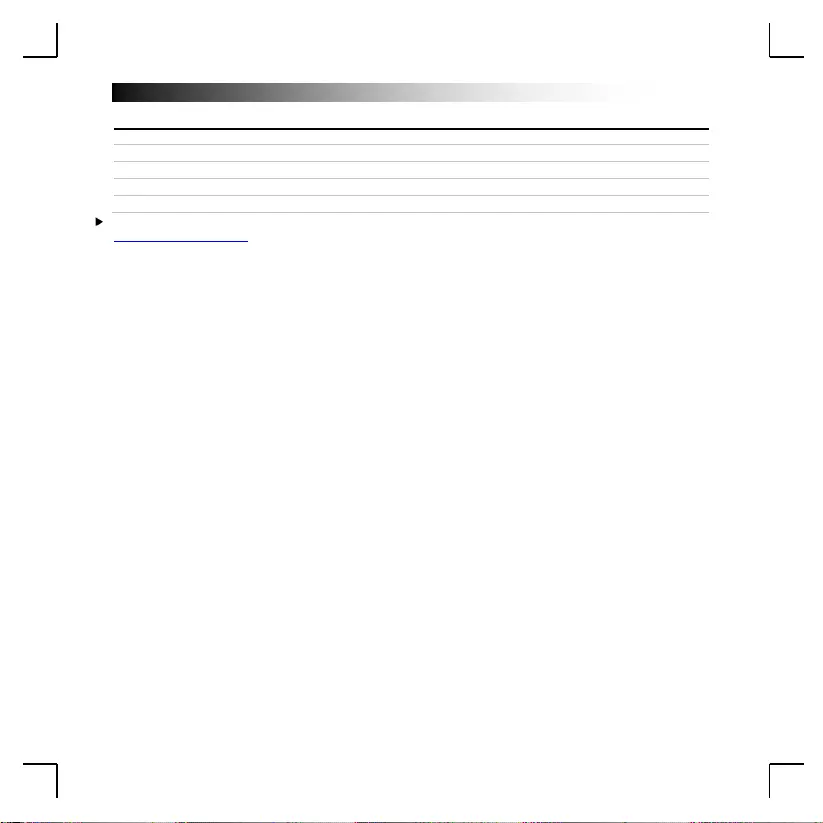
GXT Gaming Keyboard
49
Depanare:
Problemă
Soluţie
Tasta Windows nu funcţionează.
- Apăsaţi butonul de blocare (4.c) pentru a debloca tasta Windows.
Tastele macro nu funcţionează.
- Apăsaţi tasta corectă de profil (5.b) pentru a activa profilul corect.
În cazul în care problema dumneavoastră nu se rezolvă, vă rugăm să contactaţi serviciul Helpdesk la adresa
www.trust.com/20433faq.
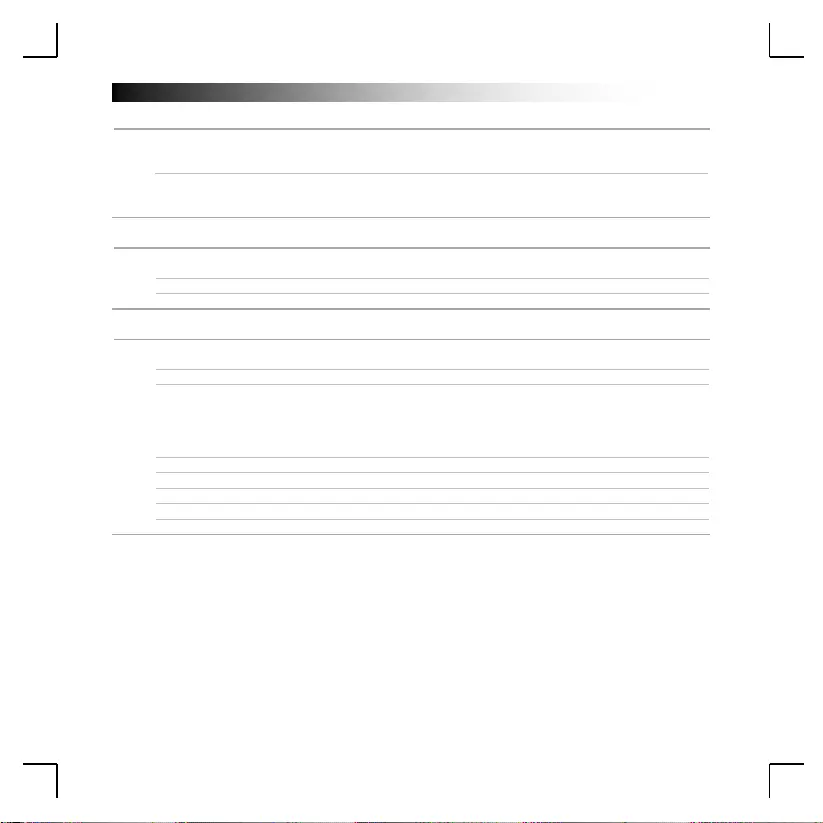
GXT Gaming Keyboard
50
Инсталиране
1.
2.
a.Поставете компактдиска на Trust в CD-ROM устройството.
b. Щракнете „Run Setup.exe – Published by Trust International BV”.
c. Ако се появи съобщение за Контрол на потребителски акаунти щракнете „Yes”.
a. Щракнете „Install driver” в инсталационното меню Trust.
b. В случай, че се появи съобщение за безопасността щракнете „Run”.
c. Стартирайте инсталацията като щракнете върху „Next” [„Следващ”].
Функции на клавиатурата
4.
a
b
c
Специални клавиши
Смяна интезитета на светодиодната лампа.
Смяна на цвета на светодиодната лампа на червен, син или пурпурен.
Деактивиране на клавиша „Windows”.
Функции на клавиатурата
5.
a
b
c
d
e
f
g
h
Контроли
Макро клавиши
Профилни клавиши
Запис на макрос
- Натиснете бутона за запис.
- Натиснете клавиша за макрос (5.a), който искате да назначите за макроса.
- Запишете исканата клавишна комбинация.
- Натиснете бутона за запис, за да спрете записа.
Изключване на звука
Предишна писта
Пауза / възпроизвеждане
Следващо парче
Отваряне на музикален плейър
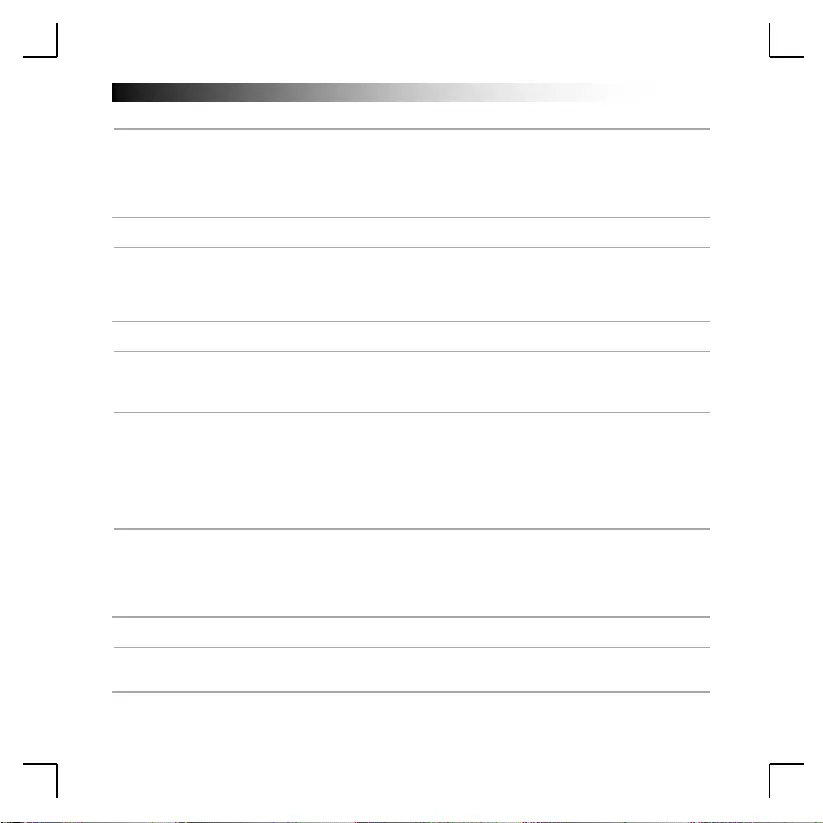
GXT Gaming Keyboard
51
Програмиране на бутони
6.
a
b
c
d
Назначаване на функция
- Шракнете върху раздела „Key Map” [„Карта на клавиши”].
- Щракнете на бутон, който искате да преназначите.
- Изберете между въвеждане на единичен клавиш, клавиш на мишката или деактивиране.
- Щракнете върху функция на клавиш на мишката, за да отворите меню.
- Щракнете „Apply” [„Приложи”] клавиатурата се актуализира.
Настройки на светлина
7.
a
b
c
Смяна на светодиодна светлина
- Щракнете върху раздела „Light” [„Светлина”].
- Изберете исканият светодиоден LED цвят.
- Сменете яркостта на светлината или сменете пулсацията.
- Щракнете „Apply” [„Приложи”] клавиатурата се актуализира.
Макро настройки
8.
a
b
c
Създаване на макрос
(запаметете последователност на клавиши в софтуера)
- Щракнете раздела „Record” [„Запис”].
- Създайте нов макрос като щракнете на „New” [„Нов”].
- Въведете името на новия макрос.
9.
a
b
c
d
Запишете макрос
- Изберете създаден макрос.
- Щракнете върху бутона „Start record” [„Старт запис”], за да стартирате записа на исканата
клавишна комбинация.
- Когато приключите със създаването на вашето макро. Щракнете бутона „Stop record” [„Стоп
запис”].
- Макросът може да бъде запаметен и зареден с помощта на бутоните „Import” [„Импорт”] и
„Export” [„Експорт”].
10.
a
b
c
Назначаване на макрос
- Щракнете на раздела „Macro” [„Макрос”]
- Преминете върху функцията, за да отворите страничното меню.
- Щракнете върху създаденият макрос в меню „Assign a Macro” [„Назначи макрос”], за да
назначите макрос към клавиша за макрос.
- Щракнете „Apply” [„Приложи”] клавиатурата се актуализира.
Нулиране
11.
a
b
Нулиране на профили
.
- Щракнете „Reset Current” [„Нулиране на текущ”], за да нулирате текущия профил.
- Щракнете „Reset All” [„Нулирай всички”], за да нулирате всички профили.
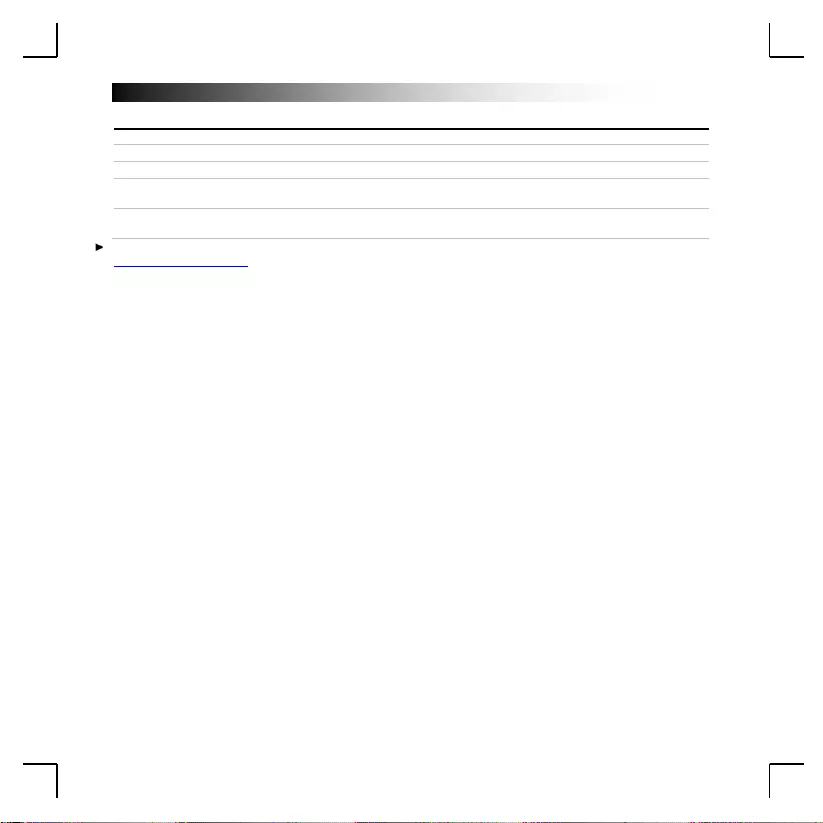
GXT Gaming Keyboard
52
Отстраняване на неизправности
Проблем
Решение
Windows клавишът не работи.
- Натиснете бутонът за заключване (4.c), за да отключите
windows клавиша.
Клавишите за макроси не работят.
- Натиснете правилният клавиш за профил (5.b), за да
активирате правилния профил.
Ако вашият проблем не е разрешен, моля свържете се с помощният център на адрес
www.trust.com/20433faq.
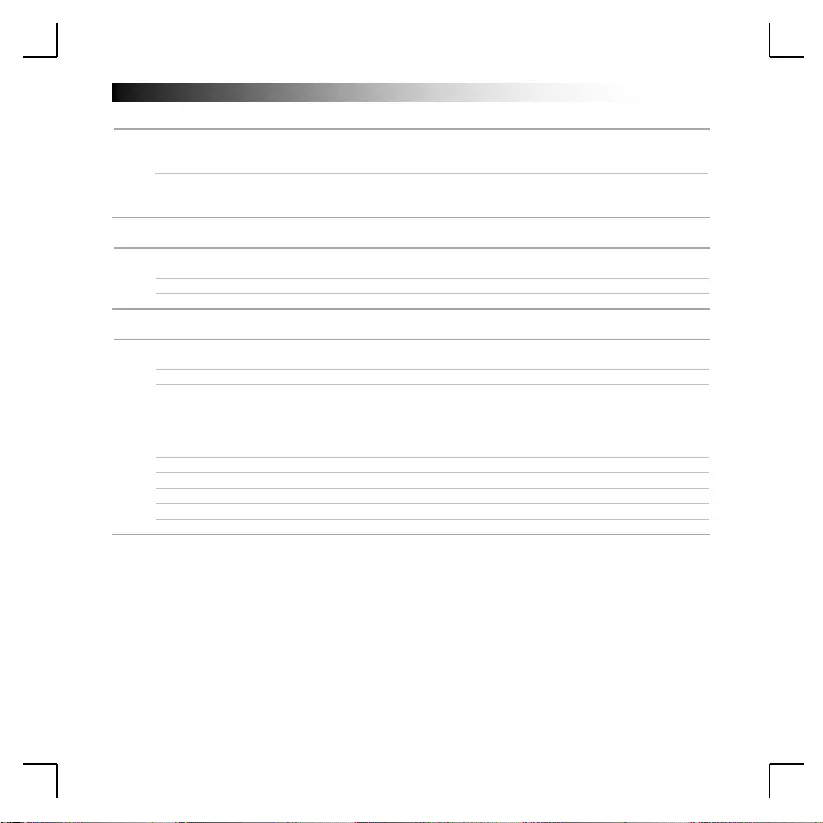
GXT Gaming Keyboard
53
Установка
1.
2.
a.Вставьте диск Trust в привод для компакт-дисков.
b. Щелкните «Run Setup.exe – Published by Trust International BV».
c. Если появится сообщение управления учетными записями пользователей, щелкните «Yes».
a. Щелкните «Install driver» в меню установки Trust.
b. Если появится предупреждающее сообщение системы безопасности, щелкните «Run».
c. Начните процесс установки, щелкнув «Next» [«Далее»].
Функции клавиатуры
4.
a
b
c
Специальные клавиши
Изменить интенсивность светодиодной подсветки.
Изменить цвет светодиодной подсветки на красный, голубой или сиреневый.
Отключить клавишу «Windows».
Функции клавиатуры
5.
a
b
c
d
e
f
g
h
Элементы управления
Клавиши макросов
Клавиши профиля
Запись макроса
- Нажмите кнопку записи.
- Нажмите клавишу макроса (5.a), которой будет назначен макрос.
- Запишите требуемое сочетание клавиш.
- Нажмите кнопку записи для остановки записи.
Отключение звука
Предыдущая дорожка
Пауза / воспроизведение
Следующая дорожка
Открыть музыкальный проигрыватель
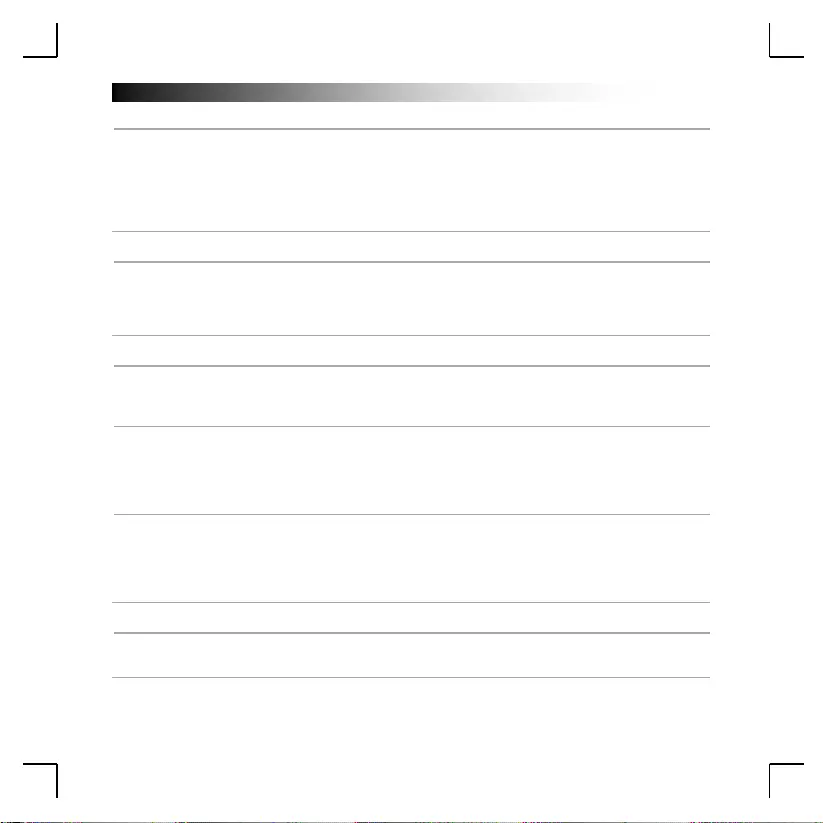
GXT Gaming Keyboard
54
Программирование кнопок
6.
a
b
c
d
Назначение функции
- Щелкните вкладку «Key Map» [«Раскладка»].
- Щелкните кнопку, которую необходимо переназначить.
- Выберите один из нескольких вариантов: назначение одной клавиши, кнопки мыши или
отключить.
- Щелкните функцию кнопки мыши для открытия меню.
- Щелкните «Apply» [«Применить»] после этого раскладка клавиатуры будет обновлена.
Параметры подсветки
7.
a
b
c
Изменение цвета светодиода.
- Щелкните вкладку «Light» [«Подсветка»].
- Выберите необходимый цвет индикатора LED.
- Настройте яркость подсветки или включите ее циклическое изменение.
- Щелкните «Apply» [«Применить»] после этого раскладка клавиатуры будет обновлена.
Параметры макросов
8.
a
b
c
Создайте макрос
(сохранение последовательности клавиш в программном обеспечении)
- Щелкните вкладку «Record» [«Запись»].
- Создайте новый макрос, щелкнув кнопку «New» [«Новый»].
- Введите имя нового макроса.
9.
a
b
c
d
Запись макроса
- Выберите созданный макрос.
- Щелкните кнопку «Start record» [«Начать запись»] для записи требуемого сочетания клавиш.
- После завершения создания макроса щелкните кнопку «Stop record» [«Остановить запись»].
- Макросы могут быть сохранены или загружены при помощи кнопок «Import» [«Импортировать»]
и «Export» [«Экспортировать»].
10.
a
b
c
Назначение макроса
- Щелкните вкладку «Macro» [«Макрос»].
- Выберите функцию и откройте боковое меню.
- Щелкните созданный макрос в меню «Assign a Macro» [«Назначение макроса»] для назначения
макроса клавише.
- Щелкните «Apply» [«Применить»] после этого раскладка клавиатуры будет обновлена.
Сброс настроек
11.
a
b
Сброс профилей
.
- Щелкните «Reset Current» [«Сбросить текущий»] для сброса текущего профиля.
- Щелкните «Reset All» [«Сбросить все»] для сброса всех профилей.
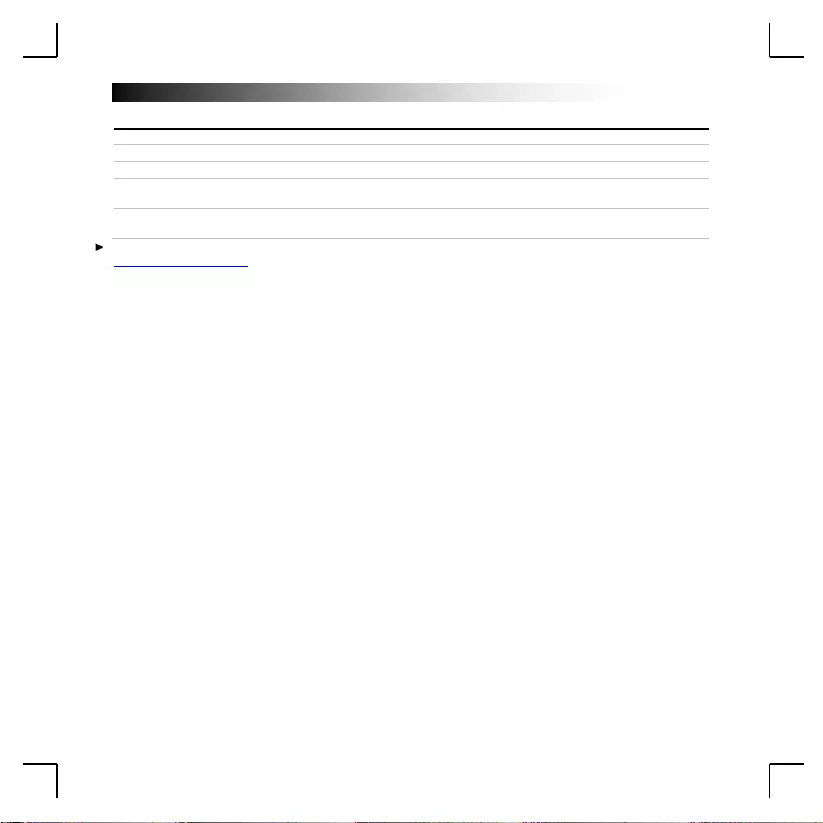
GXT Gaming Keyboard
55
Устранение неисправностей
Проблема
Решение
Клавиша «Windows» не работает.
- Нажмите кнопку блокировки (4.c), чтобы разблокировать
клавишу «Windows».
Клавиши макросов не работают.
- Нажмите соответствующую клавишу профиля (5.b) для
активации соответствующего профиля.
Если возникшую проблему не удалось решить, обратитесь в службу технической поддержки
www.trust.com/20433faq.
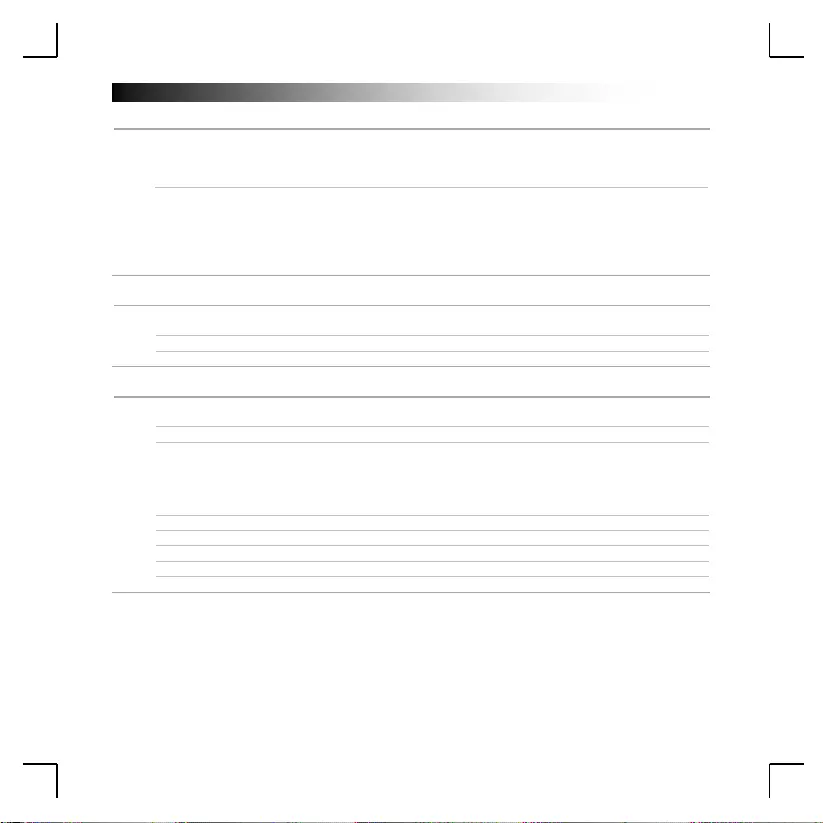
GXT Gaming Keyboard
56
Εγκατάσταση
1.
2.
a. Εισάγετε το Trust CD-ROM στη μονάδα CD του υπολογιστή.
b. Κάντε κλικ στο “Run Setup.exe – Published by Trust International BV”.
c. Εάν εμφανιστεί το μήνυμα User Account Control [Έλεγχος λογαριασμού χρήστη], κάντε κλικ στο
“Yes” [Ναι].
a. Κάντε κλικ στο “Install driver” [Εγκατάσταση προγράμματος οδήγησης] στο μενού εγκατάστασης
λογισμικού Trust.
b. Εάν εμφανιστεί ένα προειδοποιητικό μήνυμα σχετικά με την ασφάλεια, κάντε κλικ στο “Run”
[Εκτέλεση].
c. Εκτελέστε τη διαδικασία εγκατάστασης του λογισμικού διαμόρφωσης κάνοντας κλικ στο “Next”
[Επόμενο].
Λειτουργίες του πληκτρολογίου
4.
a
b
c
Ειδικά πλήκτρα
Αλλαγή της έντασης του φωτισμού LED.
Αλλαγή του φωτισμού LED σε κόκκινο, μπλε ή μοβ.
Απενεργοποίηση του πλήκτρου “Windows”.
Λειτουργίες του πληκτρολογίου
5.
a
b
c
d
e
f
g
h
Μηχανισμοί ελέγχου
Πλήκτρα μακροεντολών
Πλήκτρα προφίλ
Εγγραφή μακροεντολής
- Πατήστε το πλήκτρο εγγραφής.
- Πατήστε το πλήκτρο Μακροεντολής (5.a) στο οποίο θέλετε να αντιστοιχίσετε τη μακροεντολή.
- Καταγράψτε την επιθυμητή αλληλουχία πληκτρολογήσεων.
- Πατήστε το πλήκτρο εγγραφής για να τερματίσετε την εγγραφή.
Σίγαση
Προηγούμενο κομμάτι
Παύση / αναπαραγωγή
Επόμενο κομμάτι
Άνοιγμα βοηθήματος αναπαραγωγής μουσικής
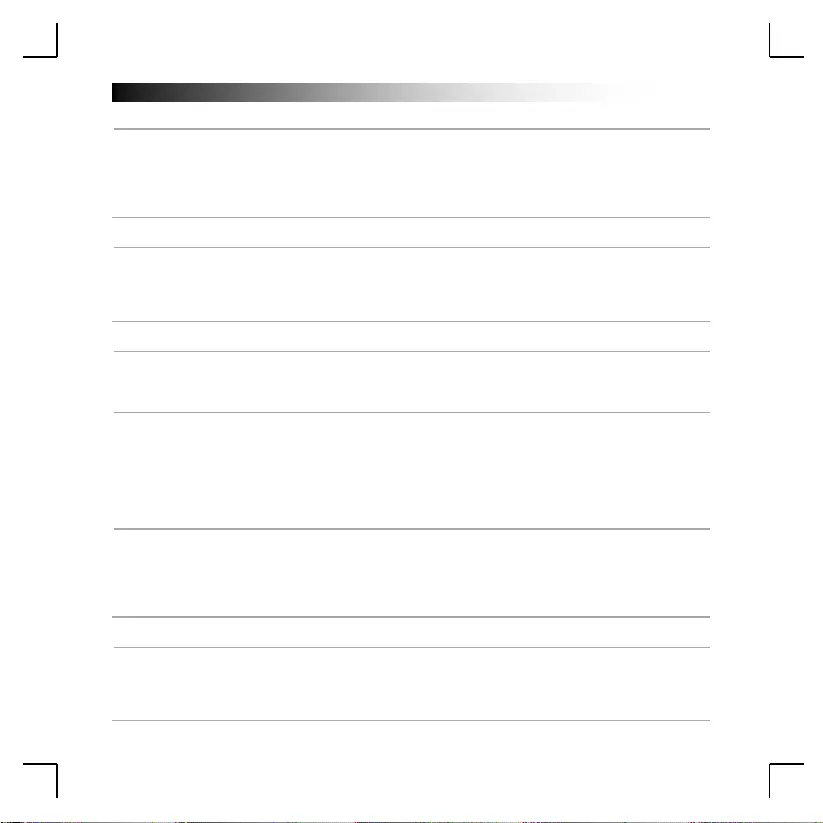
GXT Gaming Keyboard
57
Προγραμματισμός πλήκτρων
6.
a
b
c
d
Αντιστοίχιση μιας λειτουργίας
- Κάντε κλικ στην καρτέλα ‘Key Map’ [Χάρτης πλήκτρων].
- Κάντε κλικ στο πλήκτρο του οποίου θέλετε να αλλάξετε την αντιστοίχιση.
- Επιλέξτε μεταξύ εισόδου μεμονωμένου πλήκτρου, πλήκτρου ποντικιού ή απενεργοποίησης.
- Κάντε κλικ στη λειτουργία πλήκτρου ποντικιού για να ανοίξετε ένα μενού.
- Κάντε κλικ στο ‘Apply’ [Εφαρμογή] Οι ρυθμίσεις του πληκτρολογίου ενημερώνονται.
Ρυθμίσεις φωτισμού
7.
a
b
c
Αλλαγή του φωτισμού LED
- Κάντε κλικ στην καρτέλα ‘Light’ [Φωτισμός].
- Επιλέξτε το επιθυμητό χρώμα για το LED.
- Αλλάξτε την ένταση του φωτός ή επιλέξτε σταδιακή αλλαγή έντασης (breath).
- Κάντε κλικ στο ‘Apply’ [Εφαρμογή] Οι ρυθμίσεις του πληκτρολογίου ενημερώνονται.
Ρυθμίσεις μακροεντολών
8.
a
b
c
Δημιουργία μιας μακροεντολής
(αποθήκευση μιας ακολουθίας πλήκτρων στο λογισμικό)
- Κάντε κλικ στην καρτέλα ‘Record’ [Εγγραφή].
- Δημιουργήστε μια νέα μακροεντολή κάνοντας κλικ στο ‘New’ [Νέα].
- Εισάγετε το όνομα της νέας μακροεντολής.
9.
a
b
c
d
Εγγραφή μιας μακροεντολής
- Επιλέξτε μια ήδη δημιουργημένη μακροεντολή.
- Κάντε κλικ στο κουμπί ‘start record’ [έναρξη εγγραφής] για να ξεκινήσετε την εγγραφή της επιθυμητής
αλληλουχίας πληκτρολογήσεων.
- Όταν ολοκληρώσετε τη δημιουργία της μακροεντολής. Κάντε κλικ στο κουμπί ‘stop record’
[τερματισμός εγγραφής].
- Μπορείτε να αποθηκεύετε και να φορτώνετε μακροεντολές χρησιμοποιώντας τα κουμπιά ‘import’
[εισαγωγή] και ‘export’ [εξαγωγή].
10.
a
b
c
Αντιστοίχιση μιας μακροεντολής
- Κάντε κλικ στην καρτέλα ‘Macro’ [Μακροεντολή]
- Τοποθετήστε τον δείκτη του ποντικιού πάνω από τη λειτουργία για να ανοίξετε το πλευρικό μενού.
- Κάντε κλικ σε μια ήδη δημιουργημένη μακροεντολή στο μενού ‘Assign a Macro’ [Αντιστοίχιση
μακροεντολής] για να αντιστοιχίσετε τη μακροεντολή σε ένα πλήκτρο Μακροεντολής.
- Κάντε κλικ στο ‘Apply’ [Εφαρμογή] Οι ρυθμίσεις του πληκτρολογίου ενημερώνονται.
Επαναφορά
11.
a
b
Επαναφορά των προφίλ
.
- Κάντε κλικ στο ‘Reset Current’ [Επαναφορά τρέχοντος] για να επαναφέρετε σε ισχύ τις προεπιλεγμένες
ρυθμίσεις για το τρέχον προφίλ.
- Κάντε κλικ στο ‘Reset All’ [Επαναφορά όλων] για να επαναφέρετε σε ισχύ τις προεπιλεγμένες ρυθμίσεις
για όλα τα προφίλ.
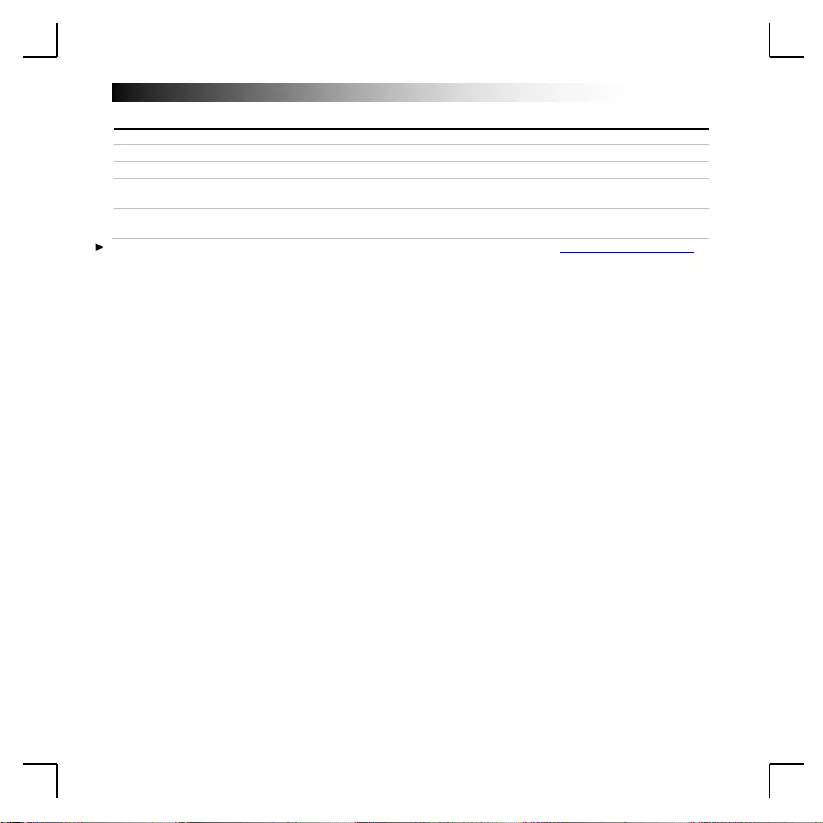
GXT Gaming Keyboard
58
Αντιμετώπιση προβλημάτων
Πρόβλημα
Λύση
Δεν λειτουργεί το πλήκτρο Windows.
- Πατήστε το πλήκτρο κλειδώματος (4.c) για να ξεκλειδώσετε το
πλήκτρο Windows.
Τα πλήκτρα μακροεντολών δεν
λειτουργούν
- Πατήστε το κατάλληλο πλήκτρο προφίλ (5.b) για να
ενεργοποιήσετε το σωστό προφίλ.
Εάν δεν λυθεί το πρόβλημά σας, ανατρέξτε στην υπηρεσία βοήθειας στη διεύθυνση www.trust.com/20433faq.
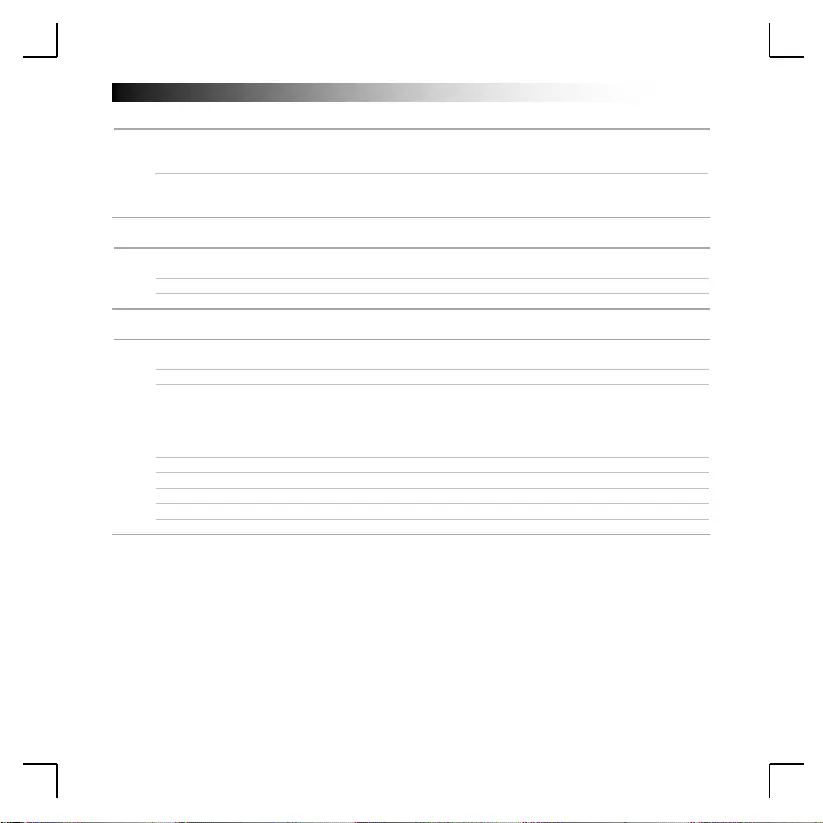
GXT Gaming Keyboard
59
Kurulum
1.
2.
a.Trust CD-ROM’unu CD sürücünüze yerleştirin.
b. “Run Setup.exe – Published by Trust International BV” öğesini tıklayın.
c. Kullanıcı Hesap Denetim Mesajı görüntülenirse “Yes” seçeneğini tıklayın.
a. Trust Kurulum menüsünde “Install driver” seçeneğini tıklayın.
b. Eğer Güvenlik Uyarısı mesajı görüntülenirse “Run” öğesini tıklayın.
c. “Next” [“Sonraki”] öğesini tıklayarak kurulumu çalıştırın.
Klavye fonksiyonları
4.
a
b
c
Özel tuşlar
LED ışığının yoğunluğunu değiştir.
LED ışığının rengini kırmızı, mavi veya mor yapın.
“Windows” tuşunu değiştirin.
Klavye fonksiyonları
5.
a
b
c
d
e
f
g
h
Kontoller
Makro tuşları
Profil tuşları
Kayıt makrosu
- Kayıt tuşuna basın.
- Makroyu atamak istediğiniz Makro tuşuna (5.a) basın.
- Tercih edilen klavye sekansını kaydedin.
- Kaydı tamamlamak için kayıt tuşuna basın.
Sessiz
Önceki parça
Duraklat / oynat
Sonraki parça
Müzik çaları aç
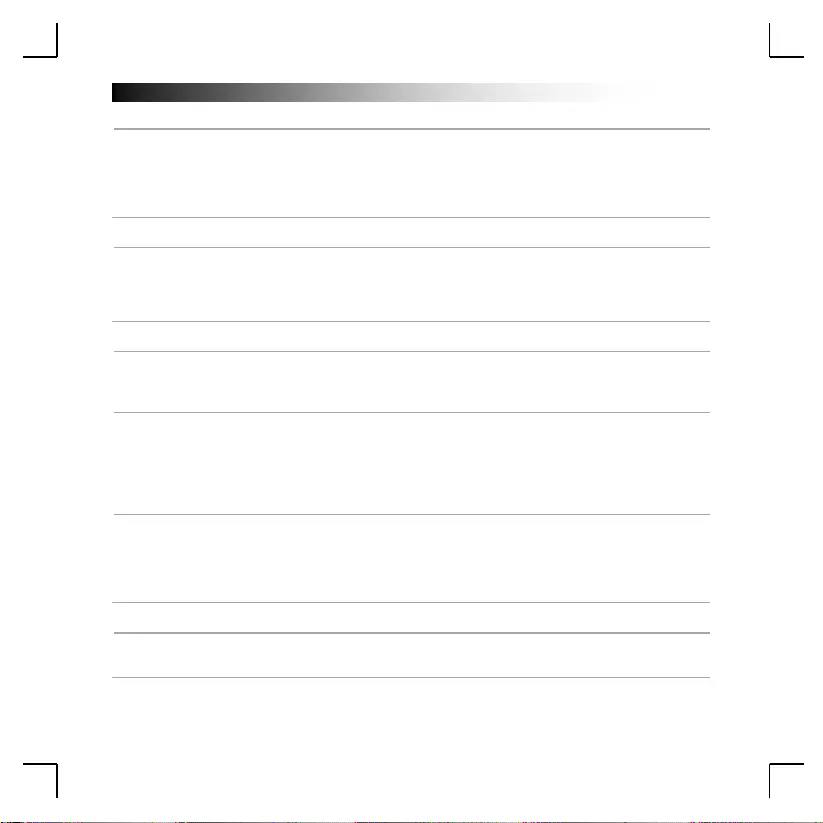
GXT Gaming Keyboard
60
Tuş programlama
6.
a
b
c
d
Bir fonksiyon atama
- “Key Map” [“Tuş Haritası”] sekmesini tıklayın.
- Yeniden atama yapmak istediğiniz düğmeyi tıklatın.
- Tek tuşla giriş, fare düğmesi veya devre dışı bırak seçeneklerinden birini seçin.
- Bir menüyü açmak için fare düğmesi fonksiyonunu tıklayın.
- “Apply” [“Uygula”] öğesini tıklayın klavye güncelleştiriliyor.
Işık Ayarları
7.
a
b
c
LED ışığını değiştirin.
- “Light” [“Işık”] sekmesini tıklayın.
- İstediğiniz LED rengini seçin.
- Işığın parlaklığını değiştirin veya nefes alma ayarına getirin.
- “Apply” [“Uygula”] öğesini tıklayın klavye güncelleştiriliyor.
Makro Ayarları
8.
a
b
c
Bir makro yaratın
(yazılımda bir tuş dizisi kaydedin)
- “Record” [“Kayıt”] düğmesini tıklayın.
- “New” [“Yeni”] öğesini tıklatarak yeni bir makro yaratın.
- Yeni makronun adını girin.
9.
a
b
c
d
Bir makro kaydedin
- Yaratılmış bir makro seçin.
- Tercih edilen klavye tuş basma sırasını kaydetmeye başlamak için, “Start record” [“Kaydı başlat”]
düğmesini tıklayın.
- Makronuzu yaratma işi bittiğinde. “Stop record” [“Kaydı durdur”] düğmesini tıklayın.
- Makrolar “Import” [“İthal Etmek”] ve “Export” [“İhraç Etmek”] düğmelerini kullanarak kaydedilebilir ve
yüklenebilir.
10.
a
b
c
Bir makro atayın
- “Macro” [“Makro”] sekmesini tıklayın
- Yan menüleri açmak için fonksiyonun üzerinde gezinin.
- “Assign a Macro” [“Bir makro atayın”] menüsünde makroyu bir Makro tuşuna atamak için oluşturulan
makroya tıklayın.
- “Apply” [“Uygula”] öğesini tıklayın klavye güncelleştiriliyor.
Sıfırlama
11.
a
b
Profilleri sıfırla
.
- Geçerli profili sıfırlamak için “Reset Current” [“Geçerli Sıfırla”] öğesini tıklayın.
- Tüm profilleri sıfırlamak için “Reset All” [“Tümünü Sıfırla”] öğesini tıklayın.
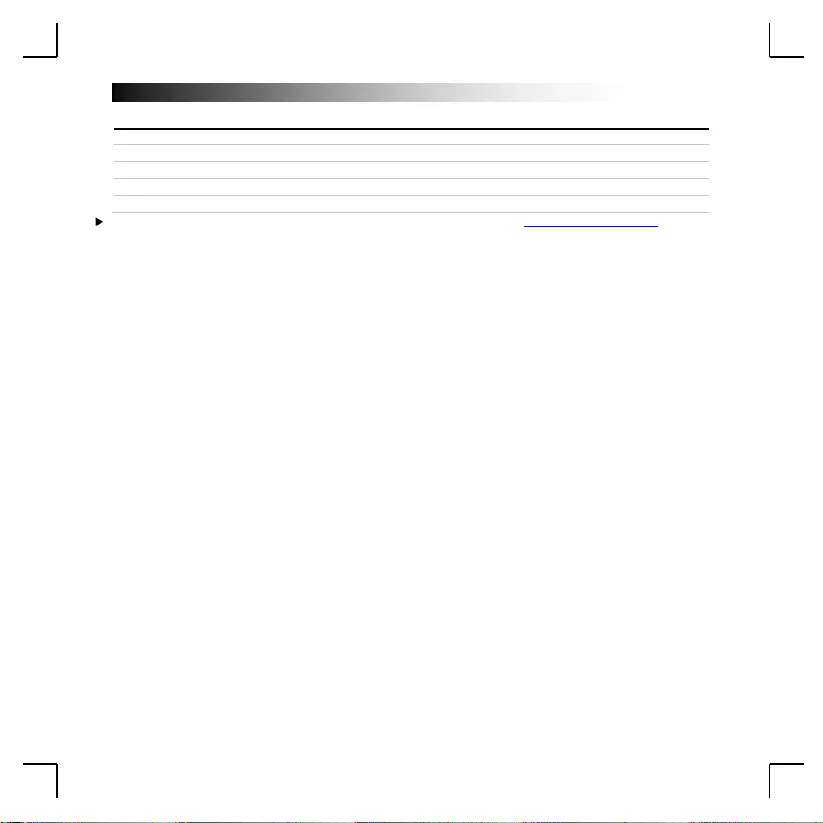
GXT Gaming Keyboard
61
Sorun Giderme
Sorun
Çözüm
Windows tuşu çalışmıyor.
- Windows tuşunu açmak için kilitleme düğmesine (4.c) basın.
Makro tuşları çalışmıyor.
- Doğru profili etkinleştirmek için doğru profil düğmesine (5.b) basın.
Sorununuz çözülmezse lütfen şu bağlantıdan yardım masasıyla irtibata geçin: www.trust.com/20433faq.
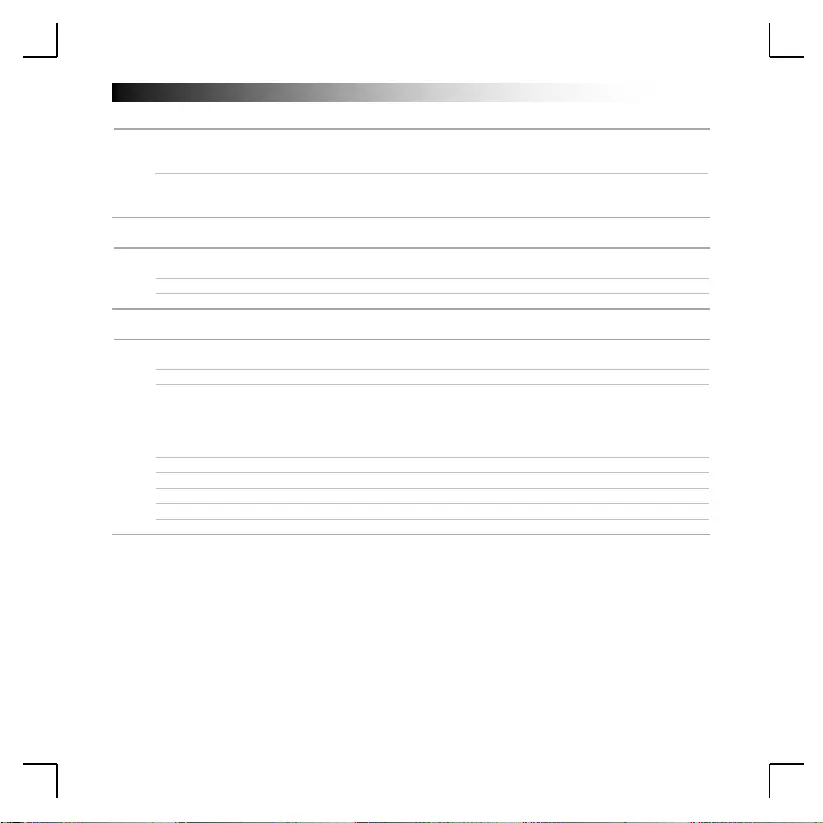
GXT Gaming Keyboard
62
Instalacija
1.
2.
a.Umetnite Trust CD-ROM u svoj CD pogon.
b. Kliknite „Run Setup.exe – Published by Trust International BV“.
c. Ako se pojavi poruka za kontrolu korisničkog računa, kliknite „Yes“.
a. Kliknite „Install driver“ u izborniku za instalaciju tvrtke Trust.
b. Ako se pojavi poruka upozorenja kliknite „Run“.
c. Pokrenite instalaciju klikom na „Next“ [„Dalje“].
Funkcije tipkovnice
4.
a
b
c
Posebne tipke
Promijena intenziteta LED svjetla.
Promjena LED svjetla u crveno, plavo ili ljubičasto.
Zaključavanje „Windows“ tipke.
Funkcije tipkovnice
5.
a
b
c
d
e
f
g
h
Kontrole
Makro tipke
Profil tipke
Snimanje makro naredbe
- Pritisnite tipku za snimanje.
- Pritisnite makro tipku (5.a) koju želite dodijeliti makro naredbi.
- Snimite željeni redoslijed tipki na tipkovnici.
- Pritisnite tipku za snimanje kako biste završili snimanje.
Prigušeno
Prethodni zapis
Pauza / reprodukcija
Sljedeći zapis
Otvaranje reproduktora glazbe
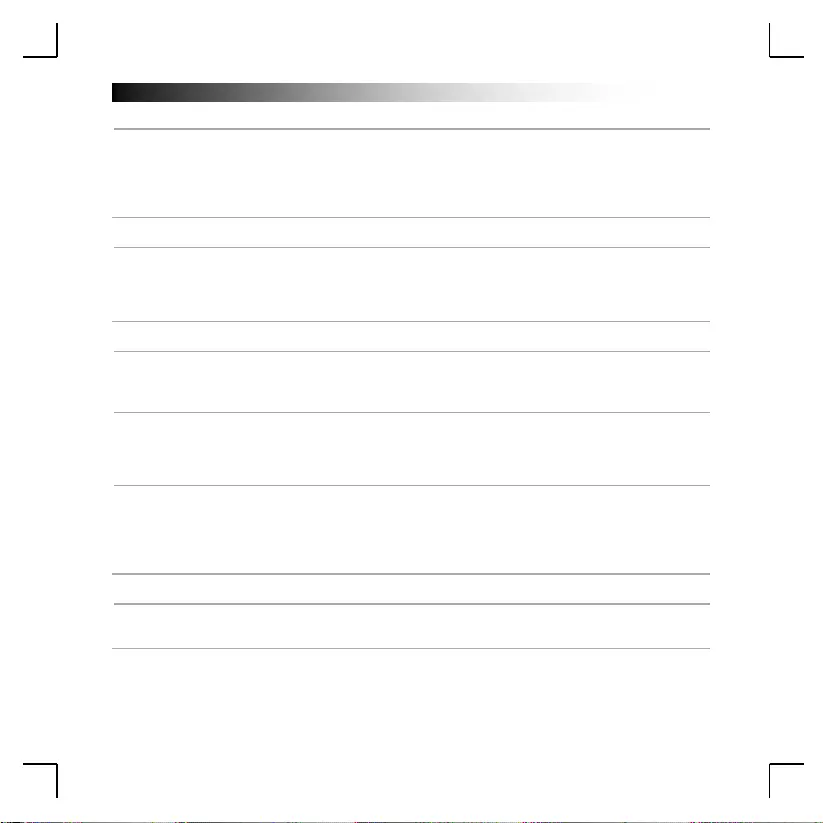
GXT Gaming Keyboard
63
Programiranje tipki
6.
a
b
c
d
Zadavanje funkcije
- Kliknite na „Key Map“ [„Mapiranje tipke“] polje.
- Kliknite na tipku kojoj želite promijeniti funkciju.
- Odaberite između unosa jedne tipke, tipke miša ili onemogućeno.
- Kliknite na funkciju tipke miša kako biste otvorili izbornik.
- Kliknite na „Apply“ [„Preuzmi“] tipkovnica se ažurira.
Postavke osvjetljenja
7.
a
b
c
Izmjena LED svjetla
- Kliknite na polje „Light“ [„Svjetlo“].
- Odaberite željenu boju LED žaruljice.
- Promijenite jačinu svjetla ili promijenite na disanje.
- Kliknite na „Apply“ [„Preuzmi“] tipkovnica se ažurira.
Makro postavke
8.
a
b
c
Kreiranje makro naredbe
(pohranite redoslijed tipki u softveru)
- Kliknite na karticu „Record“ [„Snimi“].
- Izradite novi makro klikom na „New“ [„Novo“].
- Unesite naziv nove makro naredbe.
9.
a
b
c
d
Snimanje makroa
- Odaberite napravljeni makro.
- Kliknite na tipku „Start record“ [„Počni snimanje“] da biste počeli snimanje željenog redoslijeda tipki.
- Kad završite s kreiranjem makro naredbe. Kliknite na tipku „Stop record“ [„Prekini snimanje“].
- Makro naredbe se mogu spremiti i učitati koristeći gumbe „Import“ [„Uvoz“] i „Export“ [„Izvoz“].
10.
a
b
c
Dodjela makro naredbe
- Kliknite na polje „Macro“ [„Makro“].
- Pomičite miša preko funkcije kako biste otvorili dodati izbornik.
- Kliknite na kreiranu makro naredbu u izborniku „Assign a Macro“ [„Dodijeli makro“] kako biste makro
naredbu dodijelili Makro tipki.
- Kliknite na „Apply“ [„Preuzmi“] tipkovnica se ažurira.
Resetiranje
11.
a
b
Resetiranje profila
.
- Kliknite „Reset Current“ [„Resetiraj trenutni“] za resetiranje trenutnog profila.
- Kliknite „Reset All“ [„Resetiraj sve“] za resetiranje svih profila.
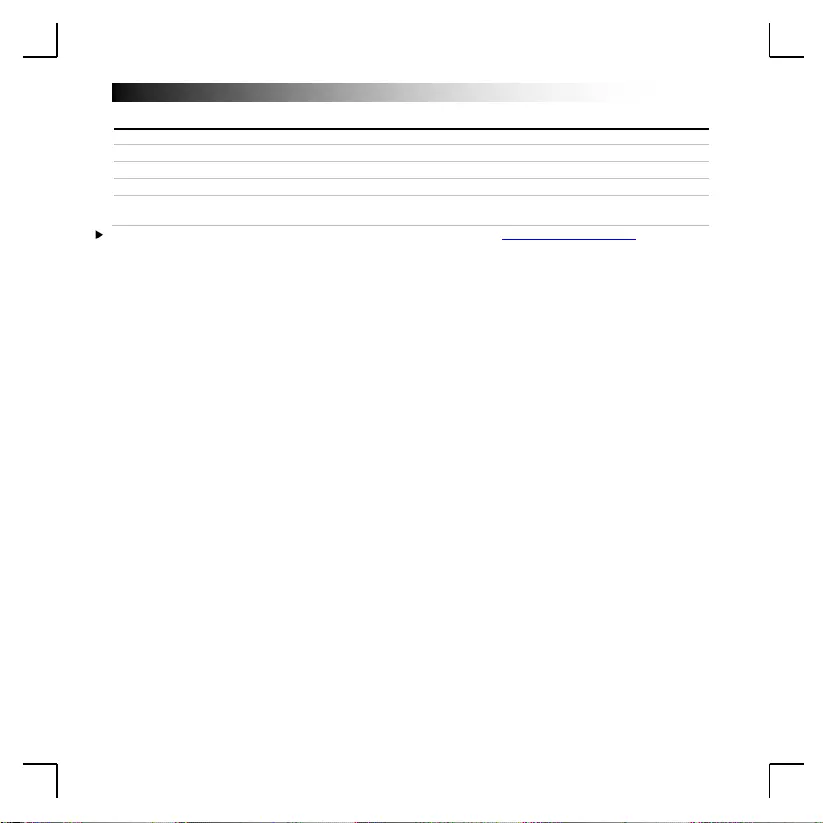
GXT Gaming Keyboard
64
Rješavanje problema
Problem
Rješenje
Windows tipka ne radi.
- Pritisnite tipku za zaključavanje (4.c) i otključavanje windows tipke.
Makro tipke ne rade.
- Pritisnite ispravnu tipku profila (5.b) kako biste aktivirali ispravan
profil.
Ako vaš problem nije riješen, molimo kontaktirajte korisničku podršku na www.trust.com/20433faq.
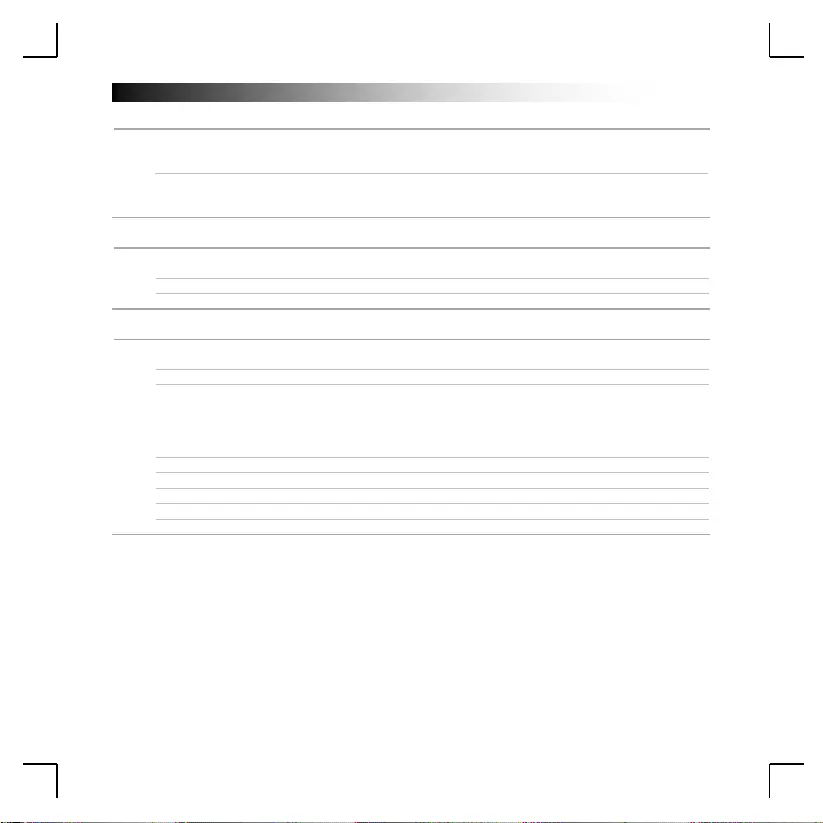
GXT Gaming Keyboard
65
Namestitev
1.
2.
a.V CD pogon vstavite Trust CD-ROM.
b. Kliknite »Run Setup.exe – Published by Trust International BV«.
c. Če se prikaže sporočilo Nadzor uporabniškega računa kliknite »Yes«.
a. Kliknite »Install driver« v meniju Trust namestitev.
b. Če se pojavi varnostno opozorilno sporočilo kliknite »Run«.
c. Zaženite postopek namestitve s klikom »Next« [»Naprej«].
Funkcije tipkovnice
4.
a
b
c
Posebne tipke
Spremenite jakost LED luči.
Spremenite svetlost LED v rdečo, modro ali vijolično
Onemogočite tipko »Windows«.
Funkcije tipkovnice
5.
a
b
c
d
e
f
g
h
Kontrole
Makro tipke
Profilne tipke
Posnemi makro
- Pritisnite tipko za snemanje.
- Pritisnite tipko Makro (5.a) kateri želite dodeliti makro.
- Snemaj želeno sekvenco tipkovnice.
- Pritisnite tipko za snemanje da zaustavite snemanje.
Nemo
Prejšnja skladba
Premor/Predvajaj
Naslednja skladba
Odpri predvajalnik glasbe
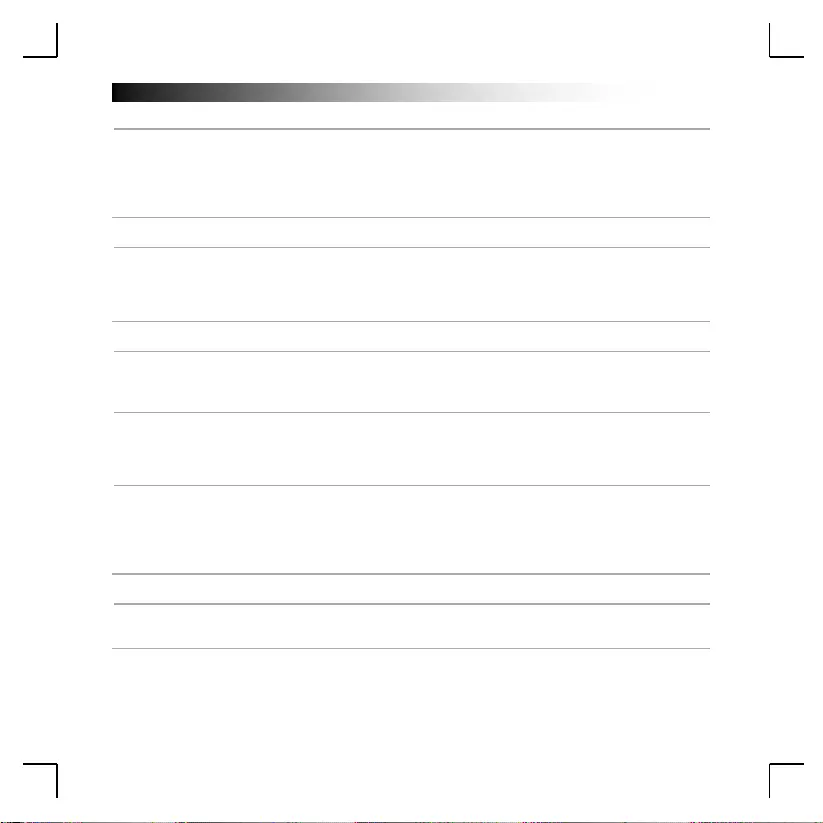
GXT Gaming Keyboard
66
Programiranje tipk
6.
a
b
c
d
Določite funkcijo
- Kliknite na zavihek »Key Map« [»Mapa tipk«].
- Kliknite na gumb, ki ga želite ponovno določiti.
- Izberite med posameznim vnosom tipk, tipko miške ali onemogoči.
- Kliknite na funkcijsko tipko miške, da odprete meni.
- Kliknite na »Apply« [»Uporabi«] tipkovnica se posodablja.
Nastavitve svetlobe
7.
a
b
c
Spremenite LED svetlobo
- Kliknite na zavihek »Light« [»Svetloba«].
- Izberite želeno LED barvo.
- Spremenite jakost svetlobe ali spremenite v utripajoče.
- Kliknite na »Apply« [»Uporabi«] tipkovnica se posodablja.
Nastavitve makrov
8.
a
b
c
Ustvari makro
(shranite zaporedje tipk v programsko opremo)
- Kliknite na gumb „Record” [»Posnemi«].
- Ustvarite nov makro s klikom na »New« [»Novo«].
- Vpišite ime novega makra.
9.
a
b
c
d
Posnemi makro
- Izberite ustvarjeni makro.
- Kliknite na gumb „Start record“ [»Začni snemanje«], da začnete s snemanjem želenega zaporedja tipk.
- Ko končate z ustvarjanjem vašega makra. Kliknite na gumb »Stop record« [»Ustavi snemanje«].
- Makri se lahko posnamejo in zaženejo z uporabo tipk »Import« [»Uvozi«] in »Export« [»Izvozi«].
10.
a
b
c
Dodelite makro
- Kliknite na zavihek »Macro« [»Makro«]
- Pojdite preko funkcije, da odprete stranski meni.
- Kliknite na ustvarjen makro v meniju »Assign a Macro« [»Dodeli makro«], da dodelite makro tipki
Makro.
- Kliknite na »Apply« [»Uporabi«] tipkovnica se posodablja.
Ponastavi
11.
a
b
Ponastavi profile
.
- Kliknite »Reset Current« [»Ponastavi trenutno«], da ponastavite trenutni profil.
- Kliknite na »Reset All« [»Ponastavi vse«], da ponastavite vse profile.
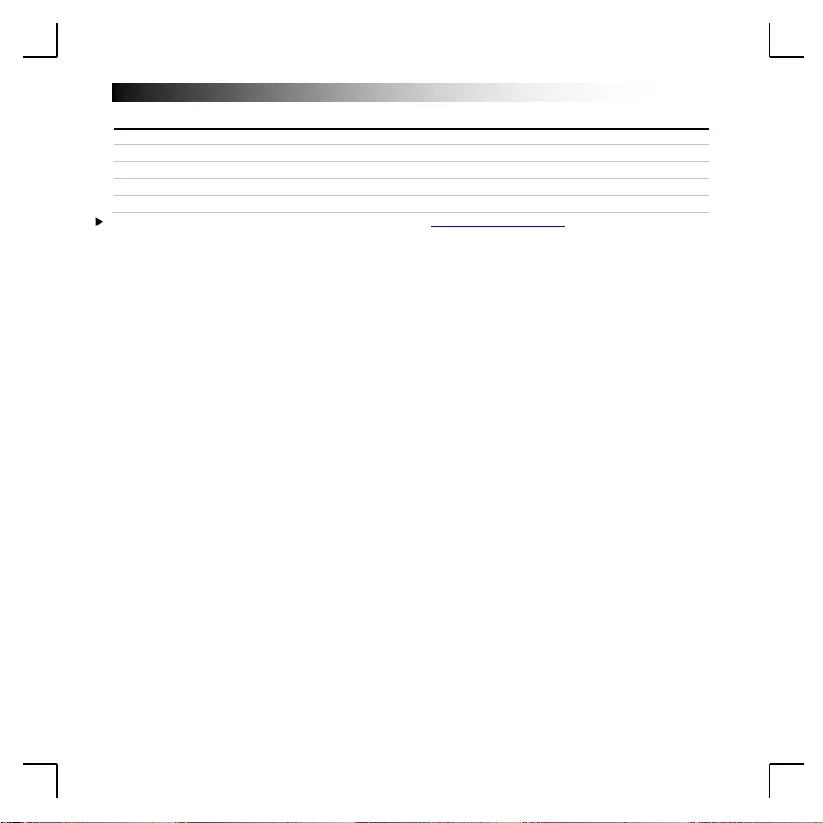
GXT Gaming Keyboard
67
Iskanje in odpravljanje napak
Problem
Rešitev
Tipka Windows ne deluje.
- Pritisnite tipko zaklepanje (4.c), da odklenete tipko windows.
Tipke makro ne delujejo.
- Pritisnite trenutno tipko profila (5.b), da aktivirate trenutni profil.
Če niste rešili težave, se obrnite na pomoč uporabnikom na www.trust.com/20433faq.
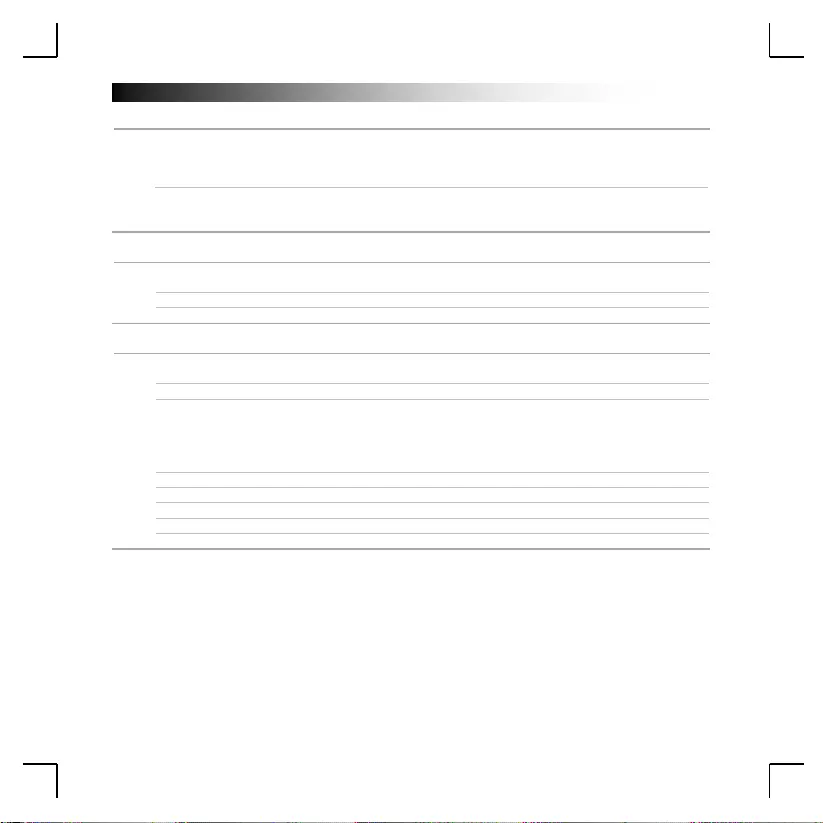
GXT Gaming Keyboard
68
Інсталяція
1.
2.
a. Вставити компакт-диск Trust CD-ROM у дисковод.
b. Клацнути «Run Setup.exe – Published by Trust International BV».
c. Якщо з’явиться повідомлення служби керування обліковими записами користувачів, клацнути
«Yes».
a. Клацнути «Install driver» у меню інсталяції Trust.
b. Якщо з’явиться попереджувальне повідомлення системи безпеки, клацнути «Run».
c. Розпочніть інсталяцію, клацнувши «Next» [«Далі»].
Функції клавіатури
4.
a
b
c
Спеціальні клавіші
Змінити насиченість світлодіодного підсвічування.
Змінити колір підсвічування на червоний, синій або бузковий.
Вимкнути клавішу «Windows».
Функції клавіатури
5.
a
b
c
d
e
f
g
h
Елементи керування
Клавіші макросів
Клавіші профілів
Запис макроса
- Натиснути кнопку запису.
- Натиснути клавішу макроса (5.a) для призначення відповідного макроса.
- Записати потрібне сполучення клавіш.
- Натиснути кнопку запису, щоб зупинити запис.
Вимкнути звук
Попередній запис
Пауза / відтворення
Наступний запис
Відкрити музичний програвач
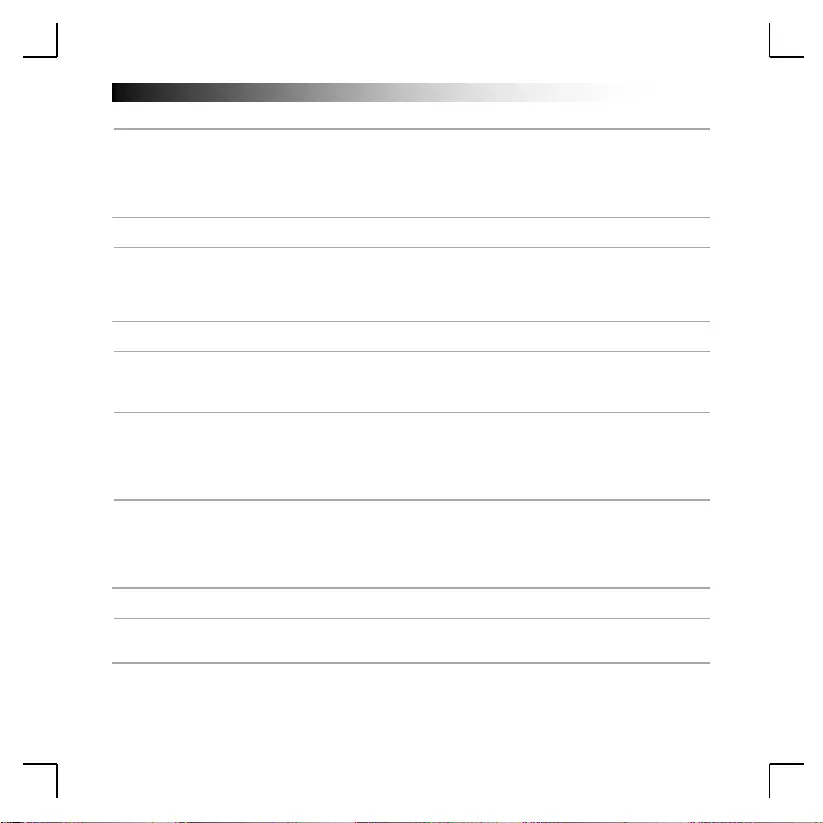
GXT Gaming Keyboard
69
Програмування кнопок
6.
a
b
c
d
Призначення функції
- Клацнути вкладку «Key Map» [«Розкладка»].
- Натиснути кнопку, яку необхідно повторно призначити.
- Обрати між призначенням однієї клавіші, клавіші миші або вимкнено.
- Клацнути функцію клавіші миші, щоб відкрити меню.
- Клацнути «Apply» [«Застосувати»] після цього розкладку клавіатури буде оновлено.
Параметри підсвічування
7.
a
b
c
Зміна параметрів LED-підсвічування
- Клацнути вкладку «Light» [«Підсвічування»].
- Вибрати необхідний колір індикатора LED.
- Змінити яскравість підсвічування або вибрати циклічне змінення.
- Клацнути «Apply» [«Застосувати»] після цього розкладку клавіатури буде оновлено.
Параметри макросів
8.
a
b
c
Створення макросу
(збереження сполучення клавіш у програмному забезпеченні)
- Клацнути вкладку «Record» [«Запис»].
- Створити новий макрос, натиснувши кнопку «New» [«Ново»].
- Введіть ім’я нового макросу.
9.
a
b
c
d
Запис макросу
- Вибрати створений макрос.
- Клацнути кнопку «Start record» [«Почніть запис»] для запису необхідного сполучення клавіш.
- Після завершення створення макросу клацнути кнопку «Stop record» [«Зупиніть запис»].
- Макроси можна зберегти та завантажити за допомогою кнопок «Import» [«Імпортувати»] та
«Export» [«Експортувати»].
10.
a
b
c
Призначення макросу
- Клацнути вкладку «Macro» [«Макрос»].
- Навести курсор на функцію, щоб відкрити бічне меню.
- Клацнути створений макрос у меню «Assign a Macro» [«Призначення макросу»] для призначення
макроса клавіші.
- Клацнути «Apply» [«Застосувати»] після цього розкладку клавіатури буде оновлено.
Скидання
11.
a
b
Скидання профілів
.
- Клацнути «Reset Current» [«Скинути поточний»] для скидання поточного профілю.
- Клацнути «Reset All» [«Скинути усі»] для скидання усіх профілів.
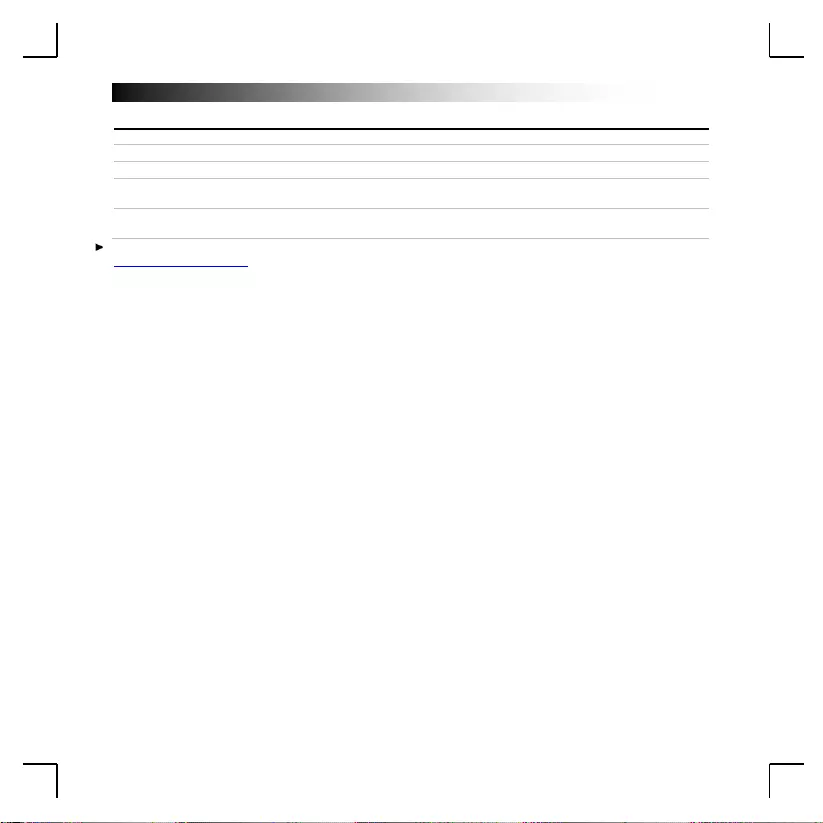
GXT Gaming Keyboard
70
Виправлення неполадок
Неполадка
Рішення
Клавіша «Windows» не працює.
- Натисніть кнопку блокування (4.c), щоб розблокувати кнопку
«Windows».
Клавіші макросів не працюють.
- Натисніть відповідну клавішу профілю (5.b), щоб активувати
відповідний профіль.
Якщо не вдалося вирішити проблему, зверніться до служби підтримки за адресою
www.trust.com/20433faq.
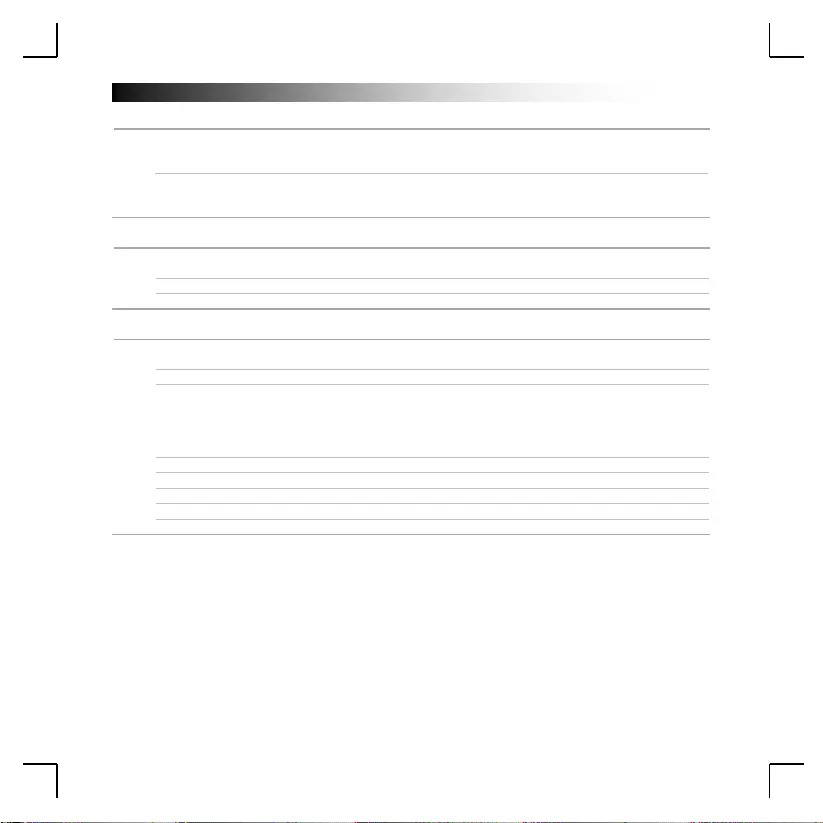
GXT Gaming Keyboard
71
Instalação
1.
2.
a. Insira o CD-ROM da Trust em sua unidade de CD.
b. Clique em “Run Setup.exe – Published by Trust International BV”.
c. Se a mensagem User Account Control [Controle de Conta do Usuário] aparecer, clique em “Yes”.
a. Clique em “Install driver” no menu de instalação da Trust.
b. Se a mensagem de aviso Security [Segurança] aparecer, clique em “Run”.
c. Execute a instalação da configuração clicando em “Next”.
Funções do teclado
4.
a
b
c
Teclas especiais
Altere a intensidade da luz de LED.
Altere a luz de LED para vermelho, azul ou roxo.
Desative a tecla "Windows".
Funções do teclado
5.
a
b
c
d
e
f
g
h
Controles
Teclas de macro
Teclas de perfil
Gravar macro
- Pressione o botão de gravação.
- Pressione a tecla de macro (5.a) à qual você deseja atribuir a macro.
- Grave a sequência de teclas desejada.
- Pressione o botão de gravação para interromper a gravação.
Modo silencioso
Faixa anterior
Pausar / reproduzir
Próxima faixa
Abrir o reprodutor de música
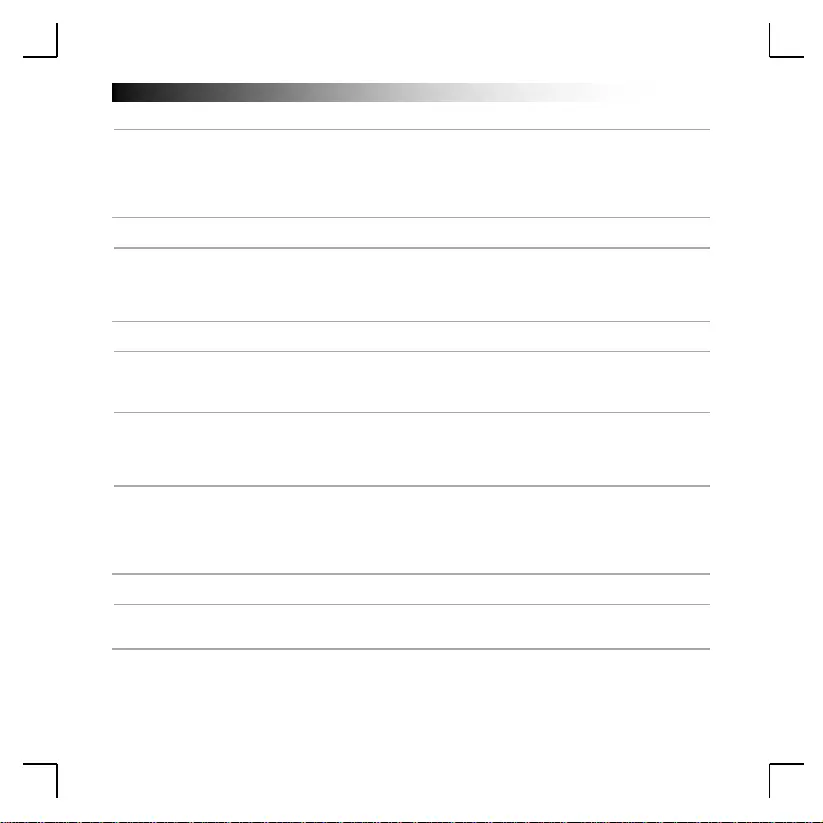
GXT Gaming Keyboard
72
Programação do botão
6.
a
b
c
d
Atribuir uma função
- Clique na guia "Key Map".
- Clique no botão que deseja reatribuir.
- Escolha entre a entrada de teclas única, tecla de mouse ou desabilite.
- Clique na função de tecla do mouse para abrir um menu.
- Clique em "Apply" O teclado está sendo atualizado.
Configurações de luz
7.
a
b
c
Alterar a luz do LED
- Clique na guia "Light".
- Selecione a cor do LED desejada.
- Altere o brilho da luz ou altere para pulsante.
- Clique em "Apply" O teclado está sendo atualizado.
Configurações de Macro
8.
a
b
c
Crie uma macro
(Armazenar uma sequência de teclas no software)
- Clique na guia "Record".
- Crie uma nova macro clicando em "New".
- Insira o nome da nova macro.
9.
a
b
c
d
Gravar uma macro
- Selecione uma macro criada.
- Clique no botão "start record" para iniciar a gravação da sequência de teclado preferida.
- Quando terminar de criar sua macro. Clique no botão "stop record".
- Macros podem ser salvas e carregadas usando os botões "import" e "export".
10.
a
b
c
Atribuir uma macro
- Clique na guia "Macro".
- Passe o mouse sobre a função para abrir o menu lateral.
- Clique na macro criada no menu "Assign a Macro" [Atribuir uma macro] para atribuir a macro a uma
tecla de macro.
- Clique em "Apply" O teclado está sendo atualizado.
Redefinir
11.
a
b
Redefinir os perfis
.
- Clique em "Reset Current" para redefinir o perfil atual.
- Clique em "Reset All" para redefinir todos os perfis.
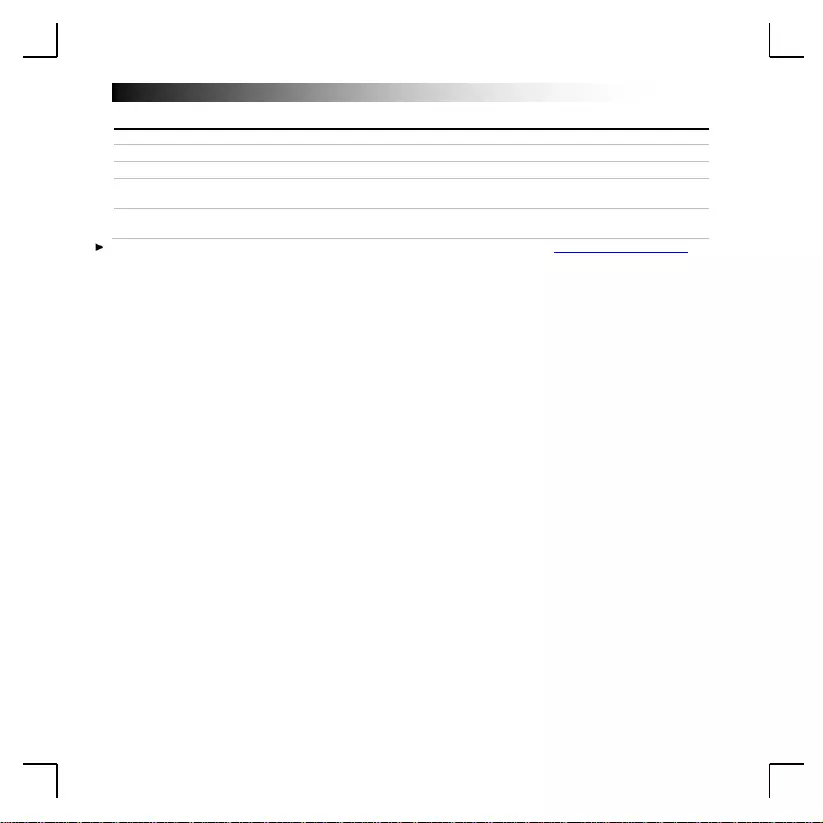
GXT Gaming Keyboard
73
Solução de problemas
Problema
Solução
A tecla do Windows não está
funcionando.
- Pressione o botão de bloqueio (4.c) para desbloquear a tecla do
Windows.
As teclas de macro não estão
funcionando.
- Pressione a tecla de perfil correta (5.b) para ativar o perfil correto.
Se seu problema não for resolvido, entre em contato com o serviço de suporte em www.trust.com/20433faq.
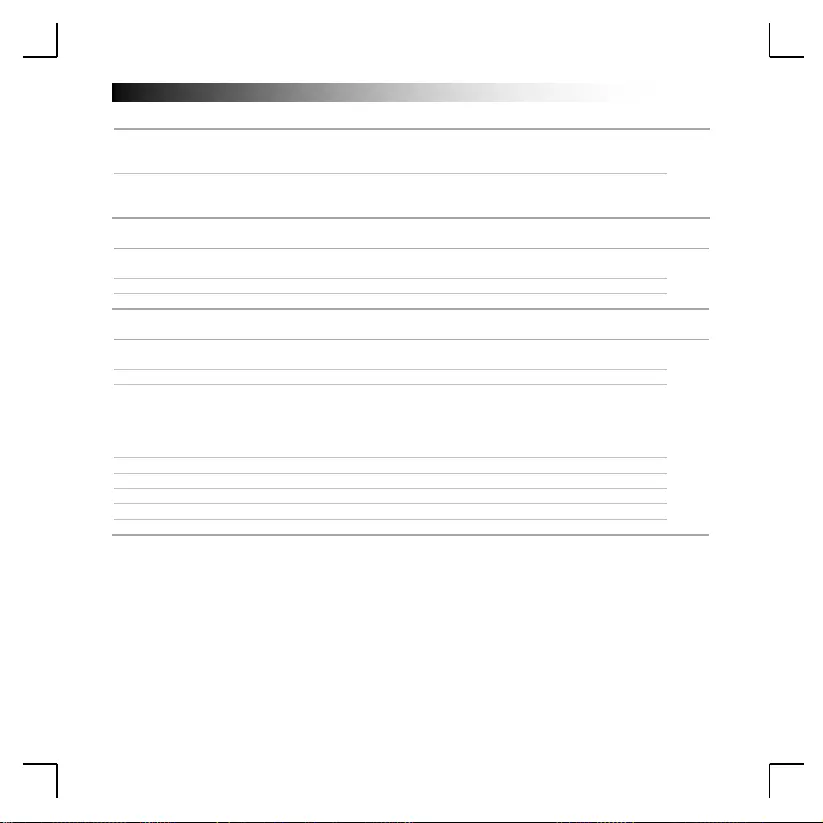
GXT Gaming Keyboard
74
Trust CD-ROM
Run Setup.exe – Published by Trust International BV Yes
Install driverTrust Install
RunNext
1.
2.
LED
LED
Windows
4.
5
5.
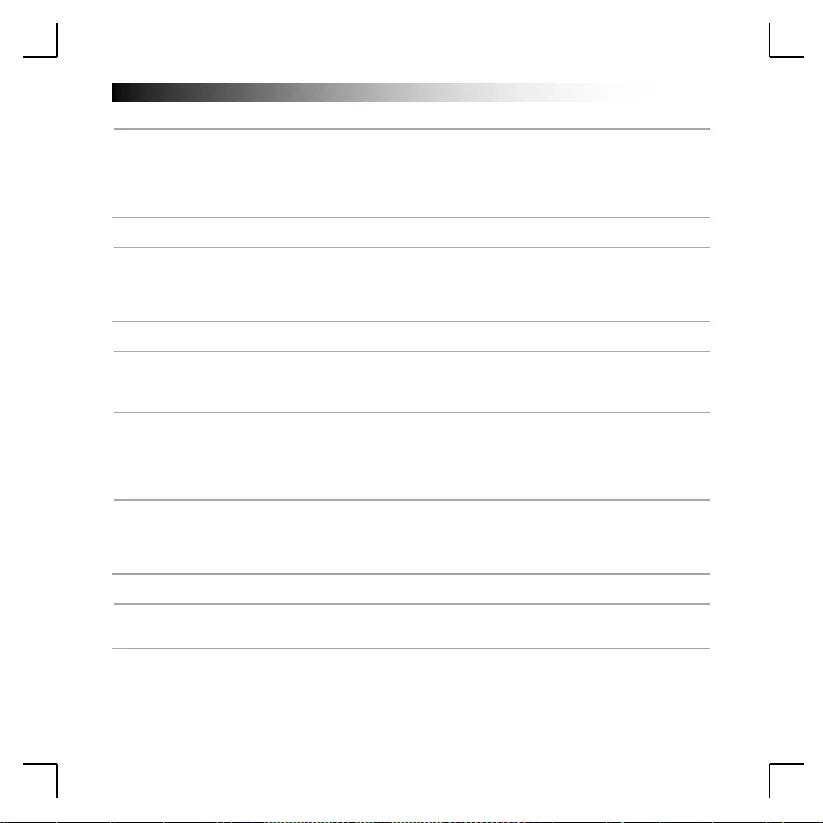
GXT Gaming Keyboard
75
Key Map
Apply
6.
Light
LED
Apply
7.
Record
New
8.
start record
stop record
9.
Macro
Apply
10.
Reset Current
Reset All
11.